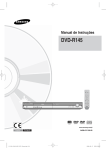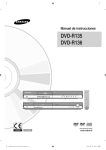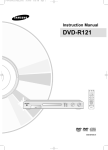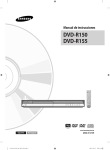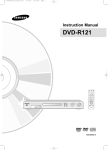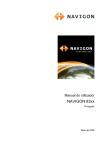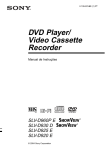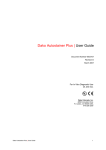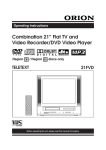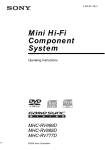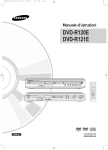Download Samsung DVD-R120E manual de utilizador
Transcript
00905H-R120E/R121E-Cover-POT 2005.9.29 11:5 PM Page 1 Manual de Instruções DVD-R120E DVD-R121E Spanish Português www.samsung.com/pt AK68-00905H-00 Antes de utilizar 00905H-R120E/R121E_02~13-POT 2005.9.29 10:58 PM Page 2 Aviso PARA REDUZIR O RISCO DE CHOQUE ELÉCTRICO, NÃO REMOVA A TAMPA (OU O PAINEL POSTERIOR). NÃO EXISTEM NO INTERIOR PEÇAS QUE POSSAM SER REPARADAS PELO UTILIZADOR. CONSULTE UM TÉCNICO QUALIFICADO. NOTA IMPORTANTE O cabo de alimentação deste equipamento é fornecido com uma ficha moldada com fusível. O valor do fusível está indicado na face de pinos da ficha. Se for necessário substitui-lo, tem de ser usado um fusível aprovado para BS1362 com a mesma potência. Nunca utilize a ficha sem a tampa, caso esta seja amovível. Se for necessário substituir a tampa do fusível, esta tem de ter a mesma cor que a face de pinos da ficha. O seu fornecedor disponibilizar-lhe-á tampas de substituição. Se a ficha instalada não se adequar aos pontos de corrente da sua casa ou se o cabo não tiver comprimento suficiente para chegar a um ponto de corrente, deve adquirir um cabo de extensão adequado e aprovado em termos de segurança ou pedir a assistência do fornecedor. Este símbolo indica a presença de "tensão perigosa" no interior do produto, a qual pode provocar choque eléctrico ou ferimentos. Este símbolo indica instruções importantes que relativas ao produto. Não instale este equipamento num espaço fechado, como uma estante ou semelhante. AVISO : Para evitar danos que possam causar incêndio ou choque eléctrico, não exponha este aparelho à chuva ou a humidade. CUIDADO : OS GRAVADORES DE DVD USAM UM RAIO LASER INVISÍVEL QUE PODE CAUSAR EXPOSIÇÃO PERIGOSA A RADIAÇÃO, SE APONTADO DIRECTAMENTE. UTILIZE O GRAVADOR CORRECTAMENTE, SEGUNDO AS INSTRUÇÕES. CUIDADO ESTE PRODUTO UTILIZA UM RAIO LASER. A UTILIZAÇÃO DE CONTROLOS, REGULAÇÕES OU PROCEDIMENTOS DIFERENTES DAQUELES AQUI ESPECIFICADOS PODEM PROVOCAR EXPOSIÇÃO A RADIAÇÕES PERIGOSAS. NÃO ABRA AS TAMPAS E NÃO TENTE REPARAR O APARELHO. CONSULTE UM TÉCNICO ESPECIALIZADO. 2- Português Contudo, se não houver alternativa ao corte da ficha, remova o fusível e, em seguida, elimine a ficha com segurança. Não ligue a ficha a uma tomada de corrente, já que corre o risco de choque eléctrico, por o fio do cabo estar exposto. O produto que acompanha este manual do utilizador está licenciado no âmbito de determinados direitos de propriedade intelectual de terceiros. Esta licença limita-se ao uso privado e não comercial por consumidores finais, relativamente ao conteúdo licenciado. Não são concedidos direitos de uso comercial. A licença não abrange qualquer produto diferente do que acompanha este manual e a licença não se estende a qualquer produto ou processo não licenciado, em conformidade com a ISO/IEC 11172-3 ou a ISO/IEC 13818-3, o qual seja usado ou vendido em combinação com este produto. A licença só abrange o uso deste produto para codificar e/ou descodificar ficheiros de áudio, em conformidade com a ISO/IEC 11172-3 ou a ISO/IEC 13818-3. Não são concedidos direitos ao abrigo desta licença para características ou funções do produto que não estejam em conformidade com a ISO/IEC 11172-3 ou a ISO/IEC 13818-3. 00905H-R120E/R121E_02~13-POT 2005.9.29 10:58 PM Page 3 ● ● Instruções de segurança importantes Leia atentamente estas instruções de utilização antes de utilizar o aparelho. Siga todas as instruções de segurança apresentadas em seguida. Guarde estas instruções para consulta futura. 1) Leia estas instruções. 2) Guarde estas instruções. 3) Siga todos os avisos. 4) Cumpra todas as instruções. 5) Não use este aparelho na proximidade de água. 6) Limpe apenas com um pano seco. 7) Não bloqueie as aberturas de ventilação. Instale de acordo com as instruções do fabricante. 8) Não instale perto de fontes de calor, como radiadores, aquecedores, fogões ou outros aparelhos (incluindo amplificadores) que produzam calor. 9) Não ignore o objectivo de segurança da ficha de terra polarizada. Uma ficha polarizada tem duas lâminas, uma mais larga que a outra. Uma ficha de terra tem duas lâminas e um terceiro conector de terra. A lâmina larga ou o terceiro conector são fornecidos para sua segurança. Se a ficha fornecida não encaixar na tomada, consulte um electricista para substituir a tomada obsoleta. 10) Proteja o cabo de alimentação de ser pisado ou dobrado, especialmente junto às fichas, tomadas e no ponto onde saem do aparelho. 11) Use apenas periféricos/acessórios especificados pelo fabricante. 12) Use apenas com o carro, suporte, tripé, estante ou mesa especificados pelo fabricante, ou vendidos com o aparelho. Ao usar um carro, tenha cuidado ao deslocar o conjunto carro/aparelho, para evitar o risco de ferimentos causados pela sua queda. 13) Desligue o aparelho da tomada durante trovoadas ou quando não o usar durante muito tempo. 14) Para reparações, chame sempre a assistência técnica. A assistência é necessária sempre que aparelho apresenta algum dano, por ex. no cabo de alimentação ou na ficha, se tiver derramado líquido ou se caíram objectos para o interior do aparelho, se o aparelho tiver estado exposto a chuva ou humidade, não funcionar normalmente ou se tiver caído. Cuidados de manuseamento ● ● ● ● ● Antes de ligar outros componentes a este gravador, desligue-os todos. Não desloque o gravador durante a reprodução de um disco; pode riscar ou partir o disco e danificar peças internas do gravador. Não coloque jarras de flores com água ou pequenos objectos de metal sobre o gravador. Cuidado: não coloque a mão dentro do tabuleiro do disco. Não coloque dentro do tabuleiro do disco outros objectos que não o disco. ● ● Interferências exteriores, como relâmpagos e electricidade estática, podem afectar o funcionamento normal do gravador. Nesse caso, desligue o gravador e ligue novamente, usando o botão de alimentação, ou desligue e ligue novamente o cabo de alimentação AC à tomada de corrente AC. O gravador começa a funcionar normalmente. Depois da utilização não se esqueça de retirar o disco e de desligar o gravador. Desligue o cabo de alimentação AC da tomada AC se não pretender usar o gravador durante um período prolongado. Para limpar o disco, passe com um pano em linha recta, do interior para o exterior. Manutenção do armário Por motivos de segurança; desligue o cabo de alientação AC da tomada de parede AC. ● Não utilize benzina, diluente ou outro solvente para limpar. ● Limpe o armário com um pano suave. Manuseamento dos discos ● Use discos com formas normais. Se usar um disco diferente (com um formato especial), o gravador de DVD pode danificar-se. Segurar nos discos ● Evite tocar na superfície de um disco onde seja efectuada a gravação. DVD-RW, DVD-R ● Limpe com um produto de limpeza opcional para DVDRAM/PD (LF-K200DCA1, se disponível). Não utilize produtos ou panos de CDs para limpar discos DVD-RW/DVD-R. DVD Vídeo, Audio CD ● Limpe a sujidade ou contaminação do disco com um pano macio. Precauções no manuseamento de discos ● ● ● ● ● ● Não escreva esferográfica ou lápis no lado impresso do disco. Não utilize sprays de limpeza de LPs ou anti-estática. Além disso, não use químicos voláteis, como benzine ou diluente. Não cole rótulos ou etiquetas no disco. (Não use discos reparados com fita-cola exposta ou resíduos de autocolantes removidos. Não use protectores ou tampas de protecção contra riscos. Não use discos impressos com com impressoras disponíveis no mercado para esse efeito. Não coloque discos deformados ou rachados. Português -3 Antes de utilizar Precauções 00905H-R120E/R121E_02~13-POT 2005.9.29 10:58 PM Page 4 Antes de utilizar Armazenamento dos discos Tenha cuidado para não danificar o disco, porque os dados são muito vulneráveis às condições ambiente. ● Não o guarde directamente exposto ao sol. ● Mantenha-o numa zona fresca e ventilada. ● Guarde-o na vertical. ● Guarde-o numa bolsa de protecção limpa. ● Se deslocar subitamente o gravador de DVD de um local frio para um local quente, pode formar-se condensação nas peças de funcionamento e na lente, ocasionando uma reprodução incorrecta do disco. Se isso acontecer, não ligue a ficha à tomada e aguarde duas horas. Depois, introduza o disco e tente reproduzi-lo novamente. Especificações de discos Utilizar CD-R/-RW ● ● ● Utilizar um disco com MPEG4 ● ● DVD de Vídeo ● ● ● Um DVD (digital versatile disc) pode conter até 135 minutos de imagens,áudio em 8 idiomas e 32 idiomas de legendas. Está equipado com compressão de imagens MPEG-2 e som surround Dolby Digital, oferecendo imagens com uma qualidade de cinema realista e nítida no conforto da sua casa. Ao passar da primeira para a segunda camada de um disco DVD vídeo de duas camadas, poderá ocorrer uma distorção momentânea da imagem e do som. Não se trata de uma avaria do aparelho. Uma vez finalizado um DVD-R/-RW gravado em Modo de Vídeo, passar a ser um DVD de vídeo. Audio CD ● ● Disco de áudio onde é gravado áudio PCM a 44.1kHz. Reproduz discos CD-R e CD-RW em formato CD-DA. O aparelho poderá não reproduzir alguns discos CD-R ou CD-RW devido ao estado da gravação. ● ● ● ● ● ● ● ● Só reproduz os discos CD-R com ficheiros de MP3 gravados no formato ISO9660 ou JOLIET. Só podem ser usados ficheiros de MP3 com a extensão ".mp3", ".MP3". Para ficheiros de MP3 gravados com VBR (taxas de bits variáveis), de 32 Kbps a 320 Kbps, o som poderá sofrer variações. Gama de taxa de bits reproduzível de 56Kbps a 320Kbps. O aparelho pode gerir um máximo de 500 ficheiros e 100 pastas. ● ● ● ● ● ● ● ● ● ● ● ● ● ● Só podem ser usados ficheiros com a extensão ".jpg", ".JPG". O aparelho pode gerir um máximo de 500 ficheiros e 100 pastas. O tamanho máximo de JPEG progressivo é 3M de pixels. Não é suportado MOTION JPEG. ● ● 4- Português Assim que um DVD-R gravado no modo de vídeo tiver sido finalizado, torna-se num DVD-Video. Pode gravar no espaço disponível no disco e efectuar funções de edição, como atribuir títulos aos discos e aos programas, bem como apagar programas antes de finalizar. Ao apagar programas de um DVD-R, esse espaço não fica disponível. Sempre que uma área do DVD-R é gravada, essa área deixa de estar disponível para gravação, independentemente de a gravação anterior ter sido apagada ou não. O aparelho demora cerca de 30 segundos a concluir as informções de gestão da gravação, após a conclusão da gravação. Este produto optimiza o DVD-R para cada gravação. A optimização é efectuada quando começa a gravar, depois de introduzir o disco ou de ligar o aparelho. Poderá tornar-se impossível gravar no disco se a optimização for efectuada demasiadas vezes. Nalguns casos, pode ser impossível reproduzir, devido ao estado da gravação. EEste aparelho reproduz discos DVD-R gravados e finalizados com um gravador de DVD de vídeo. Poderá não reproduzir alguns discos DVD-R, consoante o disco e o estado da gravação. Reprodução e gravação de discos DVD-RW CD-R/-RW de JPEG ● Disco: CD-R/-RW, DVD-R/-RW É possível reproduzir ficheiros MPEG4 com as seguintes extensões. : .avi, .divx, .AVI, .DIVX (Excepto .MPG) Formato do codec de MPEG4: DivX 3.11, DivX 4.x, DivX 5.x (sem QPEL nem GMC) Formato de áudio disponível: “MP3”, “MPEG”, “WMA”, “LPCM”, “AC3” Formatos de ficheiros de legendas suportados: .smi, .srt, .sub, .psb, .txt, .ass Reprodução e gravação de discos DVD-R CD-R/-RW CD-R/-RW de MP3 Utilize um disco CD-R/-RW de 700MB (80 minutos). Se possível, não utilize o disco acima ou um de 800MB (90 minutos) porque pode não conseguir reproduzi-lo. Se o disco CD-R/-RW não tiver sido gravado com a sessão fechada, pode verificar um atraso no princípio da reprodução, e poderão não ser reproduzidos todos os ficheiros gravados. Alguns discos CD-R/-RW poderão não ser reproduzidos neste aparelho, consoante o dispositivo utilizado para gravá-los. Para conteúdos gravados em suportes CD-R/-RW em CDs de uso pessoal, a capacidade de reprodução pode variar consoante o conteúdo e o disco. Pode gravar e reproduzir discos DVD-RW nos modos de vídeo e VR. Uma vez finalizado um DVD-RW gravado no modo VR ou de vídeo, não pode efectuar qualquer gravação adicional. Uma vez finalizado um DVD-RW gravado no modo de, vídeo, este passa a ser um DVD de vídeo. Em ambos os modos, a reprodução é possível antes e depois da finalização, mas qualquer gravação adicional, eliminação e editação não pode ser efectuada após a finalização. Se pretender gravar o disco no modo VR e, em seguida, gravá-lo no modo de V, certifique-se de que executa o comando Format. tenha cuidado ao executar este comando, dado que pode perder todos os dados. O disco DVD-RW em branco é inicializado para o modo VR quando é inicializado pela primeira vez. 00905H-R120E/R121E_02~13-POT ● 10:58 PM Page 5 DVD-RW (modo VR) - Formato usado para gravar dados num disco DVD-RW. Pode gravar vários títulos, editar, eliminar, eliminar parcialmente, criar uma lista de reprodução, etc. - Um disco gravado neste modo poderá não ser reproduzido num leitor de DVD actual. DVD-RW (modo de vídeo) - Formato usado para gravar dados num disco DVD-RW ou DVD-R. O disco pode ser reprduzido num leitor de DVD actual, uma vez finalizado. - Um disco gravado em modo de vídeo num gravador de outro fabricante mas que não tenha sido finalizado não pode ser reproduzido ou gravado adicionalmente neste gravador. Não utilize os seguintes discos! ● ● ● Não deve utilizar os discos LD, CD-G, CD-I, CD de vídeo, CD-ROM, DVD-ROM, DVD+R e DVD+RW com este produto. [Nota] Tipos de disco reproduzíveis: CD/CD-R/CDRW/MP3/JPEG/DVD de vídeo/DVD-RW/DVD-R. No caso de um disco DVD-R/DVD-RW gravado em modo de vídeo noutro componente, só pode ser reproduzido de estiver finalizado. Alguns discos comerciais e DVD adquiridos fora da sua região poderão não ser reproduzíveis com este produto. Ao reproduzir estes discos, aparece no ecrã "No disc." (Sem disco) ou "Please check the regional code." (Verifique o código de zona). Se o disco DVD-RW for uma cópia ilegal ou não tiver o formato DVD de vídeo, também poderá não ser reproduzido. PROTECÇÃO CONTRA CÓPIA ● ● Muitos discos DVD estão codificados com protecção contra cópia. Por isso, só deve ligar o gravador de DVD directamente à TV, e não a um videogravador. Caso contrário, os discos com protecção contra cópia apresentam uma imagem distorcida. Este produto integra tecnologia de protecção de direitos de autor protegida por reivindicações de método de patentes dos EUA e outros direitos de propriedade intelectual detidos pela Macrovision Corporation e outros detentores de direitos. O uso desta tecnologia de protecção de direitos de autor carece da autorização da Macrovision Corporation, e destina-se a usos domésticos ou outros tipos de visualização limitada, a menos que autorizado em contrário pela Macrovision Corporation. É proibida a engenharia de inversão ou a desmontagem. Compatibilidade dos discos ● ● É possível utilizar discos de gravação a alta velocidade com este aparelho. Nem todas as marcas de discos são compatíveis com este aparelho. Protection Este gravador de DVD permite proteger o conteúdo dos discos, da seguinte forma: ● Protecção de programa: Ver pág. 70 “Bloquear um título” ● Protecção de disco: Ver pág. 82 “Protecção de disco” ✻ Os discos DVD-RW/DVD-R incompatíveis com o formato DVD-VIDEO não podem ser reproduzidos com este produto. ✻ Para mais informações sobre a gravação de um DVD, consulte o seu fabricante de DVD-RW/DVD-R. ✻ A utilização de discos DVD-RW/DVD-R pode causar problemas inesperados, tais como, sem limite, falhas em gravações, perda de material gravado ou editado, e danos no gravador. Português -5 Antes de utilizar ● 2005.9.29 Antes de utilizar 00905H-R120E/R121E_02~13-POT 2005.9.29 10:58 PM Page 6 Índice Outras formas de ligar o cabo de saída de áudio ..........................................................21 Caso 1 : Ligação ao televisor..........................................21 Caso 2 : Ligação a um amplificador estéreo com Antes de Utilizar tomadas de saída de AV .................................................22 Caso 3 : Ligação a um amplificador de AV com uma Aviso.............................................................................2 tomada de saída digital....................................................22 Precauções .................................................................3 Ligação a AV3 IN, tomada de entrada DV............23 Instruções de segurança importantes...............................3 Caso 1 : Ligação de um videogravador, caixa de Cuidados de manuseamento ............................................3 descodificação (STB), leitor de DVD ou câmara de Manutenção do armário.....................................................3 vídeo às tomadas AV3 IN................................................23 Manuseamento dos discos................................................3 Caso 2 : Ligação de um dispositivo DV à tomada DV IN ....23 Armazenamento dos discos..............................................4 Especificações de discos...................................................4 Configuração do Sistema Características gerais................................................8 Navegação nos menus do ecrã.............................24 Antes de ler o manual do utilizador........................9 Configuração Plug & Auto .....................................25 Como utilizar o gravador de DVD ...........................9 Acerto do relógio .....................................................26 Retirar da embalagem .............................................11 Predefinição de canais com a função de Acessórios ........................................................................11 configuração automática........................................27 Preparar o telecomando ..................................................11 Predefinição de canais com a função de Configurar o telecomando ...............................................11 configuração manual ..............................................28 Descrição...................................................................13 Configurar as opções de idioma...........................29 Painel frontal (DVD-R120E) ............................................13 Definição do tempo em modo EP.........................30 Visor do painel frontal (DVD-R120E)..............................13 Criação automática de capítulos ..........................31 Painel frontal (DVD-R121E) ............................................14 Configurar as opções de visualização Visor do painel frontal (DVD-R121E)..............................14 frontais.......................................................................32 Painel posterior.................................................................15 Configurar opções NICAM .....................................33 Guia do telecomando.......................................................16 Registo do DivX(R) ..................................................33 Ligar e Configurar Configurar as opções de áudio.............................34 Opções de áudio..............................................................34 Apresentação rápida ...............................................17 Configurar as opções VIDEO OUTPUT................35 Ligação do gravador de DVD ................................18 Programar a definição Progressiva......................36 Ligações adicionais.................................................18 Cancelar a definição Progressiva.........................36 Antena + gravador de DVD + caixa do Configurar as opções de descodificador externo + televisor .......................19 visualização (vídeo).................................................37 Outras formas de ligar o cabo de Opções de visualização (vídeo)......................................37 saída de vídeo ..........................................................19 Configurar a restrição de canais...........................38 Caso 1 : Ligação a uma saída de vídeo (composto) ....20 Se esquecer a palavra-passe .........................................38 Caso 2 : Ligação a uma saída de S-Video ....................20 Acerca do nível de classificação.....................................39 Caso 3 : Tomadas de saída de vídeo de componentes ...21 Alterar a palavra-passe....................................................39 6- Português 00905H-R120E/R121E_02~13-POT 2005.9.29 10:58 PM Page 7 Gravação Utilizar marcadores ..........................................................59 Discos que pode gravar...................................................40 Formatos de gravação.....................................................41 Modo de gravação ...........................................................41 Reproduzir um CD de áudio (CD-DA)/MP3...................60 Reproduzir uma imagem ........................................64 Reproduzir um MPEG4 ...........................................65 Reproduzir a lista de títulos...................................66 Vídeo não gravável..........................................................41 Sobre o botão INFO.........................................................42 Edição Verificar o espaço livre no disco (informação de disco) ......................................................42 Edição básica (lista de títulos)........................................69 Gravar o programa de TV que está a ver no Renomear (identificar) um título......................................69 momento ...................................................................42 Bloquear (proteger) um título ..........................................70 Gravar a partir de equipamento externo que Apagar um título...............................................................70 esteja a usar no momento ............................................44 Apagar uma secção de um título....................................71 Copiar de uma cämara de vídeo ...........................44 Edição avançada (lista de reprodução).........................73 Gravação de um só toque (OTR) ..........................45 Criar uma lista de reprodução.........................................73 Efectuar uma gravação temporizada ...................46 Reproduzir entradas da lista de reprodução..................74 Gravação flexível (só temporizada) ......................47 Renomear uma entrada da lista de reprodução............75 Editar uma gravação temporizada standard.......48 Editar uma cena para a lista de reprodução..................76 Apagar um registo de gravação temporizada ....48 Copiar uma entrada para a lista de reprodução............79 Gravar a lista de gravações programadas..........49 Apagar uma entrada da lista de reprodução .................80 Gestor de discos .........................................................81 Reprodução Editar o nome do disco....................................................81 Protecção de disco ..........................................................82 Antes da reprodução...............................................50 Código de zona (só DVD de vídeo)................................50 Tipos de disco que pode reproduzir ...............................50 Discos que não pode reproduzir.....................................50 Formatar um disco...........................................................82 Apagar todas as listas de títulos .....................................83 Finalizar um disco ............................................................84 Anular a finalização de um disco (modo V/VR).............85 Reproduzir um disco...............................................51 Utilizar o menu de disco e de títulos...............................52 Informações Adicionais Utilizar as funções de pesquisa ......................................52 Câmara lenta....................................................................53 Passo a passo..................................................................53 Resolução de problemas........................................86 Especificações .........................................................90 Sobre a função ANYKEY ................................................53 Utilizat a função de repetição..........................................54 Seleccionar as legendas .................................................56 Seleccionar o idioma de áudio........................................57 Alterar o ângulo da câmara.............................................57 Ampliar uma cena............................................................58 Utilizar marcação de cenas favoritas..............................58 Português -7 Antes de utilizar Reproduzir um CD de áudio/MP3 .........................60 Antes de gravar........................................................40 Antes de utilizar 00905H-R120E/R121E_02~13-POT 2005.9.29 10:58 PM Page 8 Características gerais O gravador de DVD permite gravar e reproduzir vídeo digital de alta qualidade em discos DVD-RW/DVD-R. Pode gravar e editar imagens digitais em discos DVD-RW/DVD-R como se fossem cassetes de vídeo. Leitura progressiva de elevada qualidade A leitura progressiva permite ver vídeo em alta resolução e sem interferências. O circuito de separação de DAC de 10 bits a 54-MHz e 2D Y/C proporciona a maior qualidade em termos de reprodução e gravação de imagens.(Voir pages 21, 36) Diversidade de funções numa interface de utilizador de fácil utilização Consoante o modo de gravação, pode gravar até 8 horas de imagens com um disco DVD-RW/DVD-R de 4,7 GB. O sistema de menus integrado e a função de mensagens permitem efectuar fácil e comodamente as operações pretendidas. Com um disco DVD-RW, pode editar imagens gravadas, criar uma lista de reprodução e editar imagens numa determinada sequência, consoante aquilo que pretende. Modo de gravação disponível Reprodução de MPEG4 Pode configurar o gravador para uma das cinco velocidades diferentes de gravação, cada uma com a sua qualidade e tempo de gravação. O modo EP(6 h ou 8 h) consegue o máximo de tempo de gravação, os modos LP e SP fornecem menos tempo de gravação mas maior qualidade e o modo XP proporciona a gravação de maior qualidade. Este gravador de DVD consegue reproduzir formatos MPEG4 num ficheiro avi. Elevada qualidade na gravação e reprodução de áudio e vídeo digital Regulação automática de qualidade para gravação temporizada Se seleccionar o modo FR, a qualidade do vídeo é automaticamente regulada, para que todas as imagens da hora programada possam ser gravadas no espaço livre do disco. (Ver pág. 47.) Criar um título de DVD de vídeo com o disco DVDRW/DVD-R Com o gravador de DVD, pode criar os seus próprios títulos de DVD Video em discos DVD-RW/DVD-R de 4,7 GB. Copiar dados de uma câmara de vídeo digital utilizando uma ficha de entrada DV Grave vídeos de dispositivos DV em discos DVD-RW, DVD-R, utilizando a tomada de entrada DV (IEEE 13944pinos/4pinos). (Ver págs. 44~45.) 8- Português Certificação DivX DivX, DivX Certified e logótipos associados são marcas comerciais da DivXNetworks, Inc e são utilizados sob licença. 00905H-R120E/R121E_02~13-POT 2005.9.29 10:58 PM Page 9 Não se esqueça de verificar os seguintes itens antes de ler o manual do utilizador. Ícones utilizados no manual Ícone Termo Definição DVD Relacionado com uma função disponível em discos DVD ou DVD-R/DVD-RW gravados e finalizados em modo de vídeo. RW Relacionado com uma função disponível em DVD-RW. R Relacionado com uma função disponível em DVD-R. CD Relacionado com uma função disponível em CD de dados (CD-R ou CD-RW). JPEG Relacionado com uma função disponível em CD de dados de imagens (CD-R ou CD-RW). MP3 Relacionado com uma função disponível em CD de dados (CD-R ou CD-RW com MP3 gravados). MPEG4 É relativo a uma função disponível num CD-R/-RW, DVD-R/-RW de dados. Atenção Caso em que uma função não funciona ou cujas definições podem ser canceladas. NOTA Sugestões ou instruções na página que ajudam na utilização de cada função. Uma função que pode ser Botão de utilizada utilizando apenas um um toque botão. Botão ANYKEY Uma função que pode ser utilizada através do botão ANYKEY. Como utilizar o gravador de DVD Passo 1 Seleccione o tipo de disco Este aparelho grava nos seguintes tipos de discos. Se quiser gravar repetidamente no mesmo disco ou editar o disco após a gravação, seleccione um disco regravável DVD-RW. Se quiser guardar a gravação sem alterações, seleccione um DVD-R não regravável. Passo 2 Formate o disco para iniciar a gravação Ao contrário do videogravador, a formatação começa automaticamente ao inserir um disco não usado. É um procedimento necessário para a preparação da gravação num disco. Utilizar um DVD-RW Este tipo de disco pode ser formatado no formato DVD de vídeo (modo Video) ou de gravação de DVD de vídeo (modo VR). No caso de um disco não usado, aparece uma mensagem a perguntar se quer formatar em modo VR ou não. Pode reproduzir um disco de modo Video em vários componentes de DVD. Um disco de modo VR permite uma edição mais variada. Utilizar um DVD-R Este tipo de disco pode ser formatado no formato DVD de vídeo. Uma vez concluída a formatação, pode gravar no disco. Pode reproduzir este tipo de disco em vários componentes de DVD, só quando tiverem sido finalizados. Sobre a utilização deste manual do utilizador 1) Familiarize-se com as Instruções de Segurança antes de utilizar este produto. (Ver págs. 2~5) 2) Se ocorrer um problema, consulte a secção de Resolução de problemas (Ver págs. 86~89). ■ Só pode utilizar o modo de vídeo ou VR num DVD-RW, mas não ambos simultaneamente. ■ Pode alterar o formato do DVD-RW para outro formato se reiniciar o aparelho. NOTA Copyright © 2005 Samsung Electronics Co. Todos os direitos reservados; Não é permitida a reprodução ou cópia deste manual sem a autorização prévia por escrito da Samsung Electronics Co. Português -9 Antes de utilizar Antes de ler o manual do utilizador 00905H-R120E/R121E_02~13-POT Antes de utilizar Passo 3 2005.9.29 10:58 PM Page 10 Gravar Há dois métodos de gravação diferentes: a gravação directa e a gravação temporizada. A gravação temporizada é classificada como uma data: Once (Única) (dd/mm(SEG)), Every Day (Diária), MON-SAT (SEGSÁB), Every SAT (Todos os SÁB), etc. Modo de gravação : XP (modo de alta qualidade), SP (modo de qualidade standard), LP (modo de gravação longa) e EP (modo prolongado), consoante o modo de gravação. Quando a gravação se encontra definida no modo FR, é gravada a melhor qualidade de imagem, considerando o tempo restante no disco. Passo 6 Finalizar e reproduzir noutros componentes de DVD Pode ser necessário finalizar para poder vê-lo noutros componentes de DVD. Primeiro, termine todas as operações de edição e gravação, e depois finalize o disco. Quando utilizar um disco DVD-RW no modo VR Embora a finalização não seja geralmente necessária para reproduzir o disco num componente compatível com o modo VR, deve utilizar um disco finalizado para reproduzir nesse tipo de componente. Quando utilizar um disco DVD-RW no modo de vídeo O disco deve ser primeiro finalizado para permitir a reprodução num componente que não este gravador. Uma vez finalizado, já não pode editar nem gravar no disco. Passo 4 Reproduzir Pode seleccionar o título que pretende ver através de um menu no ecrã e começar imediatamente a reprodução. Um DVD é composto por secções chamadas títulos, e subsecções, chamadas capítulos. Durante a gravação, é criado um título entre dois pontos, de início e de paragem da gravação. Ao finalizar-se um disco DVD-R / DVD-RW no modo de vídeo, os capítulos são criados automaticamente. A dimensão do capítulo (intervalo entre capítulos) varia em função do modo de gravação. Passo 5 Editar um disco gravado É mais fácil editar discos do que cassetes de vídeo convencionais. O gravador suporta muitas funções de edição diferentes, apenas possíveis com DVDs. Com um menu de edição simples e fácil, pode utilizar várias funções de edição, tais como apagar, copiar, renomear, bloquear, etc., num título gravado. Criar uma lista de reprodução (DVD-RW em modo VR) Com este gravador, pode criar uma nova lista de reprodução no mesmo disco e editá-la sem alterar a gravação original. 10- Português Quando utilizar um disco DVD-R Deve finalizar o disco para reproduzi-lo num componente que não este gravador. Uma vez finalizado, já não pode editar nem gravar no disco. 00905H-R120E/R121E_02~13-POT 2005.9.29 10:58 PM Page 11 Acessórios Antes de utilizar Retirar da embalagem Configurar o telecomando Verifique em baixo os acessórios fornecidos. Pode controlar determinadas funções dos televisores de outros fabricantes com este telecomando. Os botões das funções de controlo incluem: STANDBY/ON, PROG, / , TV VOL +/-, botões de marcação directa, TV MUTE, botão INPUT. Cabo de áudio/vídeo Telecomando Manual de instruções Cabo RF para televisor Pilhas para o telecomando (tamanho AAA) Guia de consulta rápida Preparar o telecomando Colocar pilhas no telecomando ● ● ● Abra a tampa do compartimento das pilhas, na parte de trás do telecomando. Introduza duas pilhas AAA. Certifique-se de que as polaridades (+/-) estão correctamente alinhadas. Coloque novamente a tampa do compartimento das pilhas. Se o telecomando não funcionar correctamente: ● ● ● ● Verifique a polaridade + - das pilhas (pilha seca) Verifique se as pilhas estão gastas. Verifique se o sensor do telecomando se encontra obstruído por obstáculos. Verifique se existe alguma luz fluorescente próxima do dispositivo. Elimine as pilhas de acordo com os regulamentos ambientais locais. Não as coloque no caixote do lixo. Português -11 00905H-R120E/R121E_02~13-POT 2005.9.29 10:58 PM Page 12 Antes de utilizar Para determinar se o seu televisor é compatível, siga as instruções abaixo. 1. Ligue o televisor. 2. Aponte o telecomando para o televisor. 3. Carregue no botão TV, STANDBY/ON e introduza o código de dois dígitos que corresponde à marca do seu televisor, carregando nos botões numéricos correspondentes. Códigos de televisores controláveis MARCA SAMSUNG AIWA ANAM BANG & OLUFSEN BLAUPUNKT BRANDT BRIONVEGA CGE CONTINENTAL EDISON DAEWOO EMERSON FERGUSON FINLUX FORMENTI FUJITSU GRADIENTE GRUNDIG HITACHI IMPERIAL JVC LG LOEWE LOEWE OPTA MAGNAVOX METZ MITSUBISHI MIVAR NEC NEWSAN NOBLEX NOKIA NORDMENDE PANASONIC PHILIPS PHONOLA PIONEER RADIOLA RADIOMARELLI RCA REX SABA SALORA SANYO SCHNEIDER 12- Português BOTÃO 01, 02, 03, 04, 05, 06, 07, 08, 09 82 10, 11, 12, 13, 14, 15, 16, 17, 18 57 71 73 57 52 75 19, 20, 23, 24, 25, 26, 27, 28, 29, 30, 31, 32, 33, 34 64 73 06, 49, 57 57 84 70 49, 52, 71 60, 72, 73, 75 52 61, 79 06, 19, 20, 21, 22, 78 06, 69 06, 57 40 57 06, 48, 62, 65 52, 77 83 68 66 74 72, 73, 75 53, 54, 74, 75 06, 55, 56, 57 06, 56, 57 58, 59, 73, 74 06, 56 57 45, 46 74 57, 72, 73, 74, 75 74 41, 42, 43, 44, 48 06 MARCA SELECO SHARP SIEMENS SINGER SINUDYNE SONY TELEAVA TELEFUNKEN THOMSON THOMSON ASIA TOSHIBA WEGA YOKO ZENITH BOTÃO 74 36, 37, 38, 39, 48 71 57 57 35, 48 73 67, 73, 75, 76 72, 73, 75 80, 81 47, 48, 49, 50, 51, 52 57 06 63 Resultado: O televisor desliga-se se for compatível com o telecomando. Está programado para funcionar com o telecomando. ■ Se estiverem indicados vários códigos para a marca do televisor, tente um de cada vez até encontrar um que funcione. ■ Se substituir as pilhas do telecomando, deve definir novamente o código da marca. NOTA Em seguida, pode controlar o televisor com os seguintes botões depois de carregar no botão TV. Botão Função STANDBY/ON Utilizado para ligar e desligar o televisor. INPUT Utilizado para seleccionar uma fonte externa. TV VOL(+ ou -) PROG( ou Utilizado para regular o volume do televisor. ) Utilizado para seleccionar o canal pretendido. TV MUTE Utilizado para ligar e desligar o som. 0~9 Utilizado para introduzir directamente o número do canal. ■ NOTA As diversas funções não funcionam necessariamente em todos os televisores. Se tiver algum problema deve utilizar os comandos existentes no televisor. 00905H-R120E/R121E_02~13-POT 2005.9.29 10:58 PM Page 13 Antes de utilizar Descrição Painel frontal (DVD-R120E) 1 4 2 3 1. STANDBY/ON Liga ou desliga o gravador. 2. AV3 IN Permite ligar equipamento externo. 3. DV-IN Permite ligar equipamento digital externo com uma tomada DV.(como uma câmara de vídeo) 4. TABULEIRO DE DISCOS Abre para receber discos. 5. OPEN/CLOSE Abre e fecha o tabuleiro de discos. 6. VISOR Apresenta o estado de reprodução, título/ capítulo/ tempo, etc. 6 5 8 7 9 12 10 11 7. SEARCH/SKIP Permite aceder ao título/capítulo/faixa seguinte ou recuar para o título/capítulo/faixa anterior. 8. STOP Interrompe a reprodução do disco. 9. PLAY/PAUSE Reproduz um disco ou interrompe a reprodução ou gravação. 10. P.SCAN Selecciona o modo de leitura progressiva. 11. REC Inicia a gravação. 12. PROG ( ) Permite seleccionar os canais predefinidos do televisor.Idêntico ao botão PROG do telecomando. Visor do painel frontal (DVD-R120E) 1. Acende quando um disco é introduzido. 2. Acende em modo de gravação. 3. Acende para indicar o modo de gravação temporizada. 4. Acende quando um disco -R/-RW é introduzido. 5. Indicador do tempo de reprodução/relógio/estado actual. 6. Acende em modo de leitura progressiva. Português -13 00905H-R120E/R121E_14~39-POT 2005.9.29 11:1 PM Page 14 Antes de utilizar Painel frontal (DVD-R121E) 1. STANDBY/ON Liga ou desliga o gravador. 2. AV3 IN Permite ligar equipamento externo. 3. DV-IN Permite ligar equipamento digital externo com uma tomada DV. (como uma câmara de vídeo) 4. TABULEIRO DE DISCOS Abre para receber discos. 5. OPEN/CLOSE Abre e fecha o tabuleiro de discos. 6. P.SCAN Selecciona o modo de leitura progressiva. 7. VISOR Apresenta o estado de reprodução, título/ capítulo/ tempo, etc. 8. SEARCH/SKIP Permite aceder ao título/capítulo/faixa seguinte ou recuar para o título/capítulo/faixa anterior. 9. STOP Interrompe a reprodução do disco. 10. Receptor do telecomando 11. PROG ( ) Permite seleccionar os canais predefinidos do televisor. Idêntico ao botão PROG do telecomando. 12. REC Inicia a gravação. 13. PLAY/PAUSE Reproduz um disco ou interrompe a reprodução ou gravação. Visor do painel frontal (DVD-R121E) 1. Acende em modo de gravação. 2. Acende para indicar o modo de gravação temporizada. 3. Acende em modo de leitura progressiva. 14- Português 4. Indicador do tempo de reprodução/relógio/estado actual. 5. Acende quando um disco é introduzido. 6. Acende quando um disco -R/-RW é introduzido. 00905H-R120E/R121E_14~39-POT 2005.9.29 11:1 PM Page 15 Painel posterior Antes de utilizar Ventoinha A ventoinha está sempre a rodar quando o aparelho está ligado. Quanto instalar o produto, mantenha uma distância mínima de 10 cm em redor de toda a ventoinha. 1. DIGITAL AUDIO OUT(OPTICAL) Permite ligar a um amplificador com uma tomada de entrada de áudio óptica digital. 5. S-VIDEO OUT Permite ligar à entrada de equipamento externo através de um cabo S-Video. 2. DIGITAL AUDIO OUT(COAXIAL) Permite ligar a um amplificador com uma tomada de entrada de áudio coaxial digital. 6. COMPONENT VIDEO OUT Permite ligar a equipamento que possui uma saída de vídeo Component. 3. AUDIO OUT Permite ligar à entrada de áudio de equipamento externo através de cabos de áudio. 7. Conector SCART AV1(TV) OUTPUT 4. VIDEO OUT Permite ligar à entrada de equipamento externo através de um cabo de vídeo. 8. Conector SCART AV2(EXT) INPUT SCART 9. Entrada do conector de antena 10. Saída para o conector do televisor ■ NOTA A ligação da antena não permite a passagem do sinal de saída do DVD. Para ver um DVD no televisor, deve ligar cabos de áudio/vídeo. Português -15 00905H-R120E/R121E_14~39-POT 2005.9.29 11:1 PM Page 16 Antes de utilizar Guia do telecomando 10. Botão MENU Permite aceder ao menu de configuração do gravador de DVD. 11. Botões OK/DIRECTION (Botões … / † / œ / √) 12. Botão REC MODE Permite ver o estado da gravação.(XP/SP/LP/EP) 13. Botão REC Utilize este botão para efectuar uma gravação em discos DVD-RW/-R. 14. Botão CANCEL 15. Botão REPEAT Permite-lhe repetir um título, capítulo, faixa ou disco. 16. Botão OPEN/CLOSE Para abrir e fechar o tabuleiro de discos. 17. Botão AUDIO/TV MUTE Utilize este botão para aceder a diversas funções de áudio de um disco.(modo DVD) Este botão é utilizado para silenciar o som. (modo TV) 18. Botão TV Carregue neste botão para utilizar o televisor. 19. Botão INPUT Seleccione o sinal de entrada de linha no modo de entrada externa(PROG, AV input ou DV INPUT) 20. Botão PROG Permite seleccionar os canais predefinidos numa sequência específica. Idêntico aos botões PR no painel frontal. 21. Botão TITLE LIST/DISC MENU Utilize este botão para aceder à lista de visualização da gravação/menu do disco. 1. Botão STANDBY/ON 2. Botões numéricos 3. Botão TV/DVD 4. Botão DVD Carregue neste botão quando utilizar um gravador de DVD. 5. Botões VOL do televisor Regulação do volume do televisor. 6. Botões Reverse/Forward Skip Carregue para saltar para trás ou para a frente num disco. Estes botões funcionam igualmente como botões STEP. De cada vez que carrega nos botões avança ou recua um fotograma (consulte a página 53). 7. Botões Reverse/Forward Search Carregue para procurar para trás ou para a frente num disco. 8. Botão Stop Carregue para parar a reprodução de um disco. 9. Botão Play/Pause Carregue para reproduzir/interromper a reprodução de um disco. 16- Português 22. Botão PLAY LIST/TITLE MENU Utilize este botão para voltar ao menu Title (Título) ou para ver a lista de ficheiros gravados. 23. Botão ANYKEY Utilize este botão para ver o estado do disco que está a ser reproduzido. 24. Botão SUBTITLE Carregue neste botão para alternar entre os idiomas das legendas do DVD. 25. Botão RETURN Regressa a um menu anterior. 26. Botão MARKER/TIMER Utilize este botão para marcar uma posição durante a reprodução de um disco. Carregue para aceder directamente ao menu do modo de gravação temporizada. Quando o disco se encontrar parado. 27. Botão INFO Permite ver as definições actuais ou o estado do disco. 00905H-R120E/R121E_14~39-POT 2005.9.29 11:1 PM Page 17 Apresentação rápida Nesta secção são descritos diversos métodos para ligação do gravador de DVD a outros componentes externos e os modos de definição iniciais necessários. A apresentação rápida efectuada neste manual fornece-lhe informações suficientes para começar a utilizar o gravador. Ligar e configurar Ligar e Configurar Ligação do gravador de DVD † Ligações adicionais † Antena + gravador de DVD + caixa do descodificador externo + televisor † Outras formas de ligar o cabo de saída de vídeo † Outras formas de ligar o cabo de saída de áudio † Ligação a AV3 IN, tomada de entrada DV Apresentação rápida ........................................17 Ligação do gravador de DVD..........................18 Ligações adicionais ..........................................18 Antena + gravador de DVD + caixa do descodificador externo + televisor...................19 Outras formas de ligar o cabo de saída de vídeo ..................................................19 Outras formas de ligar o cabo de saída de áudio ..................................................21 Ligação a AV3 IN, tomada de entrada DV .....23 Português -17 00905H-R120E/R121E_14~39-POT 2005.9.29 11:1 PM Page 18 Ligação do gravador de DVD Ligar e configurar Pode ligar o gravador de DVD ao televisor, utilizando o cabo SCART, se o televisor tiver a entrada adequada. Ligações adicionais Pode ligar o gravador de DVD a um sintonizador de satélite ou digital. 1. Ligue o cabo RF tal como mostrado. 2. Ligue uma das extremidades do cabo SCART à tomada AV1 que se encontra na parte de trás do gravador de DVD. 3. Ligue a outra extremidade ao conector adequado no televisor. 4. Ligue o gravador de DVD e o televisor à tomada. 5. Ligue o gravador de DVD e o televisor. Dispositivo externo (videogravador/ receptor de satélite) 6. No telecomando do televisor, carregue no botão INPUT até que o sinal de vídeo do gravador de DVD apareça no ecrã do televisor. A RF IN - Modo DVD Ao televisor 1. Ligue o conector AV2 do gravador de DVD e do videogravador/receptor de satélite ou sintonizador digital com um cabo SCART. 2. Ligue o conector AV1 ao conector SCART AV do televisor. Cabo RF A ANT INPUT 3. Ligue o gravador de DVD, videogravador/receptor de satélite ou sintonizador digital e o televisor. 4. Programe o modo de entrada para AV2. - Modo TV ■ NOTA ■ 18- Português A ligação do cabo RF deste produto envia apenas os sinais do televisor. Tem de ligar o cabo SCART ou os cabos de áudio/vídeo para poder ver um DVD colocado no gravador de DVD. Modo TV Carregue no botão TV/DVD do telecomando, fazendo com que apareça a indicação “TV” no visor frontal (ou desligue o gravador de DVD). Deste modo, pode ver programas recebidos através do cabo RF. 1. Carregue no botão TV/DVD do telecomando, fazendo com que apareça a indicação “TV” no visor frontal (ou desligue o gravador de DVD). 2. Pode ver programas captados por um sintonizador de satélite ou digital ligado a este gravador de DVD, mesmo quando este último se encontra desligado. 00905H-R120E/R121E_14~39-POT 2005.9.29 11:1 PM Page 19 Antena + gravador de DVD + caixa do descodificador externo + televisor Existem várias formas de emitir um sinal de vídeo sem utilizar cabos scart. Seleccione uma das seguintes ligações de vídeo, consoante o mais adequado ao seu caso. Caso 1 : Ligação a uma tomada de saída de vídeo (composto) ● Caso 2 : Ligação a uma tomada de saída S-Video ● Caso 3 : Tomadas de saída de vídeo de componentes ● Parede Modos S-Video, vídeo de componentes e saída progressiva 1 ● 3 DESCODIFICADOR ● 2 ● 1. Ligue os cabos de antena RF da forma descrita. 2. Ligue o conector AV1 deste gravador ao conector SCART AV do televisor utilizando um cabo SCART para esse efeito. 3. Ligue o conector AV2 a um conector SCART AV da caixa de descodificação. As saídas S-Video e de vídeo de componentes apenas se encontram disponíveis se o televisor suportar entradas S-Video ou de vídeo de componentes, respectivamente. Se a saída S-Video ou de vídeo de componentes não funcionar, verifique as ligações do televisor e as definições de selecção de entrada do televisor. Em comparação com o modo de vídeo entrelaçado padrão, a leitura progressiva duplica o número de linhas de vídeo enviadas para o televisor, o que resulta na obtenção de imagens mais estáveis, nítidas e livres de interferências do que as obtidas com o modo de vídeo entrelaçado. Este modo apenas se encontra disponível com televisores que suportem o modo de leitura progressiva. Saída de leitura progressiva (576p) Os consumidores devem ter em atenção que nem todos os aparelhos de televisão de alta definição são completamente compatíveis com este produto e podem surgir artefactos na imagem, sendo que no caso dos problemas 576 com a imagem resultante da leitura progressiva, se recomenda que o utilizador mude a ligação para a saída de ‘definição padrão’. Se quiser colocar quaisquer questões relativas à compatibilidade do seu televisor com o modelo 576p do gravador de DVD, deve entrar em contacto com o nosso centro de assistência ao cliente. 4. Para ver ou gravar programas do tipo PAY-TV Canal Plus, deve configurar o gravador de DVD para receber esse tipo de canais utilizando para o efeito o menu no ecrã. (Consulte a página 28) Português -19 Ligar e configurar Se ligar uma caixa de descodificação externa ao gravador de DVD, pode gravar canais codificados (transmissões CANAL+ ou Premiere) recebidos através do sintonizador de televisão incorporado no gravador de DVD. Outras formas de ligar o cabo de saída de vídeo 00905H-R120E/R121E_14~39-POT 2005.9.29 11:1 PM Page 20 Caso 1 : Ligação a uma saída de vídeo (composto) Ligar e configurar 1. Ligue um cabo de vídeo (amarelo) à tomada VIDEO (amarelo) OUT do gravador de DVD e à tomada VIDEO (amarelo) INPUT do televisor (ou amplificador de AV). ● A imagem vai ter uma grande qualidade. 2. Ligue cabos de áudio (branco e vermelho) às tomadas AV AUDIO OUT do gravador de DVD e às tomadas AUDIO IN do televisor (ou amplificador de AV). (Consulte as páginas 21 a 22.) amarelo Cabo de áudio/vídeo 20- Português amarelo Caso 2 : Ligação a uma saída de S-Video 1. Ligue um cabo S-Video (não incluído) à tomada S-VIDEO OUT do gravador de DVD e à tomada S-VIDEO INPUT do televisor (ou amplificador de AV). 2. Ligue cabos de áudio (branco e vermelho) às tomadas AUDIO OUT do gravador de DVD e às tomadas AUDIO IN do televisor (ou amplificador de AV). ● A imagem vai ter uma grande qualidade. 00905H-R120E/R121E_14~39-POT 2005.9.29 11:1 PM Page 21 Caso 3 : Tomadas de saída de vídeo de componentes Outras formas de ligar o cabo de saída de áudio 1. Ligue os cabos de vídeo Component (não fornecidos) às tomadas COMPONENT OUT(Y,PB,PR) do gravador de DVD e COMPONENT IN(Y,PB,PR) do televisor. 3. Depois de fazer a ligação, consulte as páginas 35 a 36. ● As imagens vão ter uma qualidade excelente e a reprodução das cores vai ser extremamente precisa. Existem várias formas de emitir um sinal de áudio sem utilizar cabos scart. Seleccione uma das seguintes ligações de áudio, consoante o mais adequado ao seu caso. Caso 1 : Ligação ao televisor Caso 2 : Ligação a um amplificador estéreo com tomadas de saída de AV ● Caso 3 : Ligação a um amplificador de AV com uma tomada de saída digital ● ● Fabricado sob licença da Dolby Laboratories. “Dolby” e o símbolo de duplo-D são marcas comerciais da Dolby Laboratories. “DTS” e “DTS Digital Out” são marcas comerciais da Digital Theater Systems, Inc. 2 Caso 1 : Ligação ao televisor Y azul Pb verde verde azul vermelho COMPONENT Se o televisor tiver tomadas de entrada de áudio, deve utilizar esta ligação. 1 vermelho Pr amarelo ■ amarelo branco NOTA Certifique-se de que as ligações codificadas por cor correspondem. As tomadas de saída de componentes Y, PB, PR do gravador de DVD devem ser ligadas às tomadas de entrada de componentes exactamente correspondentes do televisor. vermelho ■ branco vermelho A definição progressiva apenas se encontra disponível quando a opção (Saída de vídeo) está definida como Component. (Consulte a página 36.) Português -21 Ligar e configurar 2. Ligue cabos de áudio (branco e vermelho) às tomadas AUDIO OUT do gravador de DVD e às tomadas AUDIO IN do televisor (ou amplificador de AV). (Consulte as páginas 21 a 22.) 00905H-R120E/R121E_14~39-POT 2005.9.29 11:1 PM Page 22 Caso 2 : Ligação a um amplificador estéreo com tomadas de saída de AV Se o amplificador de AV tiver um descodificador Dolby Digital MPEG2 ou DTS e uma tomada de entrada digital, deve utilizar esta ligação. Para usufruir de som Dolby Digital, MPEG2 ou DTS, deve configurar as definições de áudio.(Consulte a página 34) Ligar e configurar Se o amplificador estéreo tiver apenas tomadas AUDIO INPUT (L e R), deve utilizar as tomadas AUDIO OUT Caso 3 : Ligação a um amplificador de AV com uma tomada de saída digital vermelho branco ou vermelho branco Posterior (L) Altifalante frontal (L) 22- Português Altifalante frontal (R) Posterior (R) Frontal (R) Frontal (L) Subwoofer Central 00905H-R120E/R121E_14~39-POT 2005.9.29 11:1 PM Page 23 Ligação a AV3 IN, tomada de entrada DV Caso 2 : Ligar uma câmara de vídeo à tomada DV IN Se a câmara de vídeo digital tiver uma tomada de saída DV, ligue-a à tomada de entrada DV do gravador de DVD. Este procedimento permite-lhe ligar o gravador de DVD a outros dispositivos externos e ver ou gravar os respectivos sinais de saída. ● Caso 1 : Ligação de um videogravador, caixa de descodificação (STB), leitor de DVD ou câmara de vídeo às tomadas AV3 IN Caso 2 : Ligação de um dispositivo DV à tomada DV IN Câmara de vídeo Caso 1 : Ligação de um videogravador, caixa de descodificação (STB), leitor de DVD ou câmara de vídeo às tomadas AV3 IN ■ Ligação de um videogravador ou dispositivo externo às tomadas AV3 IN do gravador de DVD. Pode efectuar gravações a partir de equipamento ligado (videogravador, STB, leitor de DVD ou câmara de vídeo). NOTA Se a entrada não for seleccionada automaticamente, deve utilizar o botão INPUT para seleccionar a entrada adequada. Câmara de vídeo Videogravador vermelho DVD branco amarelo STB amarelo branco vermelho ■ A selecção da entrada AV 3 IN é automaticamente efectuada. Se a entrada não for seleccionada automaticamente, deve utilizar o botão INPUT para seleccionar a entrada adequada. ■ Os conteúdos protegidos contra cópia não podem ser gravados. NOTA Português -23 Ligar e configurar ● 00905H-R120E/R121E_14~39-POT 2005.9.29 11:1 PM Page 24 Configuração do sistema Navegação nos menus do ecrã Os menus do ecrã permitem activar ou desactivar várias funções do gravador de DVD. Utilize os botões seguintes para abrir e navegar nos menus do ecrã. No Disc Programme Timer Record Timer Record √ Setup DVD-RW(VR) Disc Navigation Playlist Disc manager Disc Navigation Title List √ DivX √ Photo √ Music √ Programme Setup Configuração do sistema MOVE OK RETURN EXIT MOVE OK RETURN 1 Botão MENU Carregue neste botão do telecomando para abrir o MENU no ecrã. Carregue novamente para sair do MENU no ecrã. 2 … † , œ √ Botões Carregue nestes botões para deslocar a barra de selecção … † , œ √ através das opções do menu. Navegação nos menus do ecrã .................24 Configuração Plug & Auto ..........................25 Acerto do relógio ........................................26 Predefinição de canais com a função de configuração automática ............................27 Predefinição de canais com a função de configuração manual ..................................28 Configurar as opções de idioma ................29 Definição do tempo em modo EP ..............30 Criação automática de capítulos................31 Configurar as opções de visualização frontais........................................................32 Configurar opções NICAM .........................33 Registo do DivX(R) ....................................33 Configurar as opções de áudio ..................34 Configurar as opções VIDEO OUTPUT.....35 Programar a definição Progressiva............36 Cancelar a definição Progressiva ..............36 Configurar as opções de visualização (vídeo)....................................37 Configurar a restrição de canais ................38 24- Português 3 Botão OK Carregue neste botão do telecomando para confirmar as novas definições. 4 Botão RETURN Carregue neste botão do telecomando para voltar ao ecrã de MENU anterior ou para sair do MENU no ecrã. EXIT 00905H-R120E/R121E_14~39-POT 2005.9.29 11:1 PM Page 25 Configuração Plug & Auto O gravador de DVD configura-se automaticamente quando é ligado pela primeira vez. As estações de televisão e a hora ficam memorizados. Este processo demora alguns minutos. Após este procedimento, o gravador de DVD pode ser utilizado sem problemas. 1 Ligue o cabo RF da forma indicada na página 18. • Consulte esta tabela de abreviaturas para seleccionar “Country” (País). A(Áustria) NL(Países Baixos) S(Suécia) PL(Polónia) B(Bélgica) I(Itália) CH(Suíça) CZ (República Checa) DK(Dinamarca) N(Noruega) TR(Turquia) Outros FIN(Finlândia) P(Portugal) GR(Grécia) D(Alemanha) E(Espanha) HU(Hungria) • O gravador de DVD procura as estações de acordo com uma lista de preferências predefinida que corresponde ao país seleccionado. 6 É iniciada a pesquisa automática de canais. (Ligação do gravador de DVD ao televisor utilizando o cabo RF e scart.) Channel scan Now, Scanning. 2 Ligue o gravador de DVD à tomada. 5% • O número de estações memorizadas automaticamente pelo gravador de DVD depende do número de estações que encontrar. num botão numérico para 3 Carregue seleccionar o idioma. Press Touche Drücken Sie Pulsar Premere Druk op 1 2 3 4 5 6 for English pour Français Für Deutsch para Español per Italiano voor Nederlands a conclusão da pesquisa automática de 7 Após canais, é iniciado o acerto automático do relógio num prazo de 10 segundos. Se quiser iniciar o acerto automático do relógio imediatamente, carregue no botão OK. Se não quiser efectuar o acerto automático do relógio, carregue no botão CANCEL ou MENU. Auto channel scan completed successfully. Press [OK] button to auto clock set. OK 4 Cancel Carregue no botão OK para iniciar a configuração automática. Auto setup will be started. Check antenna and TV cable connection. OK Cancel até que a data e hora actuais 8 Aguarde apareçam automaticamente no ecrã. Se quiser sair do acerto automático do relógio, carregue no botão MENU. Seleccione “Country” (País) com os botões 5 …†œ √ para definir o seu país e depois carregue no botão OK. Please wait. Now setting the clock. If you want to exit clock setting, press the [MENU] button. Country Selection A NL S PL B I CH CZ Others DK N TR FIN P GR D E HU MOVE OK EXIT Português -25 Configuração do sistema A indicação “AUTO” aparece no visor do painel frontal a piscar. 00905H-R120E/R121E_14~39-POT 2005.9.29 11:1 PM Page 26 9 Confirme a data e a hora. No Disc nos botões …† para seleccionar Setup e, em seguida, carregue no botão 2 Carregue OK ou √. Clock Set Programme No Disc Setup Time 12 : 00 Date 01 / JAN / 2005 SAT Programme On Setup MOVE OK RETURN EXIT MOVE Configuração do sistema • Se estiverem: correctas, carregue no botão OK e, em seguida, a data e a hora são guardadas. Se não carregar no botão OK, a data e a hora são automaticamente guardadas passados 5 segundos. • Se estiverem: incorrectas, introduza a hora, data e o ano correctos utilizando os botões …†œ √ ou os botões numéricos. Carregue no botão OK e, em seguida, a data e a hora são guardadas. Sempre que quiser alterar a hora pode fazê-lo manualmente.(consulte a página 26) ■ NOTA ■ Setup Auto Clock √ Clock Set √ Language √ Audio √ Video √ Parental Control √ Install √ OK RETURN EXIT Carregue nos botões …† para seleccionar Set e, em seguida, carregue no 3 Clock botão OK ou √. Utilize os botões de navegação …†œ √ para introduzir a hora, data ou ano. Utilize os botões numéricos para introduzir directamente os dados do relógio. Aparece automaticamente o dia da semana. O gravador de DVD está pronto para ser utilizado. A função “Configuração Plug & Auto” já se encontra definida. Se quiser alterar a função que se encontra definida, pode fazê-lo predefinindo as estações no menu no ecrã “Predefinição de canais com a função de configuração manual”.(consulte a página 28) A função de configuração automática pode ser executada se mantiver carregado o botão STOP ( do aparelho durante 5 segundos ou mais quando o desligar e não tiver introduzido qualquer disco. System No Disc Clock Set Programme Setup Time 12 : 00 Date 01 / JAN / 2005 Auto Clock SAT Off ) MOVE OK RETURN EXIT nos botões …† para seleccionar 4 Carregue On relativamente ao acerto automático do relógio. Acerto do relógio No Disc Clock Set Programme Setup Time 12 : 00 Este menu é utilizado para definir a hora actual. Tem de acertar a hora para utilizar o modo de gravação temporizada. 1 Com o aparelho no modo Stop/No disc, carregue no botão MENU. No Disc Programme MOVE OK Date 01 / JAN / 2005 RETURN Auto Clock SAT On EXIT no botão OK e, em seguida, a 5 Carregue data e a hora são guardadas. Se não carregar no botão OK, essa informação não é guardada. Timer Record Timer Record √ Setup ■ O cabo RF deve estar ligado para efectuar o acerto automático do relógio. (Consulte a página 18) ■ O gravador de DVD acerta automaticamente o relógio em função do sinal emitido entre os canais PR1 a PR5. Se não necessitar da função de acerto automático do relógio, seleccione a opção Off. NOTA MOVE 26- Português OK RETURN EXIT 00905H-R120E/R121E_14~39-POT 2005.9.29 11:1 PM Page 27 Predefinição de canais com a função de configuração automática nos botões …† para seleccionar 4 Carregue Auto Setup e, em seguida, carregue no botão OK ou √. Aparece a mensagem “Your data will be lost. Press [OK] to continue, [MENU] to exit.”. No Disc Esta funcionalidade permite-lhe definir manualmente a banda de sintonização do gravador de DVD para antena ou cabo, em função da ligação efectuada na tomada de entrada de antena durante a configuração inicial. Install Programme Setup Auto Setup √ Manual Setup √ Your data will be lost. Press [OK] to continue, [MENU] to exit. OK MOVE 1 OK RETURN EXIT Com o aparelho no modo Stop/No disc, carregue no botão MENU. No Disc Programme Timer Record Timer Record OK RETURN No Disc EXIT Install County Selection nos botões …† para seleccionar 2 Carregue Setup e, em seguida, carregue no botão OK ou √. A NL S PL B I CH CZ DK N TR Others FIN P GR D MOVE No Disc Programme Setup MOVE 3 √ Clock Set √ Language √ Audio √ Video √ Parental Control √ Install √ OK RETURN No Disc Setup HU RETURN EXIT Setup System Refer to following table when selecting your country. EXIT Carregue nos botões …† para seleccionar Install e, em seguida, carregue no botão OK ou √. Programme E OK Install Auto Setup √ Manual Setup √ A(Áustria) NL(Países Baixos) S(Suécia) PL(Polónia) B(Bélgica) I(Itália) CH(Suíça) CZ (República Checa) DK(Dinamarca) N(Noruega) TR(Turquia) Others FIN(Finlândia) P(Portugal) GR(Grécia) D(Alemanha) E(Espanha) HU(Hungria) 6 Carregue no botão OK para continuar. Para sair, carregue no botão MENU. No Disc Programme Auto Setup Please wait. Setup 11% Scanning... Stop MOVE OK RETURN EXIT OK RETURN EXIT 7 É iniciada a pesquisa de canais. Carregue no botão OK para interromper a função Auto Setup. Português -27 Configuração do sistema • O gravador de DVD procura as estações de acordo com uma lista de preferências predefinida que corresponde ao país seleccionado. Consulte esta tabela para seleccionar o seu país. √ Setup MOVE nos botões …†œ √ para 5 Carregue seleccionar o seu Country. 00905H-R120E/R121E_14~39-POT 2005.9.29 11:1 PM Page 28 Predefinição de canais com a função de configuração manual Pode adicionar canais predefinidos que não foram detectados pela pesquisa automática de canais. E pode igualmente eliminar um canal que não pretende manter. Pode também alterar a sequência de canais. 1 Com o aparelho no modo Stop/No disc, carregue no botão MENU. No Disc Programme Timer Record Timer Record Configuração do sistema No Disc Manual Setup PR CH Name Decoder Edit 01 02 03 04 05 06 07 --------------- ---------------------- -------- √ MOVE OK RETURN EXIT Carregue nos botões …† para seleccionar Setup e, em seguida, carregue no botão OK ou √. No Disc Programme Setup CH Name Decoder Edit --------------- ---------------------- -------- Edit√ √ Delete √ Swap RETURN EXIT OK MOVE 01 Clock Set √ CH --- Language √ Name Audio √ Decoder Video √ MFT Parental Control √ Install √ √ ---Off --- --- OK EXIT Install √ Manual Setup √ RETURN √ Save Auto Setup OK √ Manual Setup PR RETURN √ • Para Edit: Pode adicionar ou editar PR(programas). Após a alteração das informações do PR (CH (Canal), Name (Nome), Decoder (Descodificador), MFT), seleccione a opção Save (Guardar) e depois carregue no botão OK. √ No Disc Setup √ EXIT 01 02 03 04 05 06 07 Setup nos botões …† para seleccionar Install e, em seguida, carregue no botão 3 Carregue OK ou √. Programme √ PR System OK √ Manual Setup MOVE MOVE √ botão OK ou √. Seleccione a opção Edit, Delete ou Swap. No Disc OK √ nos botões …† para seleccionar 5 Carregue um PR (programa) que pretende editar, eliminar ou trocar e, em seguida, carregue no MOVE 2 RETURN √ √ Setup MOVE nos botões …† para seleccionar 4 Carregue Manual Setup e, em seguida, carregue no botão OK ou √. EXIT - CH : Sintonize o canal utilizando os botões œ √ ou os botões numéricos. - Name : Apresenta o nome da estação que foi automaticamente detectado no sinal da transmissão. Caso não seja detectado, pode editar o nome utilizando os botões …†œ √. - Decoder : Caso seja activado, pode gravar canais codificados através da caixa de descodificação externa. Antes de activar, deve consultar a secção referente à ligação de uma caixa de descodificação externa que se encontra na página 19. - MFT : Pode sintonizar de forma mais perfeita a frequência do canal utilizando os botões œ √. • Para Delete : As informações de canal do PR seleccionado são eliminadas. • Para Swap : Pode trocar as informações de canal de dois PR (programas). Por exemplo, se quiser trocar o PR2 com o PR5, seleccione a opção swap (trocar) no PR2 e, em seguida, carregue em OK ou no botão √ em PR5. 28- Português 00905H-R120E/R121E_14~39-POT 2005.9.29 11:1 PM Page 29 Configurar as opções de idioma nos botões …† para seleccionar 4 Carregue a opção de idioma pretendida e, em seguida, carregue no botão OK ou √. ● ● ● Se programar o idioma do áudio, das legendas, do menu do disco, do menu no ecrã e das legendas DivX com antecedência, eles aparecem automaticamente sempre que vir um filme. Se o idioma seleccionado não estiver gravado no disco, o idioma original pré-gravado é seleccionado. ● ● o aparelho no modo Stop/No disc, 1 Com carregue no botão MENU. No Disc Programme Audio : Relativo ao som dos altifalantes. Subtitle : Relativo às legendas do disco. Disc Menu : Relativo ao menu do disco incluído no disco On-Screen Menu : Relativo ao menu do leitor do gravador de DVD DivX Subtitle: Seleccionar um idioma de legendas DivX suportado por região. English, Breton, Catalan, Danish, Dutch, Faroese, Finnish, French, Gaelic, German, Icelandic, Irish, Italian, Norwegian, Portuguese, Spanish e Swedish Central English, Albanian, Croatian, Czech, Hungarian, Polish, Romanian, Slovak, Slovene e Serbian(Latin) Greek English e modern Greek Timer Record Timer Record √ Setup MOVE OK RETURN EXIT nos botões …† para seleccionar 5 Carregue o idioma pretendido e, em seguida, carregue no botão OK ou √. No Disc nos botões …† para seleccionar 2 Carregue Setup e, em seguida, carregue no botão OK ou √. Programme Setup Language Audio : Original Original √ Subtitle : Automatic English √ Disc Menu : English Français √ On-Screen Menu : English Deutsch DivX Subtitle O Español Italiano Nederlands No Disc Programme Setup MOVE Setup System √ Clock Set √ Language √ Audio √ Video √ Parental Control √ Install √ OK RETURN Korean MOVE EXIT Aparece o menu de configuração do idioma. No Disc Programme Setup MOVE Language Audio : Original √ Subtitle : Automatic √ Disc Menu : English √ On-Screen Menu : English √ DivX Subtitle √ OK : Western RETURN RETURN EXIT ■ Carregue no botão RETURN œ oe para voltar ao ecrã do menu anterior. Carregue no botão MENU para sair do menu. ■ O idioma seleccionado só aparece se for suportado pelo disco. ■ Se o idioma das legendas aparecer com um tipo de letra ilegível, altere a opção DivX Subtitle (Legenda DivX) para a região adequada. Se ainda assim não funcionar significa que esse formato não é suportado. NOTA nos botões …† para seleccionar 3 Carregue Language e, em seguida, carregue no botão OK ou √. OK EXIT Português -29 Configuração do sistema Western 00905H-R120E/R121E_14~39-POT 2005.9.29 11:1 PM Page 30 Definição do tempo em modo EP nos botões …† para seleccionar 4 Carregue EP Mode Time e, em seguida, carregue no botão OK ou √. No Disc Programme Pode seleccionar um de quatro modos de gravação se carregar repetidamente no botão REC MODE. O modo EP é um dos quatro modos de gravação (XP,SP,LP,EP). Em modo EP (Extended Play), pode definir o tempo de gravação para 6 ou 8 horas. o aparelho no modo Stop/No disc, 1 Com carregue no botão MENU. No Disc Configuração do sistema Programme Timer Record Timer Record √ Setup MOVE OK RETURN EXIT nos botões …† para seleccionar 2 Carregue Setup e, em seguida, carregue no botão OK ou √. Não pode utilizar as funções de configuração durante a reprodução do disco. No Disc Programme Setup MOVE Setup System √ Clock Set √ Language √ Audio √ Video √ Parental Control √ Install √ OK RETURN EXIT nos botões …† para seleccionar 3 Carregue System e, em seguida, carregue no botão OK ou √. Aparece o menu System. No Disc Programme Setup System EP Mode Time : 6 Hours √ Chapter Creator : Off √ Front Display : Bright √ NICAM : On √ DivX(R) Registration MOVE 30- Português OK RETURN √ EXIT Setup System EP Mode Time : 6Hours 6 Hours √ Chapter Creator : Off 8 Hours : Bright √ Front Display NICAM : On √ DivX(R) Registration MOVE OK RETURN √ √ EXIT nos botões …† para seleccionar 5 Carregue o tempo pretendido e, em seguida, carregue no botão OK ou √. 00905H-R120E/R121E_14~39-POT 2005.9.29 11:1 PM Page 31 Criação automática de capítulos Um DVD-Video é formado por ‘Títulos’ e ‘Capítulos'. Ao ser gravado, o programa cria um Título. Se utilizar esta função, o Título será dividido em Capítulos. nos botões …† para seleccionar 5 Carregue On ou Off e, em seguida, carregue no botão OK ou √. • Off : Seleccione esta opção sempre que não quiser utilizar esta função (criação automática de capítulos). • On : Seleccione esta opção sempre que quiser utilizar esta função (criação automática de capítulos). no botão REC para iniciar a 6 Carregue gravação. (Consulte a página 43 para saber como programar a velocidade de (modo V) 1 gravação.) Aparece a mensagem "Do you want to create the chapter menu after this recording?". Com o aparelho no modo Stop, carregue no botão MENU. DVD-RW(V) Disc Navigation Disc Navigation Title List √ Disc manager Do you want to create the chapter menu Programme Yes MOVE OK RETURN EXIT nos botões …† para seleccionar 2 Carregue Setup e, em seguida, carregue no botão OK ou √. nos botões œ √ para seleccionar Yes e carregue no botão OK. 7 Carregue • É criado um novo capítulo em função do modo de Não pode utilizar as funções de configuração durante a reprodução do disco. DVD-RW(V) Disc Navigation Disc manager Programme Setup MOVE gravação seleccionado. Um capítulo apresenta uma duração de cerca de 5 em modo XP e SP e de cerca de 15 minutos em modo LP e EP. Setup System √ Clock Set √ Language √ Audio √ Video √ Parental Control √ Install √ OK RETURN No EXIT nos botões …† para seleccionar 3 Carregue System e, em seguida, carregue no botão OK ou √. no botão STOP( 8 Carregue gravação. ) para parar a visualizar os capítulos criados, finalize 9 Para o disco e (Consulte a página 84), em seguida, carregue no botão DISC MENU. É apresentado o menu dos capítulos Aparece o menu System. DVD-RW(V) Disc Navigation Disc manager Programme Setup MOVE System EP Mode Time : 6 Hours √ Chapter Creator : Off √ Front Display : Bright √ NICAM : On √ DivX(R) Registration OK RETURN √ EXIT nos botões …† para seleccionar 4 Carregue Chapter Creator e, em seguida, carregue no botão OK ou √. DVD-RW(V) Disc Navigation Disc manager Programme Setup MOVE ■ A função de criação automática de capítulos não é activada durante a gravação temporizada ou quando o aparelho se encontra desligado. ■ Os discos DVD-R têm de estar finalizados. Atenção System EP Mode Time : 6 Hours √ Chapter Creator : Off Off : Bright On √ Front Display NICAM : On √ DivX(R) Registration OK RETURN √ √ EXIT Português -31 Configuração do sistema after this recording? Setup 00905H-R120E/R121E_14~39-POT 2005.9.29 11:1 PM Page 32 Configurar as opções de visualização frontais nos botões …† para seleccionar 4 Carregue Front Display e, em seguida, carregue no botão OK ou √. No Disc Programme Setup Com o aparelho no modo Stop/No disc, carregue no botão MENU. No Disc Programme Timer Record Timer Record √ Configuração do sistema Setup MOVE OK RETURN EXIT nos botões …† para seleccionar 2 Carregue Setup e, em seguida, carregue no botão OK ou √. No Disc Programme Setup MOVE Setup System √ Clock Set √ Language √ Audio √ Video √ Parental Control √ Install √ OK RETURN EXIT nos botões …† para seleccionar 3 Carregue System e, em seguida, carregue no botão OK ou √. Aparece o menu System. No Disc Programme Setup System EP Mode Time : 6 Hours √ Chapter Creator : Off √ Front Display : Bright √ NICAM : On √ DivX(R) Registration MOVE 32- Português OK RETURN √ EXIT : 6 Hours √ Chapter Creator : Off √ : Bright Bright Dim : On DivX(R) Registration Auto Dim Ajuste o brilho do visor do painel frontal do aparelho. 1 System EP Mode Time MOVE Front Display √ NICAM √ OK RETURN √ EXIT nos botões …† para seleccionar 5 Carregue o item pretendido e, em seguida, carregue no botão OK ou √. • Bright (Brilhante) : Torna o visor do painel frontal mais brilhante. • Dim (Pouco brilhante) : Torna o visor do painel frontal menos brilhante. • Auto Dim (Pouco brilhante automaticamente) : Torna automaticamente o visor do painel frontal esbatido quando se desliga o aparelho. 00905H-R120E/R121E_14~39-POT 2005.9.29 11:1 PM Page 33 Configurar opções NICAM nos botões …† para seleccionar 4 Carregue NICAM e, em seguida, carregue no botão OK ou √. No Disc Programme Setup Os programas NICAM estão divididos em 3 tipos: NICAM Estéreo, NICAM Mono e Bilingue (transmissão noutro idioma). Os programas NICAM são sempre acompanhados por uma transmissão de som mono padrão e pode seleccionar o som pretendido activando ou desactivando a função NICAM. 1 Com o aparelho no modo Stop/No disc, carregue no botão MENU. No Disc Timer Record √ Setup : 6 Hours √ Chapter Creator : Off √ Front Display : Bright √ NICAM : On Off √ DivX(R) Registration On √ OK RETURN EXIT nos botões …† para seleccionar 5 Carregue On ou Off e, em seguida, carregue no botão OK ou √. • Off : Apenas deve seleccionar esta opção para gravar o som mono padrão durante uma transmissão NICAM se o som estéreo apresentar alguma distorção devido a condições de recepção de fraca qualidade. • On : Modo NICAM MOVE OK RETURN EXIT nos botões …† para seleccionar 2 Carregue Setup e, em seguida, carregue no botão OK ou √. No Disc Programme Setup MOVE Setup System √ Clock Set √ Language √ Audio √ Video √ Parental Control √ Install √ OK RETURN Registo do DivX(R) Utilize o código de registo para registar este gravador de DVD no formato DivX(R) Video On Demand. Para obter mais informações, visite www.divx.com/vod EXIT nos botões …† para seleccionar 3 Carregue System e, em seguida, carregue no botão OK ou √. Aparece o menu System. No Disc Programme Setup System EP Mode Time : 6 Hours √ Chapter Creator : Off √ Front Display : Bright √ NICAM : On √ DivX(R) Registration MOVE OK RETURN √ EXIT Português -33 Configuração do sistema Programme Timer Record MOVE System EP Mode Time 00905H-R120E/R121E_14~39-POT 2005.9.29 11:1 PM Page 34 Configurar as opções de áudio Pode ligar o gravador de DVD a um amplificador externo ou sistema de cinema em casa. Permite configurar o dispositivo de áudio e o estado do som, em função do sistema de áudio utilizado. nos botões …† para seleccionar 5 Carregue o item pretendido e, em seguida, carregue no botão OK ou √. ■ NOTA Carregue no botão RETURN ou œ para voltar ao ecrã do menu anterior. Carregue no botão MENU para sair do menu. Opções de áudio o aparelho no modo Stop/No disc, 1 Com carregue no botão MENU. No Disc Programme Timer Record Timer Record √ Configuração do sistema Setup MOVE OK RETURN EXIT nos botões …† para seleccionar 2 Carregue Setup e, em seguida, carregue no botão OK ou √. No Disc Programme Setup MOVE Digital Output (Saída digital) 1. PCM : Seleccione esta opção quando não possuir equipamento que possa descodificar o sinal Dolby Digital (ou MPEG-2). Quando reproduz uma faixa de som Dolby Digital (ou MPEG-2), a saída digital é convertida para PCM Estéreo. 2. Bitstream (Fluxo de bits): Saída de áudio Dolby Digital (ou MPEG-2) como fluxo de bits. Seleccione esta opção se o seu receptor de AV ou amplificador de AV tiver um descodificador Dolby Digital (ou MPEG-2). ■ A definição de saída digital é aplicada de forma idêntica ao áudio Dolby Digital e MPEG-2. As faixas de som LPCM apresentam sempre uma saída PCM. Não tem qualquer relação com a definição de saída digital. ■ Certifique-se de que selecciona a saída digital correcta porque poderá não ouvir qualquer som ou ruído extremamente alto. NOTA Setup System √ Clock Set √ Language √ Audio √ Video √ Parental Control √ Install √ OK RETURN EXIT DTS 3 Carregue nos botões …† para seleccionar Audio e, em seguida, carregue no botão OK ou √. Aparece o menu de configuração do áudio. No Disc Programme Setup Audio Digital Output : PCM √ DTS : Off √ Dynamic Compression : On √ 1. Off: Não há saída de sinal DTS. Seleccione esta opção se o seu receptor de AV ou amplificador de AV não tiver um descodificador DTS. 2. On: Permite a saída de fluxos de bits DTS através de uma saída digital quando reproduz uma faixa DTS. Só deve seleccionar esta opção se o seu receptor de AV (ou amplificador de AV) tiver um descodificador DTS. ■ NOTA MOVE OK RETURN EXIT nos botões …† para seleccionar 4 Carregue a opção de áudio pretendida e, em seguida, carregue no botão OK ou √. No Disc Programme Setup Audio Digital Output DTS : PCM PCM : Off Bitstream Dynamic Compression : On MOVE 34- Português OK RETURN √ Quando uma banda sonora DTS é reproduzida, o som não é emitido através da saída de áudio AV. Dynamic Compression (Compressão dinâmica) Esta opção apenas se encontra activa quando é detectado um sinal Dolby Digital. 1. Off : Pode ver o filme através da opção de gama dinâmica padrão. √ √ EXIT 2. On : Quando as bandas sonoras de filmes são reproduzidas com um nível de volume baixo ou através de altifalantes de pequena dimensão, o sistema pode aplicar uma compressão adequada para tornar o conteúdo mais baixo mais nítido e evitar alterações de volume dem asiado pronunciadas. 00905H-R120E/R121E_14~39-POT 2005.9.29 11:1 PM Page 35 Configurar as opções VIDEO OUTPUT nos botões …† para seleccionar 4 Carregue Video Output e, em seguida, carregue no botão OK ou √. No Disc Programme Setup A imagem pode ter uma grande qualidade se utilizar as ligações de vídeo de componentes ou RGB. 1 Programme MOVE Timer Record Timer Record √ Component Setup RGB OK RETURN Programme Setup MOVE Setup System √ Clock Set √ Language √ Audio √ Video √ Parental Control √ Install √ OK RETURN : Off √ Video Output : Component Component √ OK RETURN EXIT Seleccione esta opção quando o gravador estiver ligado ao televisor através de uma tomada de componentes. Seleccione esta opção para transmitir sinais RGB. EXIT nos botões …† para seleccionar 2 Carregue Setup e, em seguida, carregue no botão OK ou √. No Disc 3D Noise Reduction nos botões …† para seleccionar 5 Carregue o item pretendido e, em seguida, carregue no botão OK ou √. No modo de componentes, pode programar a saída de vídeo para Progressive(P.SCAN) ou Interlace (Entrelaçada) (consulte a página 36). As tomadas de saída de vídeo disponíveis são as seguintes. EXIT Available Video Output Jack nos botões …† para seleccionar 3 Carregue Video e, em seguida, carregue no botão OK ou √. Aparece o menu de configuração de vídeo. No Disc Programme Setup MOVE Video TV Aspect : 4:3 Letter Box √ 3D Noise Reduction : Off √ Video Output : Component √ OK RETURN Modo de definição Modo de componentes Modo RGB Saída Modo P.SCAN desligado (modo Interface) Modo P.SCAN ligado Saída de componentes O O X (Y, PB, Pr) (televisor em modo progressivo) R, G, B X X O Scart AV1 Composto O X X Scart AV2 Composto O O X O O Saída de vídeo composto X Saída S-Video O O X EXIT Português -35 Configuração do sistema MOVE : 4:3 Letter Box √ RGB Com o aparelho no modo Stop/No disc, carregue no botão MENU. No Disc Video TV Aspect 00905H-R120E/R121E_14~39-POT 2005.9.29 11:1 PM Page 36 Programar a definição Progressiva Se o televisor suportar o modo de leitura progressiva, deve carregar no botão P.SCAN que se encontra na parte frontal do gravador de DVD para ver vídeo de elevada qualidade. 1 Cancelar a definição Progressiva o aparelho no modo Stop, carregue 1 Com no botão P.SCAN que se encontra na parte frontal do gravador de DVD. Aparece a mensagem “Please [Yes] to confirm Interlace scan mode. Otherwise press [No]”. Carregue nos botões œ √ para seleccionar Yes e, em seguida, carregue no botão OK. Com o aparelho no modo Stop, carregue no botão P.SCAN que se encontra na parte frontal do gravador de DVD. Aparece a mensagem “Please [Yes] to confirm Progressive scan mode. Otherwise press [No]”. Carregue nos botões œ √ para seleccionar Yes e, em seguida, carregue no botão OK. Press [Yes] to confirm Interlace scan mode. Otherwise press [No] Configuração do sistema Yes No Press [Yes] to confirm Progressive scan mode. Otherwise press [No] Yes No a mensagem “Please set your TV to Progressive input, To deactivate, press [STOP] 2 Aparece key.”. Carregue no botão OK. a mensagem “Please set your TV to 2 Aparece Interlace input, To deactivate, press [STOP] key.” Carregue no botão OK. Please set your TV to Interlace input, To deactivate, press [STOP] key. OK Please set your TV to Progressive input. To deactivate, press [STOP] key. OK a mensagem “Video Output Mode 3 Aparece Interlace Scan”. a mensagem “Video Output Mode 3 Aparece Progressive Scan”. Video Output Mode Interlace Scan Video Output Mode Progressive Scan ■ Não carregue no botão P.SCAN se o seu televisor não for compatível com o modo progressivo. Se carregar, não aparece nada no ecrã. ■ Se carregar no botão P.SCAN por engano e o seu televisor não for compatível com o modo progressivo, tem de desactivar este modo. Para desactivar o modo progressivo, carregue 3 vezes no botão P.SCAN existente no painel frontal. Depois de o LED PS se apagar no visor do painel frontal, aparece novamente a imagem no ecrã. NOTA ■ NOTA A definição progressiva apenas se encontra disponível quando a opção Saída de vídeo está definida como Component. ■ Se carregar no botão P.SCAN existente no painel frontal do gravador de DVD durante a reprodução, aparece a mensagem “This function is only available in stop mode”. ■ A definição progressiva apenas se encontra disponível quando o gravador de DVD está em modo de paragem. 36- Português 00905H-R120E/R121E_14~39-POT 2005.9.29 11:1 PM Page 37 Configurar as opções de visualização (Vídeo) ■ NOTA Opções de visualização (Vídeo) Esta função permite configurar as definições do ecrã do televisor. o aparelho no modo Stop/No disc, 1 Com carregue no botão MENU. No Disc Programme Timer Record Timer Record Carregue no botão RETURN ou œ oe para voltar ao ecrã do menu anterior. Carregue no botão MENU para sair do menu. Esta função depende do tipo de disco. Pode não funcionar para alguns tipos de disco. TV Aspect √ Dependendo do tipo de televisor, pode ajustar a definição do ecrã.(relação altura/largura) Setup No Disc Programme MOVE OK RETURN EXIT Setup No Disc Programme Setup MOVE √ Clock Set √ Language √ Audio √ Video √ Parental Control √ Install √ OK RETURN EXIT Aparece o menu de configuração de vídeo. No Disc Setup 3D Noise Reduction 4:3 Pan-Scan : Off √ Video Output 16:9 Wide : Component √ OK RETURN • 4:3 Letter Box : Seleccione esta opção para ver a relação total de altura/largura do ecrã 16:9 do DVD, mesmo que o seu televisor apenas possua um ecrã com uma relação 4:3. Aparecem barras pretas nas partes superior e inferior do ecrã. • 4:3 Pan - Scan : Seleccione esta opção para televisores de formato convencional, quando quiser ver a parte central do ecrã 16:9. (As extremidades esquerda e direita da imagem são cortadas.) • 16:9 Wide : Pode ver a imagem 16:9 completa no televisor panorâmico. Video TV Aspect : 4:3 Letter Box √ 3D Noise Reduction : Off √ Video Output : Component √ 3D Noise Reduction (sistema de redução de ruído que se adapta ao movimento da imagem) No Disc MOVE EXIT Setup System nos botões …† para seleccionar 3 Carregue Video e, em seguida, carregue no botão OK ou √. Programme MOVE : 4:3 Box √ 4:3Letter LetterBox Configuração do sistema nos botões …† para seleccionar 2 Carregue Setup e, em seguida, carregue no botão OK ou √. Video TV Aspect OK RETURN Video EXIT Programme Setup TV Aspect : 4:3 Letter Box √ 3D Noise Reduction : Off Off √ Video Output : Component On √ nos botões …† para seleccionar a 4 Carregue opção de vídeo pretendida e, em seguida, carregue no botão OK ou √. MOVE No Disc Programme Setup MOVE OK RETURN EXIT Video TV Aspect : 4:3 4:3Letter LetterBox Box √ 3D Noise Reduction 4:3 Pan-Scan : Off √ Video Output 16:9 Wide : Component √ OK RETURN ● On : Permite visualizar uma imagem mais nítida através de um sistema de redução de ruído (para gravação). ● Off : Normal EXIT nos botões …† para seleccionar 5 Carregue o item pretendido e, em seguida, carregue no botão OK ou √. Português -37 00905H-R120E/R121E_14~39-POT 2005.9.29 11:1 PM Page 38 Configurar a restrição de canais Introduza a palavra-passe de 4 dígitos 4 telecomando. utilizando os botões de 0 a 9 existentes no Aparece a mensagem ‘Confirm the password.’. Introduza novamente a sua palavra-passe. No Disc A função de restrição de canais funciona em conjunto com os DVDs aos quais foi atribuído um determinado nível, o qual ajuda o utilizador a controlar qual o tipo de DVDs que a sua família pode ver. Podem existir até 8 níveis de classificação num disco. Setup Confirm the password NUMBER 1 Com o aparelho no modo Stop/No disc, carregue no botão MENU. Configuração do sistema No Disc No Disc Timer Record Timer Record OK RETURN EXIT no botão OK ou √ para 5 Carregue seleccionar Password. Programme Programme Parental Control Programme Parental Control Password √ Off :Off √ On Setup Setup MOVE MOVE OK RETURN nos botões …† para seleccionar 2 Carregue Setup e, em seguida, carregue no botão OK ou √. No Disc Programme Setup MOVE OK RETURN EXIT EXIT nos botões …† para seleccionar 6 Carregue On ou Off e, em seguida, carregue no botão OK ou √. Setup System √ Clock Set √ Language √ Audio √ Video √ Parental Control √ Install √ OK RETURN NOTA Carregue no botão RETURN ou œ oe para voltar ao ecrã do menu anterior. Carregue no botão MENU para sair do menu. EXIT nos botões …† para seleccionar 3 Carregue Parental Control e, em seguida, carregue no botão OK ou √. No Disc ■ Parental Control Programme Se esquecer a palavra-passe 1 Retire o disco. Setup Create the password NUMBER 38- Português OK RETURN sem soltar o botão FF( ) 2 Carregue situado no painel frontal durante 5 segundos ou mais. EXIT 00905H-R120E/R121E_14~39-POT 2005.9.29 11:1 PM Page 39 Acerca do nível de classificação nos botões …† para seleccionar 1 Carregue Rating Level. No Disc Programme Setup Parental Control No Disc : On √ Programme Rating Level : Level 1 Kids √ OK RETURN Rating Level Change Password MOVE √ Rating Level : Level 1 Kids √ OK √ RETURN EXIT 2 Carregue no botão OK ou √. Aparece a mensagem ‘Enter the password.’. Parental Control No Disc Level 8 Adults√ :On Level17Kids √ : Level Programme Level 6 : On Change Password Setup √ Enter the password Level 5 Level 4 Level 3 Level 2 Level 1 Kids MOVE 3 OK RETURN NUMBER EXIT Carregue nos botões …† para seleccionar o nível de classificação que pretende utilizar e, em seguida, carregue no botão OK ou √. OK RETURN EXIT Introduza a palavra-passe de 4 dígitos 3 telecomando. utilizando os botões de 0 a 9 existentes no Aparece a mensagem ‘Confirm the password.’ . Introduza novamente a sua palavra-passe. Por exemplo, se seleccionou o nível 6, os discos que tenham sido classificados com o nível 7, 8 não são reproduzidos. Um número superior indica que o programa foi concebido apenas por adultos. No Disc Change Password Programme Setup Confirm the password * * * NUMBER ■ NOTA OK RETURN EXIT Consulte a página 38 se tiver esquecido a palavra-passe. Português -39 Configuração do sistema Setup Password Parental Control Password Change Password EXIT É apresentado o nível de classificação. No Disc Setup √ 2 Carregue no botão OK ou √. Programme nos botões …† para seleccionar 1 Carregue Change Password. Password Change Password MOVE Alterar a palavra-passe 00905H-R120E/R121E_40~49-POT 2005.9.29 11:11 PM Page 40 Antes de gravar Gravação Esta secção mostra diversos métodos de gravação de DVD. Este aparelho grava vários tipos de discos. Antes de começar a gravar, leia as instruções que se seguem e seleccione o tipo de disco, consoante as suas preferências. Discos que pode gravar Este gravador suporta os seguintes discos: DVD-RW ● ● DVD-R Os DVD-RWs são regraváveis. Os DVD-Rs não são regraváveis. Compatibilidade entre o gravador da Samsung e gravadores de outras empresas Gravação Tipos do disco Formato de gravação Dispositivo de gravação Samsung Modo VR Outra empresa DVD-RW Samsung Modo V Outra empresa Samsung DVD-R Modo V Outra empresa ■ Finalizar - Fechar o DVD-R/-RW de modo a que não se possa fazer mais nehuma gravação. ■ Anular a finalização - Permite uma gravação adicional num disco DVD-RW gravado originalmente no gravador de DVD. - Um disco DVD-RW que tenha sido gravado num PC com o modo DAO (Disc At Once) tem de estar finalizado. - Um disco DVD-RW gravado em modo de vídeo num gravador de outro fabricante não pode ser submetido a este processo. - Não é possível aplicar este processo a um disco DVD-R. NOTA Antes de gravar..............................................40 Gravar o programa de TV que está a ver no momento ..........................................42 Gravar a partir de equipamento externo que esteja a usar no momento. .....................44 Copiar de uma câmara de vídeo....................44 Gravação de um só toque (OTR)...................45 Efectuar uma gravação temporizada .............46 Gravação flexível (só temporizada) ...............47 Editar uma gravação temporizada standard ..48 Apagar um registo de gravação temporizada ...48 Gravar a lista de gravações programadas.....49 40- Português Finaliização Gravação adicional num gravador Samsung finalizado Não gravável não finalizado Gravável finalizado Não gravável não finalizado Gravável finalizado Não gravável não finalizado Gravável finalizado Não gravável não finalizado Não gravável finalizado Não gravável não finalizado Gravável finalizado Não gravável não finalizado Não gravável 00905H-R120E/R121E_40~49-POT 2005.9.29 11:11 PM Page 41 Formatos de gravação Modo Dado que as funções disponíveis diferem consoante o tipo de disco, seleccione um disco que se adapte melhor às suas preferências; Quando introduzir um disco não convencional, aparece a seguinte mensagem DVD-RW: Quando introduz um disco virgem pela primeira vez, aparece a mensagem “Uninitialized Disc Do ou want to initizlize this disc?". Se seleccionar “Yes”, o disco será formatado no modo VR. Uninitialized Disc Tempos de gravação Taxas de dados Seleccione se a XP qualidade de vídeo (alta qualidade) for importante. SP Seleccione para gravar (qualidade standard) com qualidade standard. Aprox. 1 hora aprox. 8 Mbps Aprox. 2 horas aprox. 4 Mbps Seleccione quando LP necessitar tempo longo (gravação longa) de gravação. Aprox. 4 horas aprox. 2 Mbps EP Seleccione quando é EP necessário um tempo de (modo prolongado) gravação mais longo. Aprox. 6 horas aprox. 1.2 Mbps Aprox. 8 horas aprox. 0.8 Mbps apenas para gravação FR Aproxi. 60 a 480 Min (gravação flexível) temporizada, ver pág. 47. aprox. 0.8 a 8 Mbps Do you want to initialize this disc? Yes Característica No Vídeo não gravável Se quiser formatar no modo VR ou no modo de vídeo, consulte a secção Formatar um disco, pág. 82. DVD-RW(VR) Disc Manager Disc Name : √ Disc Protection : Not Protected √ Disc Format : DVD-VR Choose the recording format for DVD-RW. Disc manager Disc Finalize √ Disc Navigation Playlist Programme Delete All Title Lists DVD-VR DVD-V Com este gravador de DVD, não pode gravar imagens com protecção contra cópia. Quando o gravador de DVD recebe um sinal de protecção contra cópia durante a gravação, a gravação pára e aparece a seguinte mensagem no ecrã. √ √ Setup OK RETURN EXIT DVD-R: Não é necessário formatar o DVD e só é suportada a gravação no modo de vídeo. DVD-RW(Modo de vídeo)/-R ● ● Os discos DVD-R / DVD-RW (em modo de vídeo) podem criar automaticamente capítulos quando finalizados e com o Chapter Creator (criador de capítulos) definido para On (ligado). A dimensão do capítulo (intervalo entre capítulos) varia em função do modo de gravação. Edição simples (apagar títulos/alterar nome de título) Gravação MOVE You cannot record copy protected movie. Sobre os sinais de controlo de cópia As emissões televisivas que contêm sinais de controlo de cópia podem ter um de três tipos de sinal: Copy-Free (Cópia permitida), Copy-Once (Uma cópia), Copy-Never (Cópia não permitida). Se quiser gravar um programa do tipo copy-once (uma cópia), utilize um DVD-RW com CPRM no modo VR. Tipo de sinal Cópia livre Suporte DVD-RW(Ver.1.1) Cópia única Cópia interdita O - - Modo VR O O* - Modo de vídeo O - DVD-R O - DVD-RW(Ver.1.1) DVD-RW(Modo VR) ● ● Este modo permite várias funções de edição (como apagar todo um título, apagar parcialmente um título, etc.) Várias opções de edição usando uma lista de reprodução já criada. Modo de gravação Seleccione um dos quatro modos de gravação, premindo repetidamente o botão REC MODE, com o aparelho parado, para obter o tempo de gravação e a qualidade de imagem pretendidos. Em geral, quanto menor o tempo de gravação, maior a qualidade da imagem. No modo FR, o modo de gravação mais adequado é automaticamente ajustado, em função do tempo restante no disco e da duração da gravação temporizada. Esta função é seleccionada apenas nos modos XP, SP, LP e EP e pode utilizar este modo para a gravação temporizada. com CPRM ✻ Uma fez efectuada a "gravação única", já não possível voltar a gravar. - Protecção de conteúdos para suportes graváveis (CPRM) CPRM é um mecanismo que associa uma gravação ao suporte no qual foi efectuada. É suportado por alguns gravadores de DVD, mas não por todos. Cada DVD virgem e gravável possui uma identificação de suporte original de 64 bits inserida no BCA. Quando conteúdos protegidos são gravados no disco, este pode ser encriptado com um código C2 (Cryptomeria) de 56 bits proveniente da identificação do suporte. Durante a reprodução, a identificação é lida do BCA e utilizada para criar um código que descodifique o conteúdo do disco. Se o conteúdo do disco for copiado para outro suporte, a identificação deixa de existir ou passa a ser incorrecta e os dados não podem ser descodificados. Português -41 00905H-R120E/R121E_40~49-POT 2005.9.29 11:11 PM Page 42 Sobre o botão INFO Gravar o programa de TV que está a ver no momento A função INFO permite ver o estado actual e a evolução da reprodução e da gravação. O ecrã pode variar consoante o tipo de disco e o estado. Antes de começar Verifique se o disco tem espaço suficiente para a gravação. Ajuste o modo de gravação. Verificar o espaço livre no disco (informação de disco) Ao gravar num disco já usado, certifique-se de que tem espaço suficiente no disco para a gravação. Com DVD-RWs, pode criar espaço no disco, apagando títulos. Gravação ● Prima o botão INFO Aparece a janela de informações sobre o disco. Os itens apresentados diferem consoante o tipo de disco ou o formato de gravação. 1 3 DVD-RW(VR) Disc Name Disc 4 5 6 Total Title Total Playlist Recordable Time Protection Screen 01 JAN 2005 SAT 15 2 02:12 SP Not Protected Recording : PR 1 [SP] 12:00 Disc Info 2 o botão OPEN/CLOSE para fechar a 2 Prima gaveta do disco. 7 1. Tipo de disco 2. Estado da informação actual 3. Nome do disco 4. Total Title: número total de títulos 5. Total Playlist: número total de listas de reprodução 6. Recordable Time: O máximo de tempo de gravação contínua em cada um dos modos de gravação (indicação aproximada). 7. Date: data e hora actuais 42- Português o botão OPEN/CLOSE e coloque um 1 Prima disco gravável na gaveta do disco. Aguarde até “LOAD” desaparecer do visor do painel frontal. Se usar um disco DVD-RW não usado, o sistema pergunta antes se pretende inicializá-lo. Efectue a sua selecção e, em seguida, carregue no botão OK. (Consulte a página 41.) Uninitialized Disc Do you want to initialize this disc? Yes No 00905H-R120E/R121E_40~49-POT 3 2005.9.29 11:11 PM Page 43 Prima PROG ( / ) ou os números ( ~ ) para seleccionar o programa actual que pretende gravar. repetidamente o botão REC MODE 4 Prima (ou prima o botão REC MODE e depois os botões …†) para seleccionar a velocidade Parar a gravação Prima STOP ( ) para parar ou terminar uma gravação em curso. ● Ao utilizar discos DVD-RW/DVD-R, aparece a mensagem ‘Updating the information of disc. Please wait for a moment.’ (A actualizar a informação do disco. Aguarde um momento por favor). de gravação (qualidade). ➞ SP ➞ LP ➞ EP ➞ XP ■ Não pode alterar o modo de gravação e o PROG durante a gravação. ■ A gravação pára automaticamente se não houver mais espaço livre para gravar. ■ Pode gravar até 99 títulos num só disco. ■ A gravação pára automaticamente se seleccionar uma imagem protegida contra cópia. ■ Os discos DVD-RW têm de ser formatados antes da gravação. A maioria dos discos novos são vendidos por formatar. ■ Não use discos DVD-R de "authoring" com este aparelho. NOTA Record Mode SP (02:12) 5 Prima o botão REC. No ecrã são apresentadas informações sobre o canal e, em seguida, dá-se início à gravação. Aparece o ícone ( ) no painel frontal. (DVD-R120E : , DVD-R121E : REC) Gravação Recording : PR 1 [SP] Para ver o estado actual do disco e a evolução da gravação: prima o botão INFO e aparecerão as informações sobre o disco. DVD-RW(VR) Disc Name Total Title Total Playlist Recordable Time Protection Screen 01 JAN 2005 SAT Disc Info 15 2 02:12 SP Not Protected Recording : PR 1 [SP] 12:00 Carregue no botão INFO uma vez mais para ver informações sobre a gravação. DVD-RW(VR) Name Recording Info 01/JAN/2005 12:00 PR 1 Recording Title 15 Created Time 01/JAN/2005 12:00 Recording Time 00:02:05 01 JAN 2005 SAT 12:00 Português -43 00905H-R120E/R121E_40~49-POT 2005.9.29 11:11 PM Page 44 Gravar a partir de equipamento externo que esteja a usar no momento 5 Prima o botão REC. Parar a gravação Prima o botão PLAY( curso. ● Antes de começar Confirme se o disco tem suficiente espaço livre para a gravação. Regule o modo de gravação. 1 Prima o botão OPEN/CLOSE e coloque na gaveta um disco gravável. o botão OPEN/CLOSE para fechar a 2 Prima gaveta. Aguarde até “LOAD” desaparecer do visor do painel frontal. Se usar um disco DVD-RW não usado, o sistema pergunta primeiro se pretende inicializá-lo (ver pág. 41). ● Prima novamente o botão PLAY( ) para retomar a gravação. Pode mudar de canal premindo os botões PROG ( Prima STOP( ) para parar ou terminar uma gravação em curso. ● Quando usa discos DVD-RW/DVD-R, aparece a mensagem ‘Updating the information of disc. Please wait for a moment.’ (A actualizar a informação do disco. Aguarde um momento por favor). ■ NOTA ■ ■ Gravação ■ O visor do painel frontal muda na seguinte sequência: ➞ Número PR ➞ AV1 ➞ AV2 ➞ AV3 ➞ DV Se ligar uma câmara de vídeo digital, prima o botão INPUT para seleccionar DV. (Ver pág. 44~45.) / ) durante a pausa na gravação. Parar a gravação ■ o botão INPUT para seleccionar a 3 Prima fonte de entrada de acordo com a ligação que efectuou. ) para parar uma gravação em ■ Não pode alterar o modo de gravação nem a fonte de entrada durante a gravação. A gravação pára automaticamente se não houver mais espaço livre para gravar. Pode gravar até 99 títulos num só disco. A gravação pára automaticamente se seleccionar uma imagem protegida contra cópia. Os discos DVD-RW têm de ser formatados antes da gravação. A maioria dos discos novos são vendidos por formatar. Não use discos DVD-R de "authoring" com este este aparelho. Copiar de uma câmara de vídeo repetidamente o botão REC MODE, 4 Prima (ou prima o botão REC MODE e depois prima o botão …†) para seleccionar a velocidade de gravação (qualidade). ➞ SP ➞ LP ➞ EP ➞ XP Pode controlar a câmara de vídeo através da interface IEEE1394 (DV). Record Mode SP (02:12) Antes de começar Confirme se o disco tem suficiente espaço livre para a gravação. Regule o modo de gravação. o botão OPEN/CLOSE e coloque na 1 Prima gaveta um disco gravável. 44- Português 00905H-R120E/R121E_40~49-POT 2 3 9/28/05 11:42 AM Page 45 Prima o botão OPEN/CLOSE para fechar a gaveta. ■ Não pode alterar o modo de gravação nem a fonte de entrada durante a gravação. ■ A gravação pára automaticamente se não houver mais espaço livre para gravar. ■ Pode gravar até 99 títulos num só disco. ■ A gravação pára automaticamente se seleccionar uma imagem protegida contra cópia. ■ Os discos DVD-RW têm de ser formatados antes da gravação. A maioria dos discos novos são vendidos por formatar. ■ Não use discos DVD-R de "authoring" com este este aparelho. NOTA Aguarde até “LOAD” desaparecer do visor do painel frontal. Se usar um disco DVD-RW não usado, o sistema pergunta primeiro se pretende inicializá-lo. (ver pág. 41). Prima repetidamente o botão REC MODE (ou prima o botão REC MODE e depois os botões …†) para seleccionar a velocidade de gravação (qualidade). ➞ SP ➞ LP ➞ EP ➞ XP Record Mode SP (02:12) Gravação de um só toque (OTR) no botão INPUT para seleccionar 4 Carregue DV. Se a entrada for definida para DV, é apresentado na zona superior do ecrã um menu de reprodução/gravação que permite o controlo da câmara de vídeo. Pode definir o gravador de DVD para gravar em de 30 minutos, premindo o botão REC. Se quiser gravar um canal de TV, use 1 para PROG ( / ) ou os botões numéricos seleccionar o canal pretendido. MOVE OK Se quiser gravar através de um componente externo ligado, prima o botão INPUT para seleccionar uma entrada externa adequada (AV1, AV2, AV3 ou DV). RETURN ● o ícone de reprodução que se 5 Seleccione encontra na zona superior do ecrã para reproduzir o conteúdo da câmara de vídeo e encontrar a posição inicial para efectuar a cópia. PROGRAMA DE TV: 1 a 99 no botão REC para iniciar a 2 Carregue gravação. OTR Mode Pode carregar no botão PLAY do telecomando para iniciar a reprodução do conteúdo da câmara de vídeo. 0:30 iniciar a gravação, deve utilizar œ √ 6 Para para seleccionar o ícone ( ● ) que se encontra na zona superior do ecrã e, em seguida, carregar no botão OK. Pode carregar no botão REC do telecomando para iniciar a gravação. Para visualizar no ecrã ícones relacionados com a reprodução, deve carregar em qualquer botão de direcção no telecomando. várias vezes no botão REC para 3 Carregue ajustar o tempo de gravação pretendido. ➞ 0:30 ➞ 1:00 ➞ ...8:00 ➞ off Parar a gravação Prima STOP( ) para parar ou terminar uma gravação em curso. ● Quando usa discos DVD-RW/DVD-R, aparece a mensagem ‘Updating the information of disc. Please wait for a moment.’. ■ NOTA O contador procede à contagem decrescente por minuto de 8:00 a 0:00; nessa altura, o gravador de DVD pára de gravar. Português -45 Gravação DV The DV device is connected. 00905H-R120E/R121E_40~49-POT 2005.9.29 11:12 PM Page 46 Para ver o estado actual do disco e a evolução da gravação: prima o botão INFO e aparecerão as informações sobre o disco. DVD-RW(VR) Disc Name Efectuar uma gravação temporizada Disc Info Total Title Total Playlist Recordable Time Protection Screen 01 JAN 2005 SAT 15 2 02:12 SP Not Protected Recording : PR 1 [SP] 12:00 Prima novamente o botão INFO Em seguida pode consultar as informações sobre o título que está a ser gravado. DVD-RW(VR) Name Recording Info 01/JAN/2005 12:00 PR 1 Recording Title 15 Created Time 01/JAN/2005 12:00 Recording Time 00:02:05 01 JAN 2005 SAT 12:00 Antes de começar 1. Confirme se o cabo da antena está ligado. 2. Verifique o tempo remanescente no disco. 3. Confirme se a data e a hora estão correctas. Antes de proceder a uma gravação temporizada, tem de acertar o relógio (Setup (Configurar)-Clock Set (Acertar o relógio)). (Consulte a página 26) o aparelho no modo Stop, 1 Com carregue no botão TIMER. DVD-RW(VR) Disc Navigation Timer Record Timer Record √ Playlist Disc manager Programme Setup 30 segundos antes do final da gravação, aparece no ecrã uma mensagem a perguntar se pretende desligar o gravador quando terminar a gravação. MOVE OK RETURN EXIT Utilizar o botão MENU. Gravação ● ● OTR is going to be ended soon and power will be turned off automatically. Press [OK] button to continue to use DVD-Recorder. OK Com o aparelho no modo Stop, carregue no botão MENU. Carregue nos botões …† para seleccionar Programme e, em seguida, carregue duas vezes no botão OK ou √ para seleccionar a Timer Record. 2 Carregue no botão OK ou √ . • Aparece o ecrã Gravação temporizada. Parar a gravação DVD-RW(VR) Prima STOP ( ). Aparece a mensagem “Do you want to stop recording?”. Scheduled Record List Recordable Time 02:12 SP No. Source Date Start End Mode V/P Edit No. 01 √ 01 -- -- -- - -- --:-- --:-- -- -Source Date Start End Mode V/P PR 01 01/JAN(SAT) 12 : 00 14 : 00 SP Off Recordable Time 02:12 SP MOVE OK RETURN EXIT Do you want to stop recording? Yes No 3 Definir a opção de gravação temporizada. ● Prima os botões œ √ para seleccionar Yes e depois prima o botão OK. ● Ou carregue no botão STOP ( 46- Português ) duas vezes. • Preencha os campos com os botões de direcção e os botões numéricos. œ √ : Passa para o item seguinte/anterior. …†, 0~9 : Define um valor. 00905H-R120E/R121E_40~49-POT 2005.9.29 11:12 PM Page 47 • Source : Fonte da entrada de vídeo (AV1, AV2, AV3) ou o canal de transmissão a partir do qual peretende fazer uma gravação temporizada. • Date : A gravação temporizada permite definir a hora de gravação no período de um mês. Defina o dia da gravação. 01/JAN(SAT) 02/JAN(SUN) 03/JAN(MON) Every Day MON-SAT MON-FRI 30/JAN(SUN) 31/JAN(MON) Every SAT Every SUN 4 Prima o botão OK. ● Sobreposição das definições do temporizador Os programas são gravados por ordem de prioridade. Se uma gravação temporizada for definida para o primeiro programa e depois novamente para o segundo programa, e existir uma sobreposição, aparece a se-guinte mensagem, no ecrã: “This setting is identical with 1” (definição idêntica a 1). Esta mensagem mostra que o primeiro programa tem prioridade. Uma vez concluída a gravação do primeiro programa, inicia-se a gravação do segundo programa. • Start/End Time : Hora de início e de fim da gravação temporizada. Daily : Grava todos os dias a uma determinada hora. • Mode (modo de gravação) : • V/P : função VPS (Video Programme System) ou PDC (Programme Delivery Control). - Se activar esta função, pode controlar a hora de início e de fim da gravação através de um sinal especial incluído no sinal de transmissão. Se um programa de TV for cortado ou começar mais cedo ou mais tarde do que o previsto, esta função sincroniza automaticamente a hora de início e de fim da gravação com a hora real da transmissão. - Defina a hora de início EXACTAMENTE como indicado na programação de TV divulgada. Caso contrário, a gravação não será efectuada. - Não seleccione PDC ou VPS a menos que tenha a certeza de que o programa que pretende gravar é transmitido com PDC ou VPS. ■ NOTA Quando efectua gravações em modo EP num disco DVD-RW(V)/R, é provável que não seja possível gravar a totalidade das 6 ou 8 horas uma vez que o aparelho utiliza o sistema de codificação VBR (taxa de bits variável). Por exemplo, se gravar um programa com muita acção, este utiliza uma taxa de bits mais elevada, a qual por sua vez consome mais espaço em disco. Sair sem guardar a definição actual Prima o botão MENU. Voltar ao menu anterior Prima o botão RETURN se não quiser definir uma gravação temporizada. a alimentação para terminar a 5 Desligue configuração da gravação. A gravação temporizada não funciona com o aparelho ligado. ● começa a piscar se não for introduzido um disco. ■ A hora da gravação temporizada pode ser diferente da hora definida, consoante o estado e o estado global da gravação (por exemplo, sobreposição de horas de gravação ou quando a gravação anterior termina no espaço de 2 minutos antes da hora de início da gravação seguinte.) ■ Consegue fazer uma gravação temporizada de até 12 programas. NOTA Gravação flexível (só temporizada) No modo FR, o modo de gravação mais adequado é automaticamente ajustado, em função do tempo restante no disco e da duração da gravação temporizada. Esta função é seleccionada apenas nos modos XP, SP, LP e EP e pode utilizar este modo para a gravação temporizada. A configuração da gravação no modo FR é idêntica à da gravação temporizada. Ao definir o modo no passo 3, seleccione o modo FR. Português -47 Gravação - FR (gravação flexível) : Seleccione esta opção sempre que quiser definir a qualidade do vídeo automaticamente. No modo FR, o modo de gravação mais adequado é automaticamente ajustado, em função do tempo restante no disco e da duração da gravação temporizada. Esta função é seleccionada apenas nos modos XP, SP, LP e EP. - XP (alta qualidade) : Seleccione esta opção sempre que a qualidade do vídeo for importante. (Aproximadamente 1 hora) - SP (qualidade standard) : Seleccione esta opção para efectuar gravações com qualidade standard. (Aproximadamente 2 horas) - LP (baixa qualidade) : Seleccione esta opção sempre que for necessário efectuar gravações por longos períodos de tempo.(Aproximadamente 4 horas) - EP (prolongado) : Seleccione esta opção sempre que for necessário efectuar gravações por períodos de tempo ainda mais longos.(Aproximadamente 6 ou 8 horas) aparece no painel frontal. Significa que está registada uma gravação temporizada. 00905H-R120E/R121E_40~49-POT 2005.9.29 11:12 PM Page 48 Editar uma gravação temporizada standard os botões †… para seleccionar Edit 5 ePrima depois prima o botão OK. ● DVD-RW(VR) Siga as seguintes instruções para editar a lista de gravações temporizadas. 1 Aparece o ecrã da gravação temporizada. Edite os itens que pretende modificar. Consulte a secção “Gravação temporizada standard” para obter mais informações sobre os dados a introduzir sobre a gravação temporizada. No. Source Date Start End Mode V/P Edit No. 01 √ 01 -- -- -- - -- --:-- --:-- -- -Source Date Start End Mode V/P PR 01 01/JAN(SAT) 12 : 00 14 : 00 SP Com o aparelho no modo Stop, carregue no botão TIMER. Disc Navigation Off Recordable Time 02:12 SP MOVE DVD-RW(VR) Scheduled Record List Recordable Time 02:12 SP OK RETURN EXIT Timer Record Timer Record √ Playlist Disc manager o botão OK para confirmar a 6 Prima configuração editada. Programme Setup MOVE OK RETURN EXIT Utilizar o botão MENU. ● Gravação ● Com o aparelho no modo Stop, carregue no botão MENU. Carregue nos botões …† para seleccionar Programme e, em seguida, carregue duas vezes no botão OK ou √ para seleccionar a Timer Record. Carregue no botão OK ou √ . 2 no botão RETURN para fechar o 3 Carregue ecrã Gravação temporizada. DVD-RW(VR) no botão MENU após a 7 Carregue conclusão da operação. O ecrã do menu desaparece. Apagar um registo de gravação temporizada Scheduled Record List Recordable Time 02:12 SP No. Source Date Start End Mode V/P Edit No. 01 √ 01 -- -- -- - -- --:-- --:-- -- -Source Date Start End Mode V/P PR 01 01/JAN(SAT) 12 : 00 14 : 00 SP Siga as seguintes instruções para apagar uma entrada da lista de gravação temporizada. Off Recordable Time 02:12 SP MOVE 4 OK RETURN EXIT Prima os botões †… para seleccionar o número de gravação temporizada que pretende editar e depois prima OK ou √. ● São apresentados os itens para editar e apagar. DVD-RW(VR) Scheduled Record List 1 Com o aparelho no modo Stop, carregue no botão TIMER. Utilizar o botão MENU. ● ● Com o aparelho no modo Stop, carregue no botão MENU. Carregue nos botões …† para seleccionar Programme e, em seguida, carregue duas vezes no botão OK ou √ para seleccionar a Timer Record. Recordable Time 02:12 SP No. Source Date Start End Mode V/P 01 PR 01 01 JAN 12 : 00 14 : 00 SP 02 -- -- -- - -- --:-- --:-- -- MOVE 48- Português OK RETURN Edit Off Edit √ -Delete √ EXIT 2 Carregue no botão OK ou √ . 00905H-R120E/R121E_40~49-POT 3 2005.9.29 11:12 PM Page 49 Carregue no botão RETURN para fechar o ecrã Gravação temporizada. DVD-RW(VR) Gravar a lista de gravações programadas Scheduled Record List Recordable Time 02:12 SP No. Source Date Start End Mode V/P Edit No. 01 √ 01 -- -- -- - -- --:-- --:-- -- -Source Date Start End Mode V/P PR 01 01/JAN(SAT) 12 : 00 14 : 00 SP Off Recordable Time 02:12 SP MOVE OK RETURN EXIT os botões †… para seleccionar o 4 Prima número da gravação temporizada que pretende apagar e depois prima o botão OK ou √. ● Se o aparelho estiver desligado quando chegar a hora de início da lista de gravações programadas, o aparelho liga-se sozinho e inicia a gravação automaticamente. o funcionamento da gravação 1 Durante programada, não aparece na TV o programa que está a ser gravado. ● São apresentados os itens para Edit e Delete. DVD-RW(VR) ● Scheduled Record List Recordable Time 02:12 SP No. Source Date Start End Mode V/P 01 PR 01 01 JAN 12 : 00 14 : 00 SP 02 -- -- -- - -- --:-- --:-- -- Prima o botão TV/DVD se quiser ver na TV o programa que está a ser gravado. Prima novamente o botão TV/DVD se não quiser ver na TV o programa que está a ser gravado. Edit Off Edit √ -Delete √ Parar a gravação Prima STOP( ) e aparece a mensagem a perguntar se pretende terminar a gravação. MOVE OK RETURN EXIT os botões †… para seleccionar 5 Prima Delete e depois prima o botão OK. O sistema apresenta a mensagem de confirmação da operação de apagar, por ex. ‘Do you want to delete ‘No.01’?’. DVD-RW(VR) Do you want to stop recording? Yes Gravação ● No Scheduled Record List Recordable Time 02:12 SP No. Source Date Start End Mode V/P No. 01 01 -- -- -- - -- --:-- --:-- -- -- Edit √ ● Do you want to delete ‘No.01’? ● Yes MOVE OK Se seleccionar Yes : a gravação pára. Se selecionar No : a gravação continua. No RETURN EXIT ■ NOTA os botões œ √ para seleccionar Yes e 6 Prima depois prima o botão OK. ● Se faltar espaço no disco ou se for emitido um sinal de protecção contra cópia durante a gravação, esta será interrompida. A entrada seleccionada é apagada da lista. Prima o botão MENU após esta 7 operação. O ecrã de menu desaparece. You cannot record copy protected movie. ■ Se não existir espaço livre em disco ou se o disco não puder ser gravado, a gravação não é efectuada. (Pode gravar depois de substituir o disco.) Português -49 00905H-R120E/R121E_50~67-POT 2005.9.29 11:13 PM Page 50 Antes da reprodução Reprodução Leia as seguintes informações antes de reproduzir um disco Código de zona (só DVD de Vídeo) O gravador de DVD e os discos estão classificados por zonas. Estes códigos de zona têm de ser coin-cidentes para poder reproduzir o disco. Se os códigos não coincidirem, o disco não é reproduzido. O código de região deste gravador de DVD encontra-se no painel posterior do mesmo. Esta secção apresenta as funções básicas de reprodução e a reprodução por tipo de disco. Tipos de disco que pode reproduzir Reprodução Tipos de disco Logo do disco Conteúdo gravado Formato do disco Tempo máx. reprodução Lado único (12cm) 240 min Dupla face (8cm) 480 min DVD VÍDEO ÁUDIO + VÍDEO Lado único (8cm) 80 min Dupla face (8cm) 160 min Lado único (12cm) 74 min CD ÁUDIO ÁUDIO Lado único (8cm) 20 min 1hr (XP:qualidade excelente) 2hr (SP: qualidade standard) DVD-RW ÁUDIO + VÍDEO 12cm (4.7GB) 4hr(LP: reprodução longa) 6hr ou 8hr (EP: prolongado) 1hr (XP: qualidade excelente) DVD-R 2hr (SP: qualidade standard) ÁUDIO + VÍDEO 12cm (4.7GB) 4hr (LP:reprodução longa) 6hr ou 8hr (EP: prolongado) JPEG CD-R/RW MP3 DVD-R/RW MPEG4 D I G I TA L DIGITAL OUT Dolby Digital DTS ■ Áudio digital NOTA Estéreo Sistema de transmissão no Reino Unido, França, Alemanha, etc. Discos que não pode reproduzir ● ● ● DivX MP3 ● Antes da reprodução........................................50 ● Reproduzir um disco ........................................51 Reproduzir um CD de áudio/MP3...................60 Reproduzir uma imagem .................................64 Reproduzir um MPEG4....................................65 Reproduzir a lista de títulos .............................66 50- Português Em função do tipo de disco, pode demorar até um minuto para que a transferência seja concluída. ● DVD de vídeo com um número de zona diferente de “2” ou “ALL” Disco DVD-R de 3.9 GB para "authoring" DVD-RW (modo VR) não gravado de acordo com a norma de gravação de vídeo DVD-R não finalizado, DVD-RW não finalizado (modo V) gravados noutro equipamento. DVD-ROM/DVD+RW/PD/disco MV etc. CD de vídeo CD/CVD/SVCD/CD-ROM/CDV/CD-G/CD-I 00905H-R120E/R121E_50~67-POT ■ NOTA 2005.9.29 11:13 PM Page 51 A reprodução e/ou a gravação podem não funcionar com alguns tipos de discos ou durante a execução de determinadas operações, como a regulação da relação de aspecto. As informações sobre os discos estão detalhadas na caixa. Consulte-a, se necessário. ■ Não deixe que o disco se suja ou risque. Dedadas, sujidade, pó, riscos ou resíduos de fumo de tabaco na superfície de gravação impossibilitam a utilização do disco para gravação. ■ Os discos RW/-R poderão não ser reproduzidos nalguns leitores de DVD, dependendo do leitor, do disco e das condições de gravação. cuidado, coloque um disco na gaveta, 2 Com com o rótulo virado para cima. o botão OPEN/CLOSE para fechar a 3 Prima gaveta do disco. O gravador de DVD fecha a gaveta do disco e inicia automaticamente a reprodução. ● O gravador não reproduz os discos automaticamente depois de ligar inicialmente a alimentação. ● Quando liga o gravador e a gaveta contém um disco, o aparelho é activado e aguarda no modo de paragem. ● Prima o botão PLAY( ) para iniciar a reprodução. ● Se colocar um disco de MP3, o gravador de DVD apresenta a lista de ficheiros no ecrã e começa a reprodução. ● Se introduzir um disco JPEG, aparecem as pastas e uma lista de ficheiros. ● Se quiser que o aparelho efectue automaticamente a reprodução quando estiver desligado com um disco no seu interior, ligue-o com o botão PLAY( ). ● Reproduzir um disco o botão STOP( 4 Prima reprodução. Se parar a reprodução do disco, o gravador memoriza o local onde parou. Por isso, quando premir novamente o botão PLAY( ), a reprodução começa no sítio onde a deixou (a não ser que retire o disco, desligue o gravador de DVD ou carregue duas vezes no botão STOP( ).) Esta função só se aplica ao DVD de VÍDEO, DVD-RW, DVD-R ou CDs de áudio (CDDA). ■ Não desloque o gravador de DVD durante a reprodução, já que pode danificar o disco. ■ Lembre-se sempre de premir o botão OPEN/CLOSE para abrir ou fechar a gaveta. ■ Não empurre a gaveta do disco enquanto esta está a abrir ou a fechar, já que tal pode causar avaria no produto. ■ Não coloque objectos estranhos sobre ou dentro da gaveta do disco. ■ Algumas funções podem ser diferentes ou estar desactivadas, consoante o tipo de disco. Nesse caso, consulte as instruções escritas na caixa do disco. ■ Tenha particular cuidado para que as crianças não entalem os dedos entre a gaveta do disco e o suporte da gaveta ao fechar. ■ Só pode introduzir um DVD de cada vez. Se introduzir dois ou mais discos, a reprodução não é iniciada e pode danificar o leitor de DVD. Atenção Português -51 Reprodução ■ NOTA 1 Prima o botão OPEN/CLOSE. ) para parar a 00905H-R120E/R121E_50~67-POT 2005.9.29 11:13 PM Page 52 Utilizar as funções de pesquisa Utilizar o menu do disco e de títulos Alguns tipos de discos contêm um sistema de menus próprio que permite seleccionar funções especiais para cada título, como capítulos, bandas sonoras, legendas, trailers, informações sobre as personagens, etc. Discos DVD de VÍDEO Prima o botão DISC MENU para aceder ao 1 menu do disco. Pesquisar no capítulo ou faixa Vá para o menu de configuração relacionado com a operação de reprodução. ● Pode seleccionar os idiomas de áudio e as legendas fornecidas com o disco. ● TITLE MENU para aceder 2 aoPrimamenuo botão de títulos do disco. ● Use este botão se o disco contiver mais do que um título. Alguns tipos de disco poderão não suportar a função de menu de títulos. a reprodução, prima 1 Durante SEARCH ( ) no controlo remoto. DVD-VIDEO/ DVD-RW/DVD-R Discos DVD-RW/-R o botão TITLE LIST para aceder à 1 Prima lista de títulos. MPEG4 CD de ÁUDIO(CD-DA) ● Reprodução NOTA ■ 52- Português Title List: "Título" refere-se a uma sequência de vídeo gravada. A lista de títulos permite seleccionar um título. Dado que a lista de títulos é composta pela informação sobre a sequência efectivamente gravada, não será possível reproduzir novamente um título caso este seja apagado. Play List: Unidade de reprodução, construída seleccionando uma cena pretendida, entre toda a lista de títulos. Quando uma lista de reprodução é reproduzida, só verá a cena que seleccionou e a reprodução pára em seguida. Como uma lista de reprodução inclui apenas a infor-mação necessária para uma determinada cena, mesmo que a lista seja apagada, a sequência original não será apagada. (só no modo VR) X2➞ X2 Ráp. X 4 ➞ Ráp. X 16 ➞ Ráp. X 128 ➞ X4➞ X8➞ Pode pesquisar o programa em modo inverso. Para voltar à velocidade normal, prima o botão PLAY( ■ Ráp. X 2 ➞ Ráp. X 8 ➞ Ráp. X 32 ➞ Ráp X 2 ). ● Se premir e mantiver o botão SEARCH ( ), a reprodução é efectuada à velocidade predefinida de 4X. se soltar o botão SEARCH ( ), a reprodução é efectuada à velocidade normal. ● A velocidade indicada nesta função pode ser diferente da velocidade real de reprodução. ■ NOTA Não é emitido qualquer som durante o modo Scan(procura), excepto no caso dos CDs (CD-DA). 00905H-R120E/R121E_50~67-POT 2005.9.29 11:13 PM Page 53 Sobre a função ANYKEY Saltar capítulos ou faixas ● Durante a reprodução, pode pesquisar rapidamente um capítulo ou faixa. a reprodução, prima SKIP ( 1 Durante no controlo remoto. ● Se premir o botão SKIP( ) ), passa para o início do capítulo, da faixa ou da marcação (DVD-RW (modo VR)). Se premir novamente o botão no espaço de 3 segundos, volta ao início do capítulo, faixa ou marcador anterior (DVD-RW (modo VR)). ● Se premir o botão SKIP( A função ANYKEY (QUALQUER TECLA) permite procurar facilmente uma cena pretendida, através do acesso ao título, capítulo ou tempo. Também pode alterar as definições de legendas e de áudio e configurar algumas funções, incluindo Repeat (Repetir), Angle (Ângulo) e Zoom. ), passa para o capítulo, faixa ou marcador seguinte (DVD-RW (modo VR)). Aceder directamente a uma cena com ANYKEY Câmara lenta ● pausa ou no modo passo-a-passo, prima 1 Em SEARCH ( ) no controlo remoto. ● Se premir o botão SEARCH( Lento 1/8 ➞ ● Lento 1/4 ➞ Se premir o botão SEARCH( Lento 1/8 ➞ ● Lento 1/4 ➞ ), Lento 1/2 ), Lento 1/2 Para voltar à reprodução normal, prima o botão PLAY( ). Prima e mantenha SEARCH ( ) durante a pausa e o disco é reproduzido em câmara lenta a uma velocidade de 1/4. Se soltar o botão, é retomada a pausa. NOTA ■ A velocidade indicada nesta função pode ser diferente da velocidade de reprodução real. Em discos com MPEG 4, a reprodução em câmara lenta só funciona no sentido progressivo. o botão ANYKEY durante a 1 Prima reprodução. DVD-VIDEO Title 1/10 Chapter 1/40 Time ENG Audio ENG Repeat Off Angle 1/1 Zoom Off MOVE ● ● CHANGE DVD-VIDEO Title 1/10 Chapter 1/40 00:01:45 Subtitle ENG Audio ENG Repeat Off Angle 1/1 Zoom Off MOVE 1 D 5.1CH Prima os botões …† para seleccionar Title, 2 Chapter. Time Passo a passo 00:01:45 Subtitle D 5.1CH CHANGE Carregue no botão STEP( ) do telecomando quando se encontrar no modo de pausa. Cada vez que prime o botão, aparece um novo fotograma. Prima STEP ( ) e será activado o fotograma anterior. Prima STEP ( ) e será activado o fotograma seguinte. os botões œ √ ou os botões 3 Prima numéricos (0~9) para seleccionar a cena pretendida. Prima os botão OK. Para retomar a velocidade normal, prima o botão PLAY( ■ NOTA ). Em discos com MPEG 4, a reprodução passo a passo só funciona no sentido progressivo. Português -53 Reprodução ■ Se quiser ir para um título ou capítulo para encontrar uma cena: 00905H-R120E/R121E_50~67-POT ● 2005.9.29 11:13 PM Page 54 Se passar para uma determinada indicação de tempo para encontrar uma cena. Utilizar a função de repetição Prima o botão ANYKEY durante a 1 reprodução. DVD-VIDEO Title 1/10 Chapter 1/40 Time 00:01:45 Subtitle ENG Audio ENG Repeat Off Angle 1/1 Zoom Off MOVE D 5.1CH Reprodução repetida CHANGE os botões …† para seleccionar 2 Prima Time. o botão REPEAT durante a 1 Prima reprodução. DVD-VIDEO Title 1/10 Chapter 1/40 Time 00:01:45 Subtitle ENG Audio ENG Repeat Off Angle 1/1 Zoom Off MOVE Utilizar a função REPEAT Repeat Off D 5.1CH NUMBER o tempo na sequência de horas, 3 Indique minutos e segundos, usando os botões numéricos e depois prima OK. o botão REPEAT ou prima os botões 2 Prima …† para seleccionar o Title ou Chapter que pretende reproduzir repetidamente. Reprodução Prima o botão OK. ■ NOTA Esta função pode não funcionar nalguns discos. Quando é introduzido um CD de áudio (CD-DA) ou um disco de MP3, consoante o tipo de disco, pode não surgir o ecrã de informação. ■ A função de procura por tempo não funciona nalguns discos. ■ Para fazer desaparecer o ecrã, prima novamente o botão ANYKEY. Repeat Title Chapter : Repete o capítulo em reprodução no Title : Repete o título em reprodução no momento. - Voltar à reprodução normal - nos botões REPEAT para 3 Carregue seleccionar Off, depois no botão …† ou REPEAT e, por último, no botão OK. Prima o botão CANCEL para voltar à reprodução normal. 54- Português 00905H-R120E/R121E_50~67-POT 2005.9.29 11:14 PM Page 55 Utilizar o botão ANYKEY Prima o botão ANYKEY durante a 1 reprodução. repetidamente o botão REPEAT para 2 Prima seleccionar a Track ou Disc que pretende reproduzir repetidamente. CD Music Repeat : Track 01. TRACK 1 DVD-VIDEO 00 : 52 Title 1/10 01. TRACK 1 4:39 Chapter 1/40 02. TRACK 2 4:31 00:01:45 03. TRACK 3 4:30 Off 04. TRACK 4 3:53 05. TRACK 5 4:23 06. TRACK 6 4:24 Time Subtitle Audio ENG Repeat Title Angle 1/1 Zoom Off MOVE 2 Play Option : Normal 01/12 D 5.1CH MOVE OK RETURN EXIT CHANGE Prima os botões …† para seleccionar Repeat e prima os botões œ √ para seleccionar o Title ou Chapter que pretende reproduzir repetidamente. Para a função de repetição A-B, consulte a página 56. - Para voltar à reprodução normal - repetidamente o botão REPEAT para 3 Prima seleccionar Off. Prima o botão CANCEL para voltar à reprodução normal. DVD-VIDEO Title 1/10 Chapter 1/40 Time Subtitle 00:01:45 Off Audio ENG Repeat Title Angle 1/1 Zoom Off MOVE D 5.1CH Utilizar o botão ANYKEY OK o botão ANYKEY durante a 1 Prima reprodução. 3 Prima o botão OK. Para fazer desaparecer o ecrã, prima o botão ANYKEY ou RETURN. A reprodução repetida permite repetir um título ou um capítulo. CD Music Repeat : Off 01. TRACK 1 00 : 52 01/12 ■ MOVE OK 01. TRACK 1 4:39 02. TRACK 2 4:31 03. TRACK 3 4:30 04. TRACK 4 3:53 05. TRACK 5 4:23 06. TRACK 6 4:24 RETURN EXIT Prima o botão REPEAT ou os botões …† 2 para seleccionar a Track ou Disc que pretende reproduzir repetidamente. Prima o Reprodução repetida botão OK. No caso dos discos de MP3, pode seleccionar Track, Folder or Disc. Utilizar o botão REPEAT - Para voltar à reprodução normal - 1 Prima o botão REPEAT durante a reprodução. CD repetidamente o botão REPEAT para seleccionar Off. 3 Prima Prima o botão CANCEL para voltar à reprodução normal. Music Repeat : Off Play Option : Normal 01. TRACK 1 00 : 52 01/12 MOVE OK 01. TRACK 1 4:39 02. TRACK 2 4:31 03. TRACK 3 4:30 04. TRACK 4 3:53 05. TRACK 5 4:23 06. TRACK 6 4:24 RETURN EXIT Português -55 Reprodução NOTA DVD-RW (modo VR), DVD-R não finalizado e DVD-RW não finalizado (modo de vídeo) não repetem capítulos. Play Option : Normal 00905H-R120E/R121E_50~67-POT 2005.9.29 11:14 PM Page 56 Reproduzir repetidamente uma secção (repetição A-B) Seleccionar as legendas Os idiomas das legendas podem não funcionar, consoante o tipo de disco. Só disponível durante a reprodução. (modo VR) Utilizar o botão ANYKEY Prima o botão ANYKEY durante a 1 reprodução. Utilizar o botão SUBTITLE 1 Prima o botão SUBTITLE durante a reprodução. Subtitle DVD-VIDEO Title 1/10 Chapter 1/40 Time Subtitle ENG 00:01:45 Off Audio ENG Repeat Title Angle 1/1 Zoom Off MOVE D 5.1CH CHANGE Prima os botões …† para seleccionar 2 seleccionar Repeat e prima o botão √ para A-B. o botão SUBTITLE ou …† para 2 Prima seleccionar o idioma pretendido para as legendas. Para fazer o ecrã desaparecer, carregue no botão CANCEL ou RETURN. DVD-VIDEO Title 1/10 Chapter 1/40 Time Subtitle 00:01:45 Off Audio ENG Repeat A-B Angle 1/1 Zoom Off MOVE D 5.1CH Utilizar o botão ANYKEY OK 3 Prima o botão OK. 1 Prima o botão ANYKEY durante a reprodução. DVD-VIDEO Title 1/10 Chapter 1/40 Reprodução Time 4 Subtitle Prima o botão OK no ponto onde pretende iniciar a reprodução repetida (A) e prima-o novamente no ponto onde pretende terminar a reprodução reeptida (B). 00:01:45 Off Audio ENG Repeat Title Angle 1/1 Zoom Off MOVE D 5.1CH CHANGE Começa a reprodução repetida da secção A-B. - Para voltar à reprodução normal Seleccione “Off” no item Repeat. Prima o botão CANCEL para voltar à reprodução normal. os botões …† para seleccionar 2 Prima Subtitle e prima os botões œ √ para s eleccionar o idioma de legendas pretendido. DVD-VIDEO Title 1/10 Chapter 1/40 Time Subtitle Audio ■ NOTA ■ Se definir o ponto (B) sem terem passado cinco segundos, aparece o sinal ( ) de proibição. ENG Off Angle 1/1 Zoom Off D 5.1CH CHANGE ■ A visualização das legendas pode ser diferente consoante o tipo de disco. ■ Se as legendas ficarem sobrepostas, desactive a função de legenda da TV. ■ Alguns discos só permitem seleccionar o idioma a partir do menu do disco. NOTA 56- Português Off Repeat MOVE Os CDs de áudio (CD-DA) e os discos de MP3 não suportam a função de repetição A-B. 00:01:45 00905H-R120E/R121E_50~67-POT 2005.9.29 11:14 PM Page 57 Seleccionar o idioma de áudio Os idiomas de áudio podem não funcionar, consoante o tipo de disco. Disponível apenas durante a reprodução . (modo VR) Alterar o ângulo da câmara Quando um DVD de Vídeo contém vários ângulos de uma determinada cena, pode seleccionar a função Angle. Disponível apenas durante a reprodução. Se o disco tiver vários ângulos, a indicação ANGLE (ÂNGULO) aparece no ecrã. Utilizar o botão AUDIO 1 Prima o botão AUDIO durante a reprodução. Audio Prima o botão ANYKEY durante a 1 reprodução. ENG Dolby Digital 5.1CH DVD-VIDEO Title 1/10 Chapter 1/40 Time Subtitle Audio 00:01:45 Off ENG Repeat Off Angle 1/3 Zoom Off MOVE o botão AUDIO ou os botões …† 2 Prima para seleccionar o idioma de áudio pretendido. D 5.1CH CHANGE Prima os botões …† para seleccionar 2 numéricos Angle e prima os botões œ √ ou os botões para seleccionar o ângulo pretendido. Utilizar o botão ANYKEY DVD-VIDEO Title 1/10 Chapter 1/40 Time Subtitle 1 Prima o botão ANYKEY durante a reprodução. Audio Title 1/10 Chapter 1/40 Time Subtitle Off 1/3 Zoom Off D 5.1CH CHANGE Off Title D 5.1CH ■ Esta função depende do disco e pode não funcionar em todos os DVDs. ■ Esta função não funciona se um DVD não tiver sido gravado com o sistema de ângulos com várias câmaras. 1/1 NOTA Off MOVE CHANGE Prima os botões …† para seleccionar Audio e prima os botões œ √ para 2 seleccionar o idioma de áudio pretendido. DVD-VIDEO Title 1/10 Chapter 1/40 Time Subtitle Audio 00:01:45 Off ENG Repeat Off Angle 1/1 Zoom Off MOVE D 5.1CH CHANGE ■ Os idiomas de áudio podem ser diferentes em função do tipo de disco. ■ Alguns discos permitem seleccionar apenas o idioma do áudio do menu do disco. NOTA Português -57 Reprodução ENG Repeat Zoom ENG Angle 00:01:45 Audio Angle Off Repeat MOVE DVD-VIDEO 00:01:45 00905H-R120E/R121E_50~67-POT 2005.9.29 11:14 PM Page 58 Ampliar uma cena Utilizar marcação de cenas favoritas Cette fonction vous permet de placer des signets sur les sections d'un DVD-VIDEO ou d'un DVD-R/-RW (mode V) afin de les retrouver rapidement. Prima o botão ANYKEY durante a 1 reprodução ou uma pausa. (modo V) DVD-VIDEO Title 1/10 Chapter 1/40 Time Subtitle Audio 2 00:01:45 Off ENG Repeat Off Angle 1/1 Zoom Off MOVE Prima o botão MARKER durante a 1 reprodução. D 5.1CH Bookmark CHANGE Prima os botões …† para seleccionar Zoom, e depois prima o botão OK. ( ) aparece no ecrã. MOVE OK RETURN o botão OK quando aparecer a cena 2 Prima pretendida. Aparece o número 1 e a cena é memorizada. Bookmark Prima os botões …† œ √ para aceder à 3 área que pretende ampliar. Prima o botão OK. O ecrã é ampliado duas 4 vezes relativamente ao tamanho normal. Reprodução Se premir novamente o botão OK depois de ampliar acena em duas vezes, o tamanho do ecrã será ampliado para quatro vezes relativamente ao tamanho normal. MOVE NOTA CANCEL RETURN o botão OK quando aparecer a cena 4 Prima pretendida. Aparece o número 2 e a cena é memorizada. Bookmark Os discos DVD-RW (VR) gravados no modo EP (Reprodução prolongada) não funcionam. MOVE ● ● 1 2 PLAY CANCEL RETURN Repita os passos anteriores para marcar outras posições. Pode marcar até 10 cenas. ■ NOTA 58- Português PLAY Prima o botão œ √ para passar à posição 3 seguinte. tam. normal ➞ 2X ➞ 4X ➞ 2X ■ 1 Quando abre e, em seguida, fecha a gaveta do disco, as marcações desaparecem. 00905H-R120E/R121E_50~67-POT 2005.9.29 11:14 PM Page 59 Utilizar marcadores Reproduzir uma cena favorita marcada o botão MARKER durante a 1 Prima reprodução. 2 Prima os botões œ √ para seleccionar uma cena marcada como favorita. (modo VR) o botão MARKER durante a 1 Prima reprodução. N:0 Marker Bookmark 1 2 OK MOVE PLAY CANCEL RETURN RETURN Prima o botão OK ou PLAY( ) para 3 começar a reproduzir a partir da cena seleccionada. o botão OK quando aparecer a cena 2 Prima pretendida. Aparece o número 01 e a cena é memorizada. Eliminar uma marcação de cena favorita Marker o botão MARKER durante a 1 Prima reprodução. 01 MOVE PLAY N:1 CANCEL RETURN os botões œ √ para seleccionar uma Prima o botão œ √ para passar à posição 2 Prima cena marcada como favorita. 3 seguinte. Bookmark 1 2 Aparece o número 02 e a cena é memorizada. MOVE PLAY CANCEL RETURN Marker o botão CANCEL para apagar a 3 Prima marcação seleccionada. Bookmark MOVE PLAY N:2 CANCEL RETURN 1 ● MOVE 01 02 OK RETURN Os discos DVD-RW (modo VR) têm a função de marcador em vez da marcação de cenas favoritas. A função de marcador permite assinalar até 99 cenas. Se o disco utilizado se encontrar codificado com um sistema de protecção, os marcadores não podem ser definidos ou eliminados. Apenas a reprodução se encontra disponível. Português -59 Reprodução o botão OK quando aparecer a cena 4 Prima pretendida. 00905H-R120E/R121E_50~67-POT 2005.9.29 11:14 PM Page 60 Reproduzir uma marcação Reproduzir um CD de áudio/MP3 o botão MARKER durante a 1 Prima reprodução. 2 Prima os botões œ √ para seleccionar uma cena marcada. Marker 01 02 Reproduzir um CD de áudio (CD-DA)/MP3 Cada disco disponibiliza diversas funções de menu. N:2 Reproduzir um CD de áudio (CD-DA) MOVE PLAY CANCEL RETURN um CD de áudio (CD-DA) na 1 Introduza gaveta do disco. 3 Prima OK ou PLAY( ) para começar a reproduzir a partir da cena seleccionada. Aparece o menu do CD de áudio e as faixas (canções) são reproduzidas automaticamente. CD ● ● Music Se carregar no botão SKIP( ), volta ao início do marcador. Se carregar novamente no botão durante os 3 segundos seguintes, volta ao início do marcador anterior. Se carregar no botão SKIP( ), salta para o marcador seguinte. Repeat : Off 01. TRACK 1 Reprodução os botões œ √ para seleccionar uma 2 Prima cena marcada. Prima o botão CANCEL para apagar a marcação seleccionada. 01 02 03 04 05 06 07 08 09 ■ CANCEL N:9 RETURN Quando apaga um marcador durante a reprodução de um DVD-RW (modo VR), os números dos marcadores alteram-se. Por exemplo, se o 7º marcador for eliminado após o registo de dez marcadores, os números dos marcadores após o oitavo são automaticamente actualizados e o 8º marcador passa a ser o 7º. 60- Português 4:30 04. TRACK 4 3:53 05. TRACK 5 4:23 06. TRACK 6 4:24 RETURN CD 01 02 03 04 05 06 07 08 09 10 N:10 PLAY 4:31 03. TRACK 3 EXIT Elementos de ecrã do CD de áudio (CD-DA) 3 Music Repeat : Off Play Option : Normal 01. TRACK 1 00 : 52 01/12 MOVE MOVE 4:39 02. TRACK 2 os botões numéricos para 2-2 Prima seleccionar a faixa (canção) e esta é reproduzida automaticamente. 1 2 Marker OK 01. TRACK 1 os botões …† para seleccionar a 2-1 Prima faixa que pretende ouvir e depois prima o botão OK ou o botão √. o botão MARKER durante a 1 Prima reprodução. Marker 00 : 52 01/12 MOVE Eliminar um marcador Play Option : Normal OK 01. TRACK 1 4:39 02. TRACK 2 4:31 03. TRACK 3 4:30 04. TRACK 4 3:53 05. TRACK 5 4:23 06. TRACK 6 4:24 RETURN EXIT 7 4 5 6 1. Modo de repetição (Repeat): Off (deslig.)/Track (faixa)/Disc (disco) 2. Faixa (canção) actual (Current track): Apresenta o número da faixa reproduzida no momento. 3. Apresenta o índice de reprodução actual e o número total de faixas. 4. Mostra o estado de funcionamento de um disco e um tempo de reprodução correspondente à parte já reproduzida. 5. Apresenta a lista de faixas (lista de canções) e o tempo de reprodução de cada faixa. 6. Visualização dos botões. 7. Play Option: Normal, Random, Intro ou Playlist. 00905H-R120E/R121E_50~67-POT 2005.9.29 11:14 PM Page 61 Botões do telecomando utilizados na reprodução de CDs de áudio (CD-DA) Reproduzir um disco de MP3 1 Introduza um disco de MP3 na gaveta. CD Disc Navigation Disc Navigation Programme DivX √ Photo √ Music √ Setup MOVE OK RETURN EXIT Carregue nos botões …† para seleccionar 2 Disc Navigation e, em seguida, carregue no botão OK ou √ . CD Disc Navigation Disc Navigation Programme DivX √ Photo √ Music √ Setup MOVE OK RETURN EXIT Carregue nos botões …† para seleccionar 3 Music e, em seguida, carregue no botão OK ou √ . CD Music Repeat : Off Play Option : Normal Straight from the heart 00 :22 Reprodução 1. …†, 0~9: Selecciona uma faixa (canção). 2. √ : Reproduz a faixa (canção) seleccionada. 3. OK: Reproduz a faixa (canção) seleccionada 4. SKIP( ) : Reproduz a faixa seguinte. 5. SKIP( ) : Volta ao início da faixa actual, se for premido durante a reprodução. Se premir outra vez, o gravador de DVD passa para a faixa anterior e inicia a sua reprodução. Se premir este botão no espaço de três segundos após o início da reprodução, será reproduzida a faixa anterior. Se premir este botão depois de três segundos, a faixa actual será novamente reproduzida do início. 6. SEARCH ( / ) : reprodução rápida (X2, X4, X8) 7. STOP ( ): Pára uma faixa (canção). 8. PLAY/PAUSE ( ): Reproduz uma faixa (canção) ou faz uma pausa. 9. Botão ANYKEY: Selecciona o menu superior no ecrã (Repeat ou Play Option). ROOT Flower.mp3 Love.mp3 Straight from the heart ROOT 03/06 MOVE Run to you. Heaven OK RETURN EXIT Aparece o menu de MP3 e as faixas (canções) são reproduzidas automaticamente. os botões …† para seleccionar a 4-1 Prima faixa (canção) que pretende ouvir e prima o botão OK ou √. os botões numéricos para selec4-2 Prima cionar a faixa (canção) e esta é reproduzida automaticamente. Português -61 00905H-R120E/R121E_50~67-POT 2005.9.29 11:14 PM Page 62 Botões do telecomando utilizados na reprodução de MP3 Elementos de ecrã do MP3 CD 1 2 Music Repeat : Off Play Option : Normal Straight from the heart 00 :22 7 4 ROOT Flower.mp3 3 Love.mp3 Straight from the heart ROOT 03/06 MOVE 5 Run to you. Heaven OK RETURN EXIT 6 1. Modo de repetição (Repeat): Off , Track, Folder ou Disc . 2. Faixa (canção) actual (Current track): Apresenta o número da faixa reproduzida no momento. 3. Apresenta a pasta actual e o índice de reprodução. 4. Mostra o estado de funcionamento de um disco e um tempo de reprodução correspondente à parte já reproduzida. 5. Apresenta informações sobre a pasta e respectivas faixas. 6. Visualização dos botões. 7. Play Option: Normal, Random, Intro ou Playlist. Reprodução 1. …†, 0~9: Selecciona uma faixa (canção). 2. √ : Reproduz a faixa (canção) seleccionada. 3. OK : Reproduz a faixa (canção) seleccionada ou apresenta os ficheiros da pasta seleccionada. 4. RETURN : Passa para a pasta a que pertence a canção actual. 5. SKIP ( ) : Reproduz a faixa seguinte. 6. SKIP ( ) : Volta ao início da faixa actual, se for premido durante a reprodução. Se premir outra vez, o gravador de DVD passa para a faixa anterior e inicia a sua reprodução. Se premir este botão no espaço de três segundos, será reproduzida a faixa anterior. Se premir este botão depois de três segundos, a faixa actual será novamente reproduzida do início. 7. STOP ( ) : Pára uma faixa (canção). 8. PLAY/PAUSE( ) : Reproduz uma faixa (canção) ou faz uma pausa. 9. Botão ANYKEY: Selecciona o menu superior no ecrã (Repeat ou Play Option). ■ Ficheiros de um tipo: A lista de ficheiros e pastas aparece numa ordem definida. ■ Ficheiros de vários tipos: Aparece o primeiro ecrã de menus da lista (DISC NAVIGATION). NOTA 62- Português 00905H-R120E/R121E_50~67-POT 2005.9.29 11:14 PM Page 63 Modo de opção de reprodução Programar faixas Pode registar um máximo de 30 faixas na lista de reprodução. A opção de reprodução (Play Option) pode ser usada com um CD de áudio e MP3 no modo de reprodução ou de paragem. 1 Carregue no botão ANYKEY durante a reprodução. O modo de repetição (Repeat) ficará destacado. Carregue no botão ANYKEY durante a reprodução. O modo de repetição (Repeat) ficará destacado. CD Music Repeat : Off CD Repeat : Off 01/12 01. TRACK 1 4:39 02. TRACK 2 4:31 00 : 52 03. TRACK 3 4:30 01. TRACK 1 4:39 04. TRACK 4 3:53 02. TRACK 2 4:31 05. TRACK 5 4:23 03. TRACK 3 4:30 06. TRACK 6 04. TRACK 4 3:53 01/12 MOVE 4:23 06. TRACK 6 OK 00 : 52 Play Option : Normal 05. TRACK 5 MOVE Play Option : Normal 01. TRACK 1 Music 01. TRACK 1 ● 1 OK 4:24 RETURN EXIT 4:24 RETURN EXIT Quando parado, ficará destacada a opção de reprodução (Play Option). nos botões œ √ para seleccionar Play Option. 2 aCarregue CD Music Repeat : Off 2 Carregue nos botões œ √ para seleccionar Play Option e, em seguida, carregue nos botões …† para seleccionar a opção de reprodução pretendida (Normal, Random, Intro ou Playlist). CD Music Repeat : Off Play Option : Normal 01. TRACK 1 00 : 52 01/12 01. TRACK 1 4:39 02. TRACK 2 4:31 03. TRACK 3 4:30 04. TRACK 4 3:53 05. TRACK 5 4:23 06. TRACK 6 MOVE OK RETURN 4:24 EXIT 01. TRACK 1 00 : 52 Carregue nos botões …† para seleccionar 3 Playlist. 4 Prima o botão OK. Aparece o ecrã de lista de reprodução. Carregue nos botões …† para seleccionar as faixas pela ordem de reprodução desejada. Carregue no botão OK. Carregue no botão PLAY( ) para ouvir a lista de reprodução. CD Music Repeat : Off 00 : 00 01. TRACK 1 1. P_TRACK 1 02. TRACK 2 2. P_TRACK 2 03. TRACK 3 3. P_TRACK 3 04. TRACK 4 4. P_TRACK 4 05. TRACK 5 06. TRACK 6 MOVE ● ● ● ● Normal: As faixas do disco são reproduzidas pela ordem em que foram gravadas. Random: Esta opção reproduz as faixas do disco numa sequência aleatória. Depois de gerar e reproduzir uma lista aleatória completa, é gerada e reproduzida outra lista aleatória. A reprodução aleatória continua até a opção de reprodução ser alterada. Intro: São reproduzidos os 10 primeiros segundos de cada faixa. Se quiser ouvir a música que tiver seleccionado, carregue no botão OK ou PLAY( ). A opção de reprodução muda para Normal. Concluída a reprodução Intro (Introdução), é efectuada a reprodução Normal. Playlist: A reprodução de lista de reprodução permite seleccionar a sequência de audição das faixas. Play Option : Playlist Reprodução 3 Carregue nos botões …† para seleccionar o item pretendido e depois no botão OK. (Normal, Random (Aleatória), Intro (Introdução) ou Playlist (Lista de reprodução). Play Option : Normal OK RETURN EXIT Se tiver incluído a faixa errada na lista de reprodução, carregue no botão √ e depois 5 nos botões …† para seleccionar essa faixa, carregando por último no botão CANCEL. A faixa incorrecta é removida. CD Music Repeat : Off Play Option : Playlist P_TRACK 1 01 : 36 01. TRACK 1 1. P_TRACK 1 02. TRACK 2 2. P_TRACK 2 03. TRACK 3 3. P_TRACK 3 04. TRACK 4 05. TRACK 5 06. TRACK 6 MOVE OK CANCEL no botão PLAY( lista de reprodução. 6 Carregue EXIT ) para ouvir a Português -63 00905H-R120E/R121E_50~67-POT 2005.9.29 11:14 PM Page 64 o botão PLAY ( ), aparece o 5-1 Seecrãpremir da apresentação tipo diapositivos. Reproduzir uma imagem Carregue nos botões œ √ para definir a velocidade da apresentação de diapositivos e, em seguida, carregue no botão OK. Slide Show Speed um disco com JPEG no tabuleiro de 1 Introduza discos. CD DSC01189.JPG MOVE OK RETURN Disc Navigation Disc Navigation Programme DivX √ Photo √ Music √ os botões œ √ para seleccionar um 5-2 Use ficheiro de imagem no ecrã Album e depois prima o botão OK. Setup MOVE OK RETURN EXIT Carregue nos botões …† para seleccionar 2 Disc Navigation e, em seguida, carregue no botão OK ou √ . DSC01189.JPG CD Disc Navigation Disc Navigation Programme DivX √ Photo √ Music √ MOVE PHOTO OK RETURN Setup Reprodução MOVE OK RETURN : Volta ao ecrã Album. : O aparelho passa para o modo de diapositivos. Antes de iniciar a apresentação, tem de definir o intervalo entre as imagens (velocidade). : Cada vez que prime o botão OK, a imagem roda 90 graus no sentido dos ponteiros do relógio. : Cada vez que o prime o botão OK, a imagem é ampliada até 4X. (Normal - Zoom 2X - Zoom 4X - Zoom 2X - Normal) EXIT Carregue nos botões …† para seleccionar 3 ouPhoto e, em seguida, carregue no botão OK √. ● 4 Prima os botões …† œ √ para seleccionar uma imagem. CD Photo Index 6 / 73 Slide Show ROOT / DSC01189.JPG DSC01189 Page 2 / MOVE ● ● OK 13 RETURN EXIT Para ver as 6 imagens seguintes, prima SKIP ( Para ver as 6 imagens anteriores, prima SKIP ( 64- Português ). ). Prima o botão ANYKEY para remover ou visualizar menus. 00905H-R120E/R121E_50~67-POT 2005.9.29 11:14 PM Page 65 Reproduzir um MPEG4 Descrição da função MPEG4 Função Saltar ( ou Os ficheiros MPEG4 permitem incluir dados de áudio e de vídeo. É possível reproduzir ficheiros MPEG4 com as seguintes extensões. - .AVI, .DIVX, avi, divx Descrição Durante a reprodução, carregue no botão ) SKIP ( ou )para avançar ou recuar 5 minutos. Durante a reprodução, carregue no botão Procura SEARCH ( ou ) e volte a carregar para ( ou ) aumentar a velocidade de procura. (2X, 4X, 8X) Reprodução Durante o modo de pausa ou STEP, carregue no botão em câmara SEARCH ( ) do telecomando. (1/8X, 1/4X, 1/2X) lenta Reprodução Carregue no botão ( ) do telecomando quando STEP passo a passo se encontrar no modo de pausa. um disco com MPEG4 no tab1 Introduza uleiro de discos. ■ Este aparelho consegue reproduzir os seguintes formatos de compressão de vídeo. - Formato do codec de MPEG4: DivX 3.11 DivX 4.x DivX 5.x (sem QPEL nem GMC) - Formato de áudio: .MP3, .MPEG, .WMA, .LPCM, .AC3 ■ Formatos de ficheiros de legendas suportados: .smi, .srt, .sub, .psb, .txt, .ass (O ficheiro de legendas deve ter exactamente o mesmo nome que o ficheiro MPEG4 correspondente.) ■ Alguns ficheiros MPEG4 criados num computador pessoal podem não ser reproduzidos. É por essa razão que os tipos de codec, versões e resoluções superiores aos especificados não são suportados. NOTA CD Disc Navigation Disc Navigation Programme DivX √ Photo √ Music √ Setup MOVE OK RETURN EXIT Carregue nos botões …† para seleccionar 2 Disc Navigation e, em seguida, carregue no botão OK ou √ . CD Disc Navigation Disc Navigation Programme DivX √ Photo √ Music √ Setup MOVE OK RETURN EXIT Reprodução Carregue nos botões …† para seleccionar 3 DivX e, em seguida, carregue no botão OK ou √ . nos botões …† para seleccionar o 4 Carregue ficheiro avi (DivX) e, em seguida, carregue no botão OK, √ ou PLAY( ). CD DivX [DivX].###.####.01.avi MPEG4 [DivX].###.####.01.avi MPEG4 00/01 MOVE OK RETURN EXIT reproduzir um ficheiro MPEG4, pode 5 Quando utilizar as seguintes funções. Se carregar uma vez no botão STOP( ) durante a reprodução, aparece a lista de ficheiros; se carregar novamente nesse botão, sai do ecrã de menus. Português -65 00905H-R120E/R121E_50~67-POT 2005.9.29 11:14 PM Page 66 Reproduzir a lista de títulos Prima os botões …† para seleccionar Disc 2 √Navigation e depois prima o botão OK ou duas vezes. Aparece o ecrã da lista de títulos. DVD-RW(VR) Title List No. Title Siga estas instruções para reproduzir uma cena da lista de títulos (Title List). Utilizar o botão TITLE LIST Length Edit 01 19/APR/2005 1 00:00:21 √ 02 19/APR/2005 1 00:00:03 √ 03 20/APR/2005 2 00:00:15 √ 04 20/APR/2005 2 00:00:16 √ 19/APR/2005 12:00 PR12 05 21/APR/2005 1 00:06:32 √ 19/APR/2005 06 21/APR/2005 1 00:08:16 √ 07 22/APR/2005 1 00:09:36 √ 12:00 MOVE SP OK RETURN EXIT os botões …† para seleccionar Title 3 ePrima depois prima o botão OK ou √. Aparece o menu de edição (Edit) à direita. 1 Prima o botão TITLE LIST. Aparece o ecrã da lista de títulos. DVD-RW(VR) Title List No. Title DVD-RW(VR) Title List No. Title Length Edit 01 19/APR/2005 1 00:00:21 √ 02 19/APR/2005 1 00:00:03 √ 21/APR/2005 03 20/APR/2005 2 00:00:15 √ 11:50 04 20/APR/2005 2 00:00:16 √ 19/APR/2005 12:00 PR12 05 21/APR/2005 1 00:06:32 √ 19/APR/2005 06 21/APR/2005 1 00:08:16 √ 07 22/APR/2005 1 00:09:36 √ 12:00 MOVE SP OK RETURN EXIT os botões …† para seleccionar uma 2 Prima entrada a reproduzir da lista de títulos e prima o botão PLAY ( ). É reproduzida a entrada (título) seleccionada. 21/APR/2005 11:50 PR11 MOVE SP OK Length Edit 01 19/APR/2005 1 00:00:21 √ 02 19/APR/2005 1 00:00:03 √ 03 20/APR/2005 2 00:00:15 Play √ 04 20/APR/2005 2 00:00:16 Rename √ Delete 05 21/APR/2005 1 00:06:32 Edit 06 21/APR/2005 1 00:08:16 √ Protection 07 22/APR/2005 1 00:09:36 RETURN √ √ EXIT (Play, Rename, Delete, Edit, Protection: Ver páginas 69~72) os botões …† para seleccionar 4 Prima Play, para reproduzir a lista de títulos e depois prima o botão OK. Reprodução É reproduzida a entrada (título) seleccionada. parar a reprodução do título, prima o 3 Para botão STOP ( ). √ Play Para voltar ao ecrã da lista de títulos, prima o botão TITLE LIST. Utilizar o botão MENU Para ver o estado actual do disco e a evolução da reprodução: prima o botão INFO e aparecerá a informação sobre o disco. 1 Prima o botão MENU. DVD-RW(VR) Disc Navigation Playlist Disc manager Disc Navigation Title List √ DivX √ Photo √ Music √ Programme Setup MOVE 66- Português OK RETURN EXIT DVD-RW(VR) Disc Name Total Title Total Playlist Recordable Time Protection Screen 01 JAN 2005 SAT Disc Info 15 2 02:12 SP Not Protected Playback 12:00 00905H-R120E/R121E_50~67-POT 2005.9.29 11:14 PM Page 67 Prima novamente o botão INFO Em seguida, pode ver as informações sobre o título em reprodução. Playing Info 01/JAN/2005 12:00 PR 1 Title 1/15 Created Time 01/JAN/2005 12:00 Length 00:01:43 SP Playing Time 00:13:27 Title Protection Not Protected 01 JAN 2005 SAT 12:00 Elementos do ecrã da lista de títulos DVD-RW(VR) Name 3 4 DVD-RW(VR) DVD-RW(VR) No. Title 1 5 Title List Title List 6 Length Edit No. Title Length Edit 01 19/APR/2005 1 00:00:21 01√ 00:00:21 √ 02 19/APR/2005 1 00:00:03 02√ 00:00:03 √ 03 20/APR/2005 2 00:00:15 03√ Sports 00:00:15 Play √ 04 20/APR/2005 2 00:00:16 04√ Movie 00:00:16 Rename √ Delete 00:06:32 Edit 00:08:16 √ 19/APR/2005 12:00 PR12 2 12:00 MOVE a reprodução do título e prima 5 Páre STOP( ) . ■ Pode também reproduzir um programa gravado, premindo o botão ANYKEY. DVD-RW(VR) Title 1/14 Time 00:01:45 Subtitle ENG Angle ENG Repeat Off Zoom Off MOVE D 5.1CH CHANGE ■ Prima os botões …† para seleccionar Title. ■ Prima os botões œ √ para seleccionar a reprodução da lista de títulos e prima OK. OK MOVE RETURN Protection 00:09:36 EXIT RETURN √ √ EXIT 7 Para voltar ao ecrã da lista de títulos, prima o botão TITLE LIST. NOTA 05 21/APR/2005 1 00:06:32 05√ 02/01/01 06 21/APR/2005 1 00:08:16 06√ 06 SP 00:25:30(PM) 07 22/APR/2005 1 SP 00:09:36 07√ 07 19/APR/2005 1. Ecrã de reprodução das entradas gravadas. 2. Janela de informação da entrada seleccionada: nome do título, data de gravação, hora de gravação, estado de bloqueio, modo de gravação 3. N.º de entrada gravada 4. Título da entrada gravada 5. Duração da gravação (i.e. tempo de reprodução) 6. Itens de edição da lista de títulos Play: Reproduz a entrada seleccionada. Rename: Altera o nome do título de uma entrada seleccionada. Delete: Apaga a entrada seleccionada da lista. Editar uma secção. Protection: Bloqueia ou desbloqueia a entrada seleccionada. 7. Visualização dos botões. ■ Pode depender do tipo de disco. ■ O DVD-R/DVD-RW(Vídeo) dispõe de uma função de edição limitada. NOTA Reprodução Português -67 00905H-R120E/R121E_68~85-POT 2005.9.29 11:21 PM Page 68 Edição Edição Esta secção apresenta as funções básicas de edição de DVD e explica as funções de edição na gravação de um disco e as funções de edição para todo o disco. ● Lista de títulos "Título" refere-se a uma sequência de vídeo e áudio gravada. A lista de títulos mostra uma lista que permite seleccionar um título. Dado que a lista de títulos é composta pela informação sobre a sequência efectivamente gravada, não será possível reproduzir novamente um título caso este seja apagado. ● Lista de reprodução Unidade de reprodução, construída seleccionando uma cena pretendida, entre toda a lista de títulos. Quando a lista de reprodução é reproduzida, só verá a cena que seleccionou e a reprodução pára em seguida. Como uma lista de reprodução inclui apenas a informação necessá-ria para reproduzir uma determinada cena, mesmo que a lista seja apagada, a sequência original não será apagada. A gravação ou edição pode não ser concluída se ocorrer um erro, como uma falha de energia súbita. Edição básica (lista de títulos) ...........................69 Edição avançada (lista de reprodução) .............73 Gestor de discos ................................................81 68- Português Tenha em atenção que não é possível recuperar o conteúdo original de material danificado. 00905H-R120E/R121E_68~85-POT 2005.9.29 11:21 PM Page 69 Carregue nos botões …† œ √ para selec4 cionar os caracteres pretendidos e depois no botão OK. Edição básica (lista de títulos) DVD-RW(VR) Rename Sports(A1) A F K P U Z Renomear (identificar) um título Siga estas instruções para alterar o nome de uma entrada da lista de títulos, i.e. para editar o título de um programa gravado. B G L Q V C H M R W D I N S X E J O T Y Back Space MOVE ● Utilizar o botão TITLE LIST ● ● 1 Prima o botão TITLE LIST. ● Aparece o ecrã da lista de títulos. ● Utilizar o botão MENU ● ● Prima o botão MENU. Prima os botões …† para seleccionar Disc Navigation e depois prima duas vezes OK ou √ . DVD-RW(VR) a f k p u z b c d g h i l m n q r s v w x Space OK e j o t y Delete Clear RETURN Save EXIT Back Space: Apaga e move o cursor uma posição para trás. (equivalente ao botão CANCEL) Space: Introduz um espaço em branco e desloca o cursor uma posição para a frante (para a direita). Delete: Apaga o caracter na posição do cursor. Clear: Apaga todos os caracteres introduzidos. Save: Regista os caracteres introduzidos. os botões …† œ √ para seleccionar 5 Prima Save e depois prima o botão OK. O nome alterado do título é visualizado no item de título da entrada seleccionada. Title List No. Title Length Edit DVD-RW(VR) Title List 01 19/APR/2005 1 00:00:21 √ 02 19/APR/2005 1 00:00:03 √ No. Title 03 20/APR/2005 2 00:00:15 Length Edit √ 01 19/APR/2005 1 00:00:21 √ 04 20/APR/2005 2 00:00:16 √ 02 19/APR/2005 1 00:00:03 √ 19/APR/2005 12:00 PR12 05 21/APR/2005 1 00:06:32 √ 03 20/APR/2005 2 00:00:15 √ 19/APR/2005 06 21/APR/2005 1 00:08:16 √ 12:00 SP MOVE OK RETURN EXIT 04 20/APR/2005 2 00:00:16 √ Sports (A1) 05 Sports(A1) 00:06:32 √ 19/APR/2005 06 21/APR/2005 1 00:08:16 √ 12:00 MOVE SP OK RETURN EXIT Prima os botões …† para seleccionar a 2 renomear entrada da Title List que pretende e depois prima OK ou √. DVD-RW(VR) Title List No. Title 21/APR/2005 12:00 PR12 21/APR/2005 12:00 Length Edit 01 19/APR/2005 1 00:00:21 √ 02 19/APR/2005 1 00:00:03 √ 03 20/APR/2005 2 00:00:15 Play √ 04 20/APR/2005 2 00:00:16 Rename √ Delete 05 21/APR/2005 1 00:06:32 Edit 06 21/APR/2005 1 00:08:16 √ SP MOVE √ Protection OK RETURN EXIT Edição os botões …† para seleccionar 3 Prima Rename e depois prima OK. Aparece o ecrã de renomear. DVD-RW(VR) Rename 21/APR/2005 12:00 PR12 A F K P U Z B G L Q V C H M R W D I N S X Back Space MOVE E J O T Y a f k p u z b c d g h i l m n q r s v w x Space OK e j o t y Delete Clear RETURN Save EXIT Português -69 00905H-R120E/R121E_68~85-POT 2005.9.29 11:21 PM Page 70 Bloquear (proteger) um título Siga estas instruções para bloquear uma entrada para protegê-la de ser apagada acidentalmente. os botões œ √ para seleccionar On e 4 Prima depois prima o botão OK. O ícone do cadeado na janela de informação, para a entrada seleccionada, passa para o estado de bloqueado. ( ➝ DVD-RW(VR) Utilizar o botão TITLE LIST 1 Title List Prima o botão TITLE LIST. Sports(A1) Aparece o ecrã da lista de títulos. 19/APR/2005 12:00 Utilizando o botão MENU. ● ● MOVE ) No. Title Length Edit 01 Drama 00:00:21 √ 02 Music 00:00:03 √ 03 Sports 00:00:15 √ 04 Movie 00:00:16 √ 05 Sports(A1) 00:06:32 √ 06 Edu 1 00:08:16 √ SP OK RETURN EXIT Prima o botão MENU. Prima os botões …† para seleccionar Disc Navigation e depois prima duas vezes OK ou √ . DVD-RW(VR) Title List No. Title Drama 19/APR/2005 12:00 MOVE Length Edit 01 Drama 00:00:21 √ 02 Music 00:00:03 √ 03 Sports 00:00:15 √ 04 Movie 00:00:16 √ 05 Sports(A1) 00:06:32 √ 06 Edu 1 00:08:16 √ Apagar um título Siga estas instruções para apagar uma entrada da lista de títulos. SP OK RETURN EXIT Utilizar o botão TITLE LIST os botões …† para seleccionar 2 Prima uma entrada da Title List que pretenda proteger e depois prima OK ou √. 1 Prima o botão TITLE LIST. Aparece o ecrã da lista de títulos. Utilizando o botão MENU DVD-RW(VR) Title List No. Title Length Edit 01 Drama 00:00:21 √ 02 Music 00:00:03 √ 03 Sports 00:00:15 Play √ 04 Movie 00:00:16 Rename √ 19/APR/2005 12:00 PR12 05 Sports(A1) 06 Edu 1 Delete 00:06:32 Edit 00:08:16 √ 19/APR/2005 12:00 MOVE SP OK ● ● Prima o botão MENU. Prima os botões …† para seleccionar Disc Navigation e depois prima duas vezes OK ou √ . DVD-RW(VR) Title List √ Protection RETURN EXIT Drama 19/APR//2005 12:00 os botões …† para seleccionar 3 Prima Protection e depois prima o botão OK. Edição DVD-RW(VR) Title List Sports(A1) 19/APR/2005 Length Edit 01 Drama 00:00:21 √ 02 Music 00:00:03 √ 03 Sports 00:00:15 Play √ 04 Movie 00:00:16 Rename √ 05 Sports(A1) Delete 00:06:32 Edit 00:08:16 √ 06 Edu 1 12:00 MOVE No. Title SP OK √ MOVE DVD-RW(VR) OK Title Protection: On Off 19/APR/2005 70- Português SP OK 00:00:21 √ 02 Music 00:00:03 √ 03 Sports 00:00:15 √ 04 Movie 00:00:16 √ 05 Sports(A1) 00:06:32 √ 06 Edu 1 00:08:16 √ RETURN EXIT os botões …† para seleccionar 2 Prima uma entrada da Title List que pretenda apagar e depois prima OK ou √. DVD-RW(VR) Title List EXIT Title List 12:00 01 Drama SP Sports(A1) 19/APR/2005 RETURN EXIT MOVE No. Title Length Edit 01 Drama 00:00:21 √ 02 Music 00:00:03 √ 03 Sports 00:00:15 Play √ 04 Movie 00:00:16 Rename √ 05 Sports(A1) Delete 00:06:32 Edit 00:08:16 √ 06 Edu 1 12:00 MOVE Length Edit Protection RETURN Sports(A1) No. Title SP OK Protection RETURN EXIT √ 00905H-R120E/R121E_68~85-POT 2005.9.29 11:21 PM Page 71 os botões …† para seleccionar 3 Prima Delete e depois prima OK. DVD-RW(VR) Siga estas instruções para apagar uma secção de uma entrada da lista de títulos. Title List Sports(A1) 19/APR/2005 No. Title Length Edit 01 Drama 00:00:21 √ 02 Music 00:00:03 √ 03 Sports 00:00:15 Play √ 04 Movie 00:00:16 Rename √ 05 Sports(A1) Delete 00:06:32 Edit 00:08:16 √ 06 Edu 1 12:00 MOVE Apagar uma secção de um título SP OK (modo VR) Utilizar o botão TITLE LIST √ Protection RETURN EXIT 1 Prima o botão TITLE LIST. Aparece o ecrã da lista de títulos. Ser-lhe-á apresentada a mensagem de confirmação. DVD-RW(VR), DVD-RW (modo VR): Como existe uma lista de reprodução, aparece a mensagem ‘Do you want to delete? (Related playlists may be deleted.)’ DVD-RW(VR) Utilizando o botão MENU. ● ● Prima o botão MENU. Prima os botões …† para seleccionar Disc Navigation, e depois prima duas vezes OK ou √ . Title List DVD-RW(VR) Title List No. Title Length Edit 01 Drama 00:00:21 √ 02 Music 00:00:03 √ 03 Sports 00:00:15 √ 04 Movie 00:00:16 √ Drama 05 Sports(A1) 00:06:32 √ 19/APR/2005 06 Edu 1 00:08:16 √ Do you want to delete? (Related playlists may be deleted.) Sports(A1) Yes No 19/APR/2005 12:00 SP 12:00 MOVE OK RETURN MOVE DVD-RW (modo vídeo), DVD-R: Como não existe uma lista de reprodução, aparece a mensagem ‘Do you want to delete?’. ● SP EXIT OK RETURN os botões …† para seleccionar uma 2 Prima entrada da Title List que pretenda editar e depois prima OK ou √. A mensagem pode variar em função do tipo de disco. DVD-RW(VR) 4 EXIT Title List No. Title Length Edit 01 Drama 00:00:21 √ 02 Music 00:00:03 √ 03 Sports 00:00:15 Play √ 04 Movie 00:00:16 Rename √ Sports(A1) 05 Sports(A1) √ 19/APR/2005 06 Edu 1 Delete 00:06:32 Edit 00:08:16 Prima os botões œ √ para seleccionar Yes e depois prima o botão OK. 12:00 MOVE ■ NOTA ■ Não pode apagar uma entrada protegida. Se quiser apagar uma entrada protegida, seleccione “OFF” no menu Title Protection. (Consulte a página 70) Se tiver programado a função Protecção do disco para Protegido, não pode apagar títulos. (Consulte a página 82) SP OK √ Protection RETURN EXIT os botões …† para seleccionar Edit 3 ePrima depois prima o botão OK. Aparece o ecrã de edição da lista de títulos. DVD-RW(VR) Edit Title List Title List No. 05 Uma vez apagada da lista de títulos, a entrada não pode ser apagada. ■ Uma vez finalizado o DVD-R, DVD-RW, este não será apagado. Start Start ■ Com o DVD-R, os títulos só são apagados do menu, mas o título mantém-se fisicamente no disco. Edição ■ 00:00:00 00:00:00 End Delete Sports(A1) 21/APR/2005 11:50 MOVE OK End 00:00:00 RETURN Return EXIT Português -71 00905H-R120E/R121E_68~85-POT 2005.9.29 11:21 PM Page 72 4 Prima o botão OK no ponto de início. A imagem a a indicação temporal do ponto de início são apre-sentadas na janela de ponto inicial de eliminação de secção. no botão OK sobre a opção 6 Carregue Delete. DVD-RW(VR) Edit Title List Title List No. 05 Start DVD-RW(VR) Edit Title List Do you want to delete? Start 00:00:06 (Deleted part will not be restored.) Title List No. 05 00:10:15 Yes Start Start 00:00:06 Sports(A1) 21/APR/2005 11:50 End 00:00:06 End Delete No MOVE Delete OK End 00:10:10 RETURN Return EXIT Sports(A1) 21/APR/2005 11:50 MOVE OK End 00:00:00 RETURN Return EXIT Elementos do ecrã de edição da lista de títulos DVD-RW(VR) nos botões œ √ para seleccionar 7 Carregue Yes e, em seguida, carregue no botão OK. A secção seleccionada é apagada. Para regressar ao ecrã da lista de títulos, deve carregar nos botões …† para seleccionar a opção Return (Voltar). Edit Title List Title List No. 05 Start Start 1 End 00:00:06 00:00:06 3 Delete Sports(A1) 2 21/APR/2005 11:50 MOVE OK End 00:00:00 RETURN Return 4 EXIT 1. Barra de reprodução 2. Tempo de reprodução 3. Janela de ponto inicial de eliminação de secção e tempo 4. Janela de ponto final de eliminação de secção e tempo ● Seleccione os pontos inicial e final da secção que pretende apagar, usando os botões de reprodução. ● Botões de reprodução: ( , ). , 5 Prima o botão OK no ponto de fim. A imagem a a indicação temporal do ponto de fim são apresentadas janela de ponto final de eliminação de secção. DVD-RW(VR) Edit Title List Title List No. 05 Edição Start Start 00:00:06 00:10:15 End Delete Sports(A1) 21/APR/2005 11:50 MOVE 72- Português OK End 00:10:15 RETURN Return EXIT ■ A secção a apagar tem de ter pelo menos 5 segundos de duração. ■ Se a secção a apagar tiver menos de 5 segundos de duração, aparece a mensagem 'The range is too short' (o intervalo é muito reduzido). ■ Se o ponto temporal final for anterior ao inicial, será apresentada a mensagem 'End point cannot be marked earlier than start point' (O ponto de fim não pode ser anterior ao ponto de início). ■ A secção não pode ser apagada se incluir uma imagem parada. ■ Carregue no botão MENU após a conclusão da operação. O ecrã de edição da lista de reprodução desaparece. NOTA 00905H-R120E/R121E_68~85-POT 2005.9.29 11:21 PM Page 73 5 Prima o botão OK no ponto de fim. Edição avançada (lista de reprodução) DVD-RW(VR) Make Scene Scene No. 001 Start Title List: 1/6 Criar uma lista de reprodução 19/APR/04 12:00 MOVE ● (modo VR) 1 2 Prima os botões …† para seleccionar Playlist e depois prima o botão OK ou √ . DVD-RW(VR) ● New Playlist √ Playlist Edit Playlist √ End 00:10:00 End Make OK RETURN Return EXIT A imagem e o tempo do ponto de fim são apresentados na janela de fim (End). A barra de selecção amarela desloca-se para o item Make. - Criar uma nova lista de reprodução - no botão OK sobre a opção 6 Carregue Make. É adicionada uma nova cena à lista de reprodução actual. É apresentado um novo ecrã de criação de cenas (Make Scene). Playlist Disc Navigation 00:00:10 New Playlist Siga estas instruções para criar uma nova entrada de lista de reprodução de um título gravado. Com o aparelho no modo stop, carregue no botão MENU. Start 00:10:00 Disc manager Programme Setup MOVE 3 OK RETURN EXIT ■ Pode verificar todas as cenas no ecrã Edit Playlist (Editar lista de reprodução). ■ Repita os passos 1~6 se quiser criar uma nova lista de reprodução. ■ Repita os passos 3~6 se quiser criar cenas da lista de reprodução. NOTA Prima os botões …† para seleccionar New Playlist e depois prima OK ou √. Aparece o ecrã de criação de cenas. DVD-RW(VR) Make Scene Scene No. 001 Start Start Title List: 1/6 End 00:00:00 00:00:10 - Voltar ao menu Edit Playlist - os botões …† para seleccionar 7 Prima Return e depois prima o botão OK. Aparece o ecrã de edição da lista de reprodução. Make New Playlist 19/APR/04 12:00 MOVE 4 End OK 00:00:00 RETURN Return DVD-RW(VR) Edit Playlist EXIT No. Title Prima o botão OK no ponto de início. 25/APR/2005 06:03 Length Edit 01 23/APR/2005/0 00:00:21 √ 02 23/APR/2005/0 00:00:03 √ 03 24/APR/2005/1 00:00:15 √ 04 24/APR/2005/1 00:00:16 √ 05 25/APR/2005/2 00:06:32 √ 7 Scenes 24/APR/2005 10:43 DVD-RW(VR) Make Scene MOVE OK RETURN EXIT Start Start Title List: 1/6 00:00:10 00:00:10 End Make New Playlist 19/APR/04 12:00 MOVE ● ● ● OK End 00:00:00 RETURN Return o botão MENU ou PLAY LIST uma vez concluída a operação. 8 Prima O ecrã de edição da lista de reprodução desaparece. EXIT A imagem e o momento do ponto de início são apresentados na janela Start. A barra de selecção amarela desloca-se para o item End. Seleccione o ponto de início da secção a partir da qual pretende criar uma nova cena usando os botões de reprodução ( , , ). ■ Pode criar até 99 entradas na lista de reprodução. ■ Consoante o tipo de disco, o ecrã apresentado pode ser ligeiramente diferente. NOTA Português -73 Edição Scene No. 001 00905H-R120E/R121E_68~85-POT 2005.9.29 11:21 PM Page 74 Reproduzir entradas da lista de reprodução os botões …† para seleccionar Play 3 ePrima depois seleccione o botão OK. São reproduzidas as entradas da lista de reprodução. Siga estas instruções para reproduzir entradas da lista de reprodução. DVD-RW(VR) Edit Playlist No. Title (modo VR) 24/APR/2005 10:43 1 7 Scenes Com o aparelho no modo stop, carregue no botão PLAY LIST. Length Edit 01 23/APR/2005/0 00:00:21 √ 02 23/APR/2005/0 00:00:03 √ 03 24/APR/2005/1 00:00:15 Play √ 04 24/APR/2005/1 00:00:16 Rename √ Edit Scene √ 05 25/APR/2005/2 00:06:32 Copy 24/APR/2005 10:43 MOVE Delete OK RETURN EXIT Aparece o ecrã de edição da lista de reprodução. √ Play DVD-RW(VR) Edit Playlist No. Title 24/APR/2005 10:43 Length Edit 01 23/APR/2005/0 00:00:21 √ 02 23/APR/2005/0 00:00:03 √ 03 24/APR/2005/1 00:00:15 √ 04 24/APR/2005/1 00:00:16 √ 05 25/APR/2005/2 00:06:32 √ 7 Scenes 24/APR/2005 10:43 MOVE OK RETURN EXIT ● Utilizando o botão MENU ● ● ● Prima o botão MENU quando o disco estiver parado. Prima os botões …† para seleccionar Playlist e prima o botão OK ou √ . Prima os botões …† para seleccionar Edit Playlist e depois prima OK ou √ . DVD-RW(VR) DVD-RW(VR) Disc Name Total Title Total Playlist Recordable Time Protection Screen 01 JAN 2005 SAT Playlist Disc Navigation New Playlist √ Playlist Edit Playlist √ ● Disc manager Programme Setup MOVE OK RETURN Para ver o estado actual do disco e a evolução da reprodução: prima o botão INFO e aparece a informação sobre o disco. Disc Info 15 2 02:12 SP Not Protected Playback [Playlist] 13:00 Prima novamente o botão INFO. Depois pode ver as informações sobre a lista de reprodução que está a ser reproduzida no momento. EXIT os botões …† para seleccionar o 2 Prima título da lista de reprodução que pretende editar e depois prima OK ou √. DVD-RW(VR) Name Playing Info 01/JAN/2005 12:00 Playlist Created Time Length Playing Time Total Scene 01 JAN 2005 SAT 1/15 01/JAN/2005 12:00 00:01:43 00:13:27 1 13:00 Aparece o menu Edit Playlist : Play, Rename, Edit Scene, Copy, Delete. Edição ● Quando a reprodução terminar, volta ao ecrã de edição da lista de reprodução. o botão STOP( 4 Prima reprodução. ) para parar a Volta ao ecrã de edição da lista de reprodução. 74- Português 00905H-R120E/R121E_68~85-POT 2005.9.29 11:21 PM Page 75 Renomear uma entrada da lista de reprodução os caracteres pretendidos com 4 Introduza …† œ √ . Siga estas instruções para renomear uma entrada da lista de reprodução, i.e. para editar o título de uma entrada da lista de reprodução. DVD-RW(VR) Rename Dolphin A F K P U Z (modo VR) B G L Q V C H M R W D I N S X E J O T Y a f k p u z Back Space 1 Com o aparelho no modo stop, carregue no botão PLAY LIST. MOVE Aparece o ecrã de edição da lista de reprodução. ● DVD-RW(VR) Edit Playlist No. Title 24/APR/2005 10:43 Length Edit 01 23/APR/2005/0 00:00:21 √ 02 23/APR/2005/0 00:00:03 √ 03 24/APR/2005/1 00:00:15 √ 04 24/APR/2005/1 00:00:16 √ 05 25/APR/2005/2 00:06:32 √ 24/APR/2005 10:43 OK RETURN EXIT ● ● Delete Clear RETURN Save EXIT Esta função é a mesma que a função Rename ao renomear a lista de títulos (ver pág. 69.) Pode introduzir um máximo de 31 caracteres. Pode ver então todos os 31 caracteres, premindo o botão INFO. O título alterado é apresentado no campo de título da entrada seleccionada da lista de reprodução. Utilizando o botão MENU ● Space OK e j o t y os botões …† œ √ de seta para 5 Prima seleccionar Save e depois prima o botão OK. 7 Scenes MOVE ● b c d g h i l m n q r s v w x Prima o botão MENU quando o disco estiver parado. Prima os botões …† para seleccionar Playlist e depois prima o botão OK ou √. Prima os botões …† para seleccionar Edit Playlist e depois prima o botão OK ou √. DVD-RW(VR) Edit Playlist No. Title Dolphin Length Edit 01 23/APR/2005/0 00:00:21 √ 02 23/APR/2005/0 00:00:03 √ 03 Dolphin 00:00:15 √ 04 24/APR/2005/1 00:00:16 √ 05 25/APR/2005/2 00:06:32 √ 7 Scenes 24/APR/2005 10:43 os botões …† para seleccionar o 2 Prima título da lista de reprodução que pretende editar e depois prima o botão OK ou √. MOVE OK RETURN EXIT Aparece o menu de edição da lista de reprodução: Play, Rename, Edit Scene, Copy, Delete. DVD-RW(VR) Edit Playlist No. Title 24/APR/2005 10:43 7 Scenes √ 02 23/APR/2005/0 00:00:03 √ 03 24/APR/2005/1 00:00:15 Play √ 04 24/APR/2005/1 00:00:16 Rename √ Edit Scene √ 05 25/APR/2005/2 00:06:32 Copy 24/APR/2005 10:43 MOVE OK Length Edit 01 23/APR/2005/0 00:00:21 Delete RETURN EXIT Edição os botões …† para seleccionar Rename e depois prima o botão OK. 3 Prima Aparece o ecrã de renomeação. DVD-RW(VR) Edit Playlist No. Title 24/APR/2005 10:43 7 Scenes √ 02 23/APR/2005/0 00:00:03 √ 03 24/APR/2005/1 00:00:15 Play √ 04 24/APR/2005/1 00:00:16 Rename √ Edit Scene √ 05 25/APR/2005/2 00:06:32 Copy 24/APR/2005 10:43 MOVE OK Length Edit 01 23/APR/2005/0 00:00:21 Delete RETURN EXIT Português -75 00905H-R120E/R121E_68~85-POT 2005.9.29 11:21 PM Page 76 Editar uma cena para a lista de reprodução Reproduzir uma cena seleccionada Siga estas instruções para editar cenas para uma lista de reprodução. (modo VR) 1 Com o aparelho no modo stop, carregue no botão PLAY LIST. Prima os botões …† œ √ para seleccionar 4 aprima cena que pretende reproduzir e depois o botão OK. É seleccionada a entrada da lista que pretende reproduzir. Aparece o ecrã de edição da lista de reprodução. DVD-RW(VR) DVD-RW(VR) Edit Playlist No. Title Length Edit 01 Science 00:00:17 √ 02 Sky 00:00:06 √ 03 Dolphin 00:00:06 √ 04 Natural 00:00:37 √ Scene No. Edit Scene 2/7 Playlist No. 3 Play Modify 01 00:00:26 02 00:00:07 03 00:00:04 04 00:00:03 05 00:00:11 06 00:00:04 Move Add Science 7 Scenes Delete 24/APR/2005 10:43 MOVE MOVE OK RETURN OK RETURN EXIT EXIT Utilizando o botão MENU ● ● ● Prima o botão MENU quando o disco estiver parado. Prima os botões …† para seleccionar Playlist e depois prima o botão OK ou √ . Prima os botões …† para seleccionar Edit Playlist e depois prima o botão OK ou √. 5 Prima o botão OK. É reproduzida a cena seleccionada. DVD-RW(VR) Scene No. Edit Scene 2/7 Playlist No. 3 Play Modify 2 Prima os botões …† para seleccionar o título da lista de reprodução que pretende editar e depois prima o botão OK ou √. 01 00:00:26 02 00:00:07 03 00:00:04 04 00:00:03 05 00:00:11 06 00:00:04 Move Add MOVE OK RETURN Delete EXIT Aparece o menu de edição da lista de reprodução: Play, Rename, Edit Scene, Copy, Delete. √ Play DVD-RW(VR) Edit Playlist No. Title Length Edit 01 Science 00:00:17 √ 02 Sky 00:00:06 √ 03 Dolphin 00:00:06 Play √ 04 Natural 00:00:37 Rename √ Dolphin Edit Scene 7 Scenes Copy 24/APR/2005 10:43 MOVE Delete OK RETURN EXIT ● Prima os botões …† para seleccionar Edit 3 Scene e depois prima o botão OK. Aparece o ecrã de edição de cenas. DVD-RW(VR) Edit Playlist Edição No. Title Length Edit 01 Science 00:00:17 √ 02 Sky 00:00:06 √ 03 Dolphin 00:00:06 Play √ 04 Natural 00:00:37 Rename √ Dolphin Edit Scene 7 Scenes Copy 24/APR/2005 10:43 MOVE Delete OK RETURN DVD-RW(VR) Scene No. EXIT Edit Scene 1/7 Playlist No. 3 Play Modify 01 00:00:26 02 00:00:07 03 00:00:04 04 00:00:03 05 00:00:11 06 00:00:04 Move Add MOVE 76- Português OK RETURN Delete EXIT Para parar a reprodução da cena, proma o botão STOP( ). 00905H-R120E/R121E_68~85-POT 2005.9.29 11:22 PM Page 77 Modificar uma cena (substituir uma cena) 7 Prima o botão OK no ponto de fim da cena. DVD-RW(VR) Para configurar, siga os passos 1 a 3 da página 76. Modify Scene Scene No. 002 Start 4 Prima os botões …† œ √ para seleccionar a cena que pretende modificar e depois prima o botão OK. Scene No. 00:00:25 00:00:30 End Change Natural 23/APR/2005 03:34:00 MOVE DVD-RW(VR) Start Titel List 2/7 OK End 00:00:30 RETURN Cancel EXIT Edit Scene 2/7 Playlist No. 3 ● Play A imagem e o tempo do ponto de fim são apresentados na janela End. Modify 01 00:00:26 02 00:00:07 03 00:00:04 04 00:00:03 05 00:00:11 06 00:00:04 Move Add MOVE OK RETURN Delete EXIT os botões …† para seelccionar 8 Prima Change e depois prima o botão OK. DVD-RW(VR) Scene No. 5 Prima os botões …† para seleccionar Modify e depois prima OK. Edit Scene 2/7 Playlist No. 3 Play Modify 01 00:00:26 02 00:00:07 03 00:00:04 04 00:00:03 05 00:00:11 06 00:00:04 Aparece o ecrã de modificação de cenas. Move Add DVD-RW(VR) Modify Scene MOVE OK RETURN Delete EXIT Scene No. 002 Start Start Titel List 2/7 End 00:00:00 00:00:00 Change ● A cena que pretende modificar é alterada com a secção seleccionada. Natural 23/APR/2005 03:34:00 MOVE OK End 00:00:00 RETURN Cancel EXIT o botão OK no ponto de início da 6 Prima cena. DVD-RW(VR) Modify Scene Scene No. 002 Start Start Titel List 2/7 00:00:25 00:00:25 End Change Natural 23/APR/2005 03:34:00 MOVE ● End 00:00:00 RETURN Cancel EXIT A imagem e o tempo do ponto de início aparecem na janela Start. Seleccione o ponto de início ou de fim da secção que pretende modificar, usando os botões de reprodução ( , , ). Edição ● OK Português -77 00905H-R120E/R121E_68~85-POT 2005.9.29 11:22 PM Page 78 Mover uma cena (mudar a posição de uma cena) ■ Não pode mover a cena seleccionada para a posição da cena seguinte porque a cena seleccionada deve ser introduzida antes da posição, o que neste caso não implica nenhuma acção. ■ Consoante o tipo de disco, o ecrã visualizado pode ser ligeiramente diferente. NOTA Para configurar, siga os passos 1 a 3 da página 76. os botões …† œ √ para seleccionar 4 Prima a cena que pretende mover (alterar a posição) e depois prima o botão OK. DVD-RW(VR) Scene No. Edit Scene 3/7 Acrescentar uma cena Playlist No. 3 Play Modify 01 00:00:26 02 00:00:07 03 00:00:04 04 00:00:03 05 00:00:11 06 00:00:04 Move Add MOVE OK RETURN Delete EXIT Para configurar, siga os passos 1 a 3 da página 76. Prima os botões …† œ √ para seleccionar 4 anova cena antes da qual pretende inserir uma cena e, em seguida, prima o botão OK. 5 Prima os botões …† para seleccionar Move e depois prima o botão OK. DVD-RW(VR) Scene No. Aparece uma janela de selecção amarela na cena que pretende acrescentar como cena nova. DVD-RW(VR) Edit Scene 3/7 Scene No. Playlist No. 3 Edit Scene 4/7 Playlist No. 3 Play Play Modify Modify 01 00:00:26 02 00:00:07 03 00:00:04 01 00:00:26 02 00:00:07 03 00:00:04 04 00:00:00 05 00:00:11 06 00:00:04 Move Move Add Add 04 00:00:03 MOVE ● 05 00:00:11 OK 06 00:00:04 RETURN Delete MOVE EXIT Aparece uma janela de selecção amarela na cena que pretende mover. OK RETURN Delete EXIT nos botões …† para seleccionar 5 Carregue Add e, em seguida, carregue no botão OK. os botões …† œ √ para seleccionar 6 Prima a posição para a qual pretende mover a cena seleccionada e depois seleccione o DVD-RW(VR) Add Scene Scene No. 004 botão OK. Start Start Titel List 4/7 DVD-RW(VR) Scene No. 6/7 23/APR/2005 06:43 Play MOVE Modify 00:00:26 02 00:00:07 03 00:00:04 04 00:00:03 05 00:00:11 06 00:00:04 Add Sclence Playlist No. 3 01 End 00:00:00 00:00:15 Edit Scene OK End Cancel 00:00:00 RETURN EXIT Move Add Edição MOVE ● OK RETURN Delete EXIT o botão OK no ponto de início da 6 Prima cena. A cena seleccionada é movida para a posição definida. DVD-RW(VR) Add Scene Scene No. 004 Start DVD-RW(VR) Scene No. Edit Scene 5/7 Start Titel List 4/7 Playlist No. 3 00:00:15 00:00:15 Play End Add Sclence Modify 01 00:00:26 02 00:00:07 03 00:00:04 23/APR/2005 06:43 Move MOVE OK End 00:00:00 RETURN Cancel EXIT Add 04 00:00:03 MOVE 05 OK 00:00:11 06 00:00:04 RETURN Delete EXIT ● ● 78- Português A imagem e o tempo do ponto de início aparecem na janela Start. Seleccione o ponto de fim de secção onde pretende acrescentar a nova cena, usando os botões de reprodução ( , , ). 00905H-R120E/R121E_68~85-POT 2005.9.29 11:22 PM Page 79 7 Prima o botão OK no ponto de fim da cena. DVD-RW(VR) Copiar uma entrada para a lista de reprodução Add Scene Scene No. 004 Start Start Titel List 4/7 00:00:15 00:00:35 Utilizar o botão PLAY LIST End Add Sclence 23/APR/2005 06:43 MOVE ● ● 8 End OK 00:00:35 RETURN Cancel EXIT A imagem e o tempo do ponto de fim são apresentados na janela End. Para cancelar, prima os botões …† para seleccionar Cancel e prima OK. o aparelho no modo stop, carregue no 1 Com botão PLAY LIST. Aparece o ecrã de edição da lista de reprodução. DVD-RW(VR) Prima os botões …† para seleccionar Add e depois prima o botão OK. Scene No. 4/8 Playlist No. 3 Play 00:00:26 02 00:00:07 03 00:00:04 00:00:15 ● √ 03 Dolphin 00:00:06 √ 04 Natural 00:00:37 √ 23/APR/2005 06:43 OK RETURN 05 00:00:11 OK 06 00:00:04 RETURN ● ● Delete EXIT A secção que pretende adicionar é introduzida antes da cena seleccionada no passo 4. Com o aparelho no modo stop, carregue no botão MENU. Prima os botões …† para seleccionar Playlist e depois prima o botão OK ou √ . Prima os botões …† para seleccionar Edit Playlist e depois prima o botão OK ou √ . os botões …† para seleccionar o 2 Prima título da lista de reprodução que pretende editar e depois prima OK ou √. Aparece o menu de edição da lista de reprodução: Play, Rename, Edit Scene, Copy, Delete. Apagar uma cena DVD-RW(VR) Edit Playlist Para configurar, siga os passos 1 a 3 da página 78. 4 Prima os botões …† œ √ para seleccionar a cena que pretende apagar e depois prima OK. DVD-RW(VR) Scene No. EXIT Utilizando o botão MENU ● MOVE √ 00:00:06 7 Scene Move Add 04 00:00:17 02 Sky Edit Scene Modify 01 Length Edit 01 Science Science MOVE DVD-RW(VR) Edit Playlist No. Title Edit Scene 2/6 No. Title Length Edit 01 Science 00:00:17 √ 02 Sky 00:00:06 √ 03 Dolphin 00:00:06 Play √ 04 Natural 00:00:37 Rename √ Dolphin Edit Scene 7 Scene Copy 23/APR/2005 06:43 MOVE OK Delete RETURN EXIT Playlist No. 3 Play Modify 01 00:00:26 02 00:00:07 03 00:00:04 04 00:00:03 05 00:00:11 06 00:00:04 Move Add os botões …† para seleccionar 3 Prima Copy e depois prima o botão OK. A lista de reprodução que foi seleccionada é copiada. Delete DVD-RW(VR) 5 OK RETURN Edit Playlist EXIT Prima os botões …† para seleccionar Delete e depois prima OK. No. Title Length Edit 01 Science 00:00:17 √ 02 Sky 00:00:06 √ 03 Dolphin 00:00:06 Play √ 04 Natural 00:00:37 Rename √ Dolphin Edit Scene 7 Scene Copy 23/APR/2005 06:43 DVD-RW(VR) Scene No. Edit Scene 2/5 MOVE OK Edição MOVE Delete RETURN EXIT Playlist No. 3 Play Modify 01 00:00:26 02 00:00:07 03 00:00:04 DVD-RW(VR) Edit Playlist Move Add 04 00:00:00 MOVE 04 05 OK 00:00:00 00:00:11 06 00:00:00 RETURN Delete EXIT Dolphin No. Title Length Edit 01 Science 00:00:17 √ 02 Sky 00:00:06 √ 03 Dolphin 00:00:06 √ 04 Natural 00:00:37 √ 05 Dolphin 00:00:06 √ 7 Scene 23/APR/2005 06:43 MOVE OK RETURN EXIT Português -79 00905H-R120E/R121E_68~85-POT 2005.9.29 11:22 PM Page 80 ■ Pode criar até 999 cenas num só disco. Nalguns casos, este número pode não corresponder à realidade. ■ Carregue no botão MENU após a conclusão da operação. O ecrã de edição da lista de reprodução desaparece. NOTA os botões …† para seleccionar 3 Prima Delete e depoir prima o botão OK. DVD-RW(VR) Edit Playlist Dolphin No. Title Length Edit 01 Science 00:00:17 √ 02 Sky 00:00:06 √ 03 Dolphin 00:00:06 Play √ 04 Natural 00:00:37 Rename √ 05 Dolphin Edit Scene √ 00:00:06 Copy 7 Scene 23/APR/2005 06:43 Apagar uma entrada da lista de reprodução MOVE ● Utilizar o botão PLAY LIST 1 Com o aparelho no modo stop, carregue no botão PLAY LIST. Aparece o ecrã de edição da lista de reprodução. OK Delete RETURN EXIT Aparece a mensagem de confirmação de eliminação 'Do you want to delete?' . DVD-RW(VR) Edit Playlist Do you want to delete? Yes Dolphin No 7 Scene 23/APR/2005 06:43 DVD-RW(VR) Edit Playlist No. Title Science 01 Science 00:00:17 √ 02 Sky 00:00:06 √ 03 Dolphin 00:00:06 √ 04 Natural 00:00:37 √ 05 Dolphin 00:00:06 √ 7 Scene OK RETURN EXIT Utilizando o botão MENU ● ● ● OK RETURN EXIT os botões œ √ para seleccionar Yes 4 Prima e depois prima o botão OK. Concluída a eliminação, volta automaticamente ao ecrã de edição da lista de reprodução. 23/APR/2005 06:43 MOVE MOVE Length Edit DVD-RW(VR) Com o aparelho no modo stop, carregue no botão MENU. Prima os botões …† para seleccionar Playlist e depois prima OK ou √ . Prima os botões …† para seleccionar Edit Playlist e depois prima OK ou √. Deleting... (Please wait) Dolphin 7 Scene 23/APR/2005 06:43 MOVE nos botões …† para seleccionar 2 Carregue o título que quer eliminar da lista de reprodução e, em seguida, carregue no botão Edit Playlist OK RETURN DVD-RW(VR) EXIT Edit Playlist No. Title Length Edit OK ou √. 01 Science 00:00:17 √ 02 Sky 00:00:06 √ Aparece o menu de edição da lista de reprodução: Play, Rename, Edit Scene, Copy, Delete. 03 Dolphin 00:00:06 √ 04 Natural 00:00:37 √ Natural 7 Scene 23/APR/2005 06:43 DVD-RW(VR) Edit Playlist Edição No. Title Dolphin 01 Science 00:00:17 √ 02 Sky 00:00:06 √ 03 Dolphin 00:00:06 Play √ 04 Natural 00:00:37 Rename √ 05 Dolphin Edit Scene √ 00:00:06 Copy 7 Scene 23/APR/2005 06:43 MOVE 80- Português OK Length Edit Delete RETURN EXIT MOVE OK RETURN EXIT 00905H-R120E/R121E_68~85-POT 2005.9.29 11:22 PM Page 81 os caracteres pretendidos 4 Introduza utilizando os botões …† œ √ . Gestor de discos DVD-RW(VR) Rename Disc A F K P U Z Editar o nome do disco Siga estas instruções para atribuir um nome a um disco. B G L Q V C H M R W D I N S X E J O T Y a f k p u z Back Space MOVE ● o aparelho no modo stop, carregue no 1 Com botão MENU. DVD-RW(VR) Disc Navigation Playlist Disc manager ● Disc Navigation Title List √ DivX √ Photo √ Music √ b c d g h i l m n q r s v w x Space e j o t y Delete OK Clear RETURN Save EXIT Esta função é idêntica à função Rename utilizada para renomear a lista de títulos. (Consulte a página 69.) O número máximo de caracteres que pode ser introduzido é 31. Os 31 caracteres podem ser visualizados se carregar no botão INFO. Prima os botões …† œ √ para seleccionar 5 Save e depois prima o botão OK. Programme Setup É atribuído um nome ao disco. MOVE OK RETURN EXIT DVD-RW(VR) Title List 2 Playlist Prima os botões …† para seleccionar Disc Manager e depois prima OK ou √. Disc manager Programme Disc Manager Disc Name : Disc √ Disc Protection : Not Protected √ Disc Format : DVD-VR √ Disc Finalise √ Delete All Title Lists √ Setup DVD-RW(VR) Disc Manager MOVE Disc Navigation Playlist Disc manager Programme Disc Name : √ Disc Protection : Not Protected √ Disc Format : DVD-VR √ Disc Finalise √ Delete All Title Lists √ OK RETURN EXIT Setup MOVE OK RETURN EXIT ■ Talvez seja necessário eliminar a protecção do disco antes de iniciar a edição. ■ Consoante o tipo de disco, o ecrã visualizado pode ser ligeiramente diferente. NOTA Prima os botões …† para seleccionar Disc e depois prima OK ou √. 3 Name Aparece o ecrã de edição do nome. DVD-RW(VR) B G L Q V C H M R W D I N S X Back Space MOVE E J O T Y a f k p u z b c d g h i l m n q r s v w x Space OK e j o t y Delete Edição A F K P U Z Rename Clear RETURN Save EXIT Português -81 00905H-R120E/R121E_68~85-POT 2005.9.29 11:22 PM Page 82 Protecção de disco Formatar um disco A protecção de disco permite proteger os seus discos de serem formatados ou apagados por operações acidentais. Utilize estas instruções para formatar um disco. A patilha de protecção do cartucho deve ser colocada na posição não protegida. Desactive igualmente a protecção de disco. o aparelho no modo stop, carregue no o aparelho no modo stop, carregue no 1 Com botão MENU. 1 Com botão MENU. DVD-RW(VR) Disc Navigation Playlist Disc manager √ DivX √ Photo √ Music √ Playlist Disc manager Programme Setup Setup OK RETURN EXIT MOVE Prima os botões …† para seleccionar Disc Manager e depois prima OK ou √. DVD-RW(VR) Disc Navigation Playlist Disc manager Programme Disc Manager Disc Name : √ Disc Protection : Not Protected √ Disc Format : DVD-VR √ Disc Finalise √ Delete All Title Lists √ MOVE Disc Navigation Title List √ DivX √ Photo √ Music √ OK RETURN OK RETURN EXIT Prima os botões …† para selecciona Disc Protection e depois prima OK ou √. Prima os botões …† para seleccionar Disc 2 Manager e depois prima OK ou √. DVD-RW(VR) Disc Navigation Playlist Disc manager Programme Disc Manager Disc Name : √ Disc Protection : Not Protected √ Disc Format : DVD-VR √ Disc Finalise √ Delete All Title Lists √ MOVE OK RETURN Disc Name : √ Disc Protection : Not NotProtected Protected √ Portected Disc Format Disc manager Programme Disc Manager Disc Manager Disc Navigation Playlist EXIT Prima os botões …† para seleccionar Disc 3 Format e depois prima OK ou √. DVD-RW(VR) DVD-RW(VR) Disc Navigation EXIT Setup Setup 3 DVD-RW(VR) Disc Navigation Programme MOVE 2 Disc Navigation Title List √ Disc Finalise √ Delete All Title Lists √ Playlist Disc manager Programme Disc Name : √ Disc Protection : Not Protected √ Disc Format : DVD-VR √ Disc Finalise √ Delete All Title Lists √ Setup Setup MOVE MOVE OK RETURN EXIT Edição os botões …† para selecciona 4 Prima Protected e depois prima OK ou √. DVD-RW(VR) Disc Navigation Playlist Disc manager Programme Disc Manager Disc Name : √ Disc Protection : Portected √ Disc Format : DVD-VR √ Disc Finalise √ Delete All Title Lists √ Setup MOVE 82- Português OK RETURN EXIT OK RETURN EXIT 00905H-R120E/R121E_68~85-POT 2005.9.29 11:22 PM Page 83 DVD-RW ● Aparece a mensagem de confirmação ‘Choose the recording format for DVD- RW' Prima os botões …† para seleccionar Disc 2 Manager e depois prima OK ou √. DVD-RW(VR) DVD-RW(VR) Disc Navigation Disc Name : √ Disc Protection : Not Protected √ Disc Format Disc manager Choose the recording format for DVD-RW. Delete All Title Lists √ Disc manager √ Programme Disc Navigation Playlist Programme Disc Manager Disc Manager DVD-VR Playlist DVD-V Disc Name : √ Disc Protection : Not Protected √ Disc Format : DVD-VR √ Disc Finalise √ Delete All Title Lists √ Setup Setup MOVE MOVE OK RETURN nos botões œ √ para seleccionar 4 oCarregue modo pretendido e depois no botão OK. ● DVD-RW(VR) Disc Navigation Playlist Disc Manager Disc manager Disc Navigation Playlist Disc manager Disc Name : √ Disc Protection : Not Protected √ DiscAll Format data will be deleted. Do you continue? Delete All want Title to Lists Programme Yes RETURN EXIT o botão …† para seleccionar Delete 3 Prima All Title Lists e depois prima OK ou √. Aparece novamente a mensagem “All data will be deleted. Do you want to continue?” DVD-RW(VR) OK EXIT Programme Disc Manager Disc Name : √ Disc Protection : Not Protected √ Disc Format : DVD-VR √ Disc Finalise √ Delete All Title Lists √ Setup √ √ No MOVE OK RETURN EXIT Setup MOVE OK RETURN ● EXIT os botões œ √ para seleccionar Yes 5 Prima e depois prima o botão OK. O disco é formatado. Aparece a mensagem de confiirmação 'Do you want to delete all title lists?' . DVD-RW(VR) Disc Navigation Playlist Disc Manager Disc Name : √ Disc Protection : Not Protected √ Disc Format Disc manager Do you want to delete all title lists? Delete All Title Lists Programme DVD-VR e DVD-V são definidos de acordo com o respectivo formato de gravação. DISCO DVD-V DVD-RW DVD-RW DVD-R √ No Setup MOVE DVD-VR Yes √ ● OK RETURN EXIT Quando existe uma entrada protegida: a função de apagar todas as listas de títulos não funciona. Se existir um título com uma imagem parada, essa função não funciona. Se pretender apagar uma entrada protegida, desactive a função Protect para essa entrada no item Lock. Apagar todas as listas de títulos os botões œ √ para seleccionar Yes depois prima o botão OK. 4 ePrima São apagadas todas as listas de títulos. Edição o aparelho no modo stop, carregue no 1 Com botão MENU. DVD-RW(VR) Disc Navigation Playlist Disc manager Disc Navigation Title List √ DivX √ Photo √ Music √ Programme Setup MOVE OK RETURN EXIT Português -83 00905H-R120E/R121E_68~85-POT 2005.9.29 11:22 PM Page 84 Aparece a mensagem 'Do you want to finalise disc?' . Finalizar um disco Depois de gravar títulos num disco DVD-RW/DVD-R com gravador de DVD, o disco tem de ser finalizado antes de poder ser reproduzido em dispositivos externos. DVD-RW(VR) Disc Navigation Playlist Disc manager Programme Disc Manager Disc Name : √ Disc Protection : Not Protected √ Disc Format : DVD-VR Do you want to finalise disc? Disc Finalise √ Delete All YesTitle Lists No √ √ Setup o aparelho no modo stop, carregue no 1 Com botão MENU. DVD-RW(VR) Disc Navigation Playlist Disc manager MOVE √ DivX √ Photo √ Music √ RETURN Programme DVD-RW(VR) Setup Disc Navigation Playlist MOVE OK RETURN EXIT Se seleccionar Yes, aparece em seguida a mensagem 'Disc will be finalised. Do you want to continue?' . Disc Navigation Title List OK EXIT Disc manager Disc Manager Disc Name : √ Disc Protection : Not Protected √ will be finalised. DiscDisc Finalise Do you to continue? Delete All want Title Lists Programme Yes √ √ No Setup Prima os botões …† para seleccionar Disc 2 Manager e prima OK ou √. DVD-RW(VR) Disc Navigation Playlist Disc manager Programme Disc Manager Disc Name : √ Disc Protection : Not Protected √ Disc Format : DVD-VR √ Disc Finalise √ Delete All Title Lists √ MOVE OK RETURN EXIT os botões œ √ para seleccionar Yes 4 Prima e depois prima o botão OK. O disco é finalizado. Setup MOVE OK RETURN EXIT ■ Uma vez finalizado o disco, não pode apagar entradas da lista de gravação. ■ Uma vez finalizado, o DVD-R/DVD-RW modo vídeo) funciona da mesma forma que um DVD de vídeo. ■ O ecrã apresentado pode ser diferente em função do tipo de disco. ■ O tempo para a finalização pode variar consoante o volume de dados gravados no disco. ■ Os dados do disco ficarão danificados se desligar o gravador durante o processo de finalização. NOTA Prima o botão …† para seleccionar Disc 3 Finalise e depois prima OK ou √. DVD-RW(VR) Disc Navigation Playlist Disc manager Programme Disc Manager Disc Name : √ Disc Protection : Not Protected √ Disc Format : DVD-VR √ Disc Finalise √ Delete All Title Lists √ Setup MOVE OK RETURN DVD-R(V) Disc Navigation Edição Disc manager Programme EXIT Disc Manager Disc Name : √ Disc Protection : Not Protected √ Disc Finalise √ Delete All Title Lists √ Setup MOVE 84- Português OK RETURN EXIT 00905H-R120E/R121E_68~85-POT 2005.9.29 11:22 PM Page 85 Anular a finalização de um disco (modo V/VR) os botões œ √ para seleccionar Yes 4 Prima e depois prima o botão OK. A finalização do disco é anulada. o aparelho no modo stop, carregue no 1 Com botão MENU. ■ DVD-RW(VR:F) Disc Navigation Playlist Disc manager Disc Navigation Title List √ DivX √ Photo √ Music √ NOTA A finalização ou a anulação da finalização de um DVD-RW pode ser feita em modo de vídeo. Marca Finalizar DVD vídeo(RW) Funcion. Mesmo que DVD Programme Setup MOVE OK RETURN EXIT ■ Prima os botões …† para seleccionar Disc 2 Manager e depois prima OK ou √. DVD-RW(VR:F) Disc Navigation Playlist A finalização ou a anulação da finalização de um DVD-RW pode ser feita em modo VR. Finalizar Anular ffinalização Marca DVD-RW(VR:F) DVD-RW(VR) Funcion. Imossível gravar, apagar, editar e proteger Possível gravar, apagar, editar e proteger. Disc Manager Disc Name : √ Disc Format : DVD-VR √ Disc Unfinalise √ Disc manager Programme Setup MOVE Anular ffinalização DVD-RW(V) Possível gravar, proteger e apagar adicionalmente OK RETURN EXIT Prima o botão …† para seleccionar Disc 3 Unfinalise e depois prima OK ou √. Aparece a mensagem 'Do you want to unfinalise disc?'. DVD-RW(VR:F) Disc Navigation Playlist Disc Manager Disc Name : √ Disc Format : DVD-VR √ Disc Unfinalise Disc manager Do you want to unfinalise disc? Programme Yes √ No Setup MOVE OK RETURN EXIT Se seleccionar Yes, aparece a mensagem ' Disc will be unfinalised. Do you want to continue?'. Playlist Disc manager Edição DVD-RW(VR:F) Disc Navigation Disc Manager Disc Name : Disc Format : DVD-VR Disc will be unfinalised. Disc Unfinalise Do you want to continue? Yes Programme √ √ √ No Setup MOVE OK RETURN EXIT Português -85 00905H-R120E/R121E_86~91-POT 2005.9.29 11:12 PM Page 86 Resolução de problemas Informações Adicionais Se o produto não funcionar correctamente, efectue as verificações indicadas em seguida antes de contactar um centro de assistência autorizado da Samsung. Alimentação São apresentados dados durante algum tempo quando a alimentação está ligada. Verificação 1 O gravador de DVD necessita de algum tempo para inicializar e dados serão apresentados no visor durante cerca de 10 segundos depois de ligar o aparelho. Gravar Não é possível gravar programas de TV. Verificação 1 Verifique se o cabo de alimentação está bem ligado à tomada. Verificação 2 Configurou correctamente as definições de canal do gravador de DVD? Verificação 3 Verifique se os discos DVD-RW/DVD-R têm espaço disponível. Premi o botão REC mas não houve qualquer reacção. Informações adicionais Verificação 1 Resolução de problemas .................................86 Especificações..................................................90 86- Português Só é possível gravar discos DVD-RW/DVD-R. Se um programa estiver protegido contra cópia, não poderá ser gravado. 00905H-R120E/R121E_86~91-POT 2005.9.29 11:13 PM Page 87 Reprodução Não é possível reproduzir o disco. Verificação 1 Verifique se o disco foi correctamente inserido, com o rótulo para cima. Verificação 2 Verifique o código de zona do disco DVD. Verificação 3 Este gravador de DVD não reproduz alguns tipos de discos (ver pág. 5, 50.) A visualização dos ângulos não funciona durante a reprodução de um disco DVD. Verificação 1 A visualização de ângulos só está disponível se o disco contiver imagens captadas de diversos ângulos. O idioma de áudio e/ou legendas seleccionado não é reproduzido. aparece no ecrã Verificação 1 Verificação 1 Não pode usar esta operação ou função pelos seguintes motivos: (1) Restrições do próprio disco DVD. (2) O disco DVD não suporta esta função (por ex: ângulos) (3) A função não está disponível no momento. (4) Solicitou um título, capítulo ou tempo de pesquisa inacessíveis. Os idiomas de áudio e legendas são específicos de cada disco. Só estão disponíveis e visualizados no menu do disco os idiomas de áudio e legendas contidos no disco DVD. As definições do modo de reprodução são diferentes das definições configuradas no menu Settings. Verificação 1 O disco não suporta todas as funções seleccionadas. Neste caso, algumas definições configuradas no menu Settings podem não funcionar correctamente. Não é possível alterar a relação de aspecto. A relação de aspecto é fixa nos discos DVD (ver pág. 37.) Informações adicionais Verificação 1 Português -87 00905H-R120E/R121E_86~91-POT 2005.9.29 11:13 PM Page 88 Vídeo Gravação temporizada O disco roda mas não são apresentadas imagens ou apenas imagens de má qualidade. A luz do temporizador está a piscar. Verificação 1 Verifique se a definição Video está correctamente programada. (Consulte as página 37.) Verificação 2 Verifique se o disco está danificado ou se apresenta resíduos. Verificação 3 Alguns discos de fraca qualidade podem não ser correctamente reproduzidos. Verificação 4 Se as cenas passarem repentinamente de escuras a muito claras, o ecrã pode tremer temporariamente na vertical, mas não se trata de uma avaria Verificação 1 Verifique se o disco dispõe de espaço suficiente para gravar. Verificação 2 Verifique se o disco introduzido é gravável. Verifique antes da hora de início da gravação. A gravação temporizada não funciona correctamente. Verificação 1 Verifique novamente a hora da gravação e as definições da hora de fim da gravação. Verificação 2 A gravação é cancelada se houver um corte de corrente durante a mesma. Som Não é reproduzido som. Verificação 1 Está a ver um programa em câmara lenta ou no modo de pesquisa? Se estiver a reprodzir um programa sem ser à velocidade normal, não ouvirá qualquer som. Verificação 2 Verifique as ligações e as definições. (Consulte as páginas 21~22, 34) Verificação 3 Verifique se o disco está danificado. Limpe o disco, se necessário. Verificação 4 Verifique se o disco foi introduzido correctamente, com o rótulo para cima. Sem saída de áudio. Informações adicionais Verificação 1 88- Português Confirme se seleccionou as opções correctas de saída digital no menu Audio Output Options. (Ver pág. 34.) 00905H-R120E/R121E_86~91-POT 2005.9.29 11:13 PM Page 89 Controlo remoto O controlo remoto não funciona. Verificação 1 Aponte o controlo remoto para o sensor do controlo remoto no gravador de DVD. Mantenha a distância adequada. Remova obstáculos entre o gravador de DVD e o controlo remoto. Verificação 2 Verifique se as pilhas estão gastas. Verificação 3 Verifique o botão TV/DVD. Outros problemas. Verificação 1 Leia o índice para encontrar e depois ler a secção que descreve o seu problema. Siga as instruções fornecidas. Verificação 2 Desligue o gravador de DVD e ligue-o novamente. Verificação 3 Se o problema continuar, contacte o centro de assistência Samsung mais próximo. Outros Esqueci-me da palavra-passe de controlo pelos pais. Verificação 1 Retire o disco e carregue no botão existente no painel frontal do gravador durante mais de 5 segundos. Todas as definições, incluindo a palavra-passe, serão reinicializadas para as definições de fábrica. Não utilize este procedimento a menos que seja absolutamente necessário. (Note que esta função só é possível se não estiver nenhum disco introduzido.) É possível alterar legendas e um sinal de áudio num disco gravado? Verificação 1 O disco gravado é reproduzido apenas com as legendas e o sinal de áudio seleccionados durante a gravação. Informações adicionais Português -89 00905H-R120E/R121E_86~91-POT 2005.9.29 11:13 PM Page 90 Especificações Requisitos de alimentação 35 Watts Consumo 2,9Kg Peso Geral 430mm(L) x 250mm(P) x 59mm(A) Dimensões 5°C a +35°C Temp. de funcionamento Manter o nível durante o funcionamento. Humidade de funcionamento inferior a 75%. Outras condições Vídeo Vídeo composto: 1,0 V p-p a 75Ω de carga, sinc. negativa Áudio Nível máx. de entrada de áudio: 2Vrms Ficha compatível IEEE 1394(4p) Entrada DV Entrada 220-240V AC, 50Hz PAL B/G, SECAM D/K Recepção de canais AV1 (Scart TV) Vídeo : composto, Áudio: analógico AV2 (Scart Ext) Vídeo : composto, RGB Áudio: analógico Ficha scart Fichas de saída analógicas 1, 2 Áudio Saída de áudio digital óptica/coaxial Vídeo composto: ficha de saíde de vídeo 1 Saída Saída de S-vídeo 1 (Y:1,0Vp-p, C:0,286Vp-p a 75Ω de carga) Vídeo Saída de componentes x 1 (Y: 1,0Vp-p, Pb: 0,70Vp-p, Pr: 0,70Vp-p com uma carga de 75Ω) Ficha scart AV1 (Scart TV) Vídeo : composto, RGB Áudio: analógico Formato de compressão de imagens MPEG-II Formato de compressão de áudio Dolby Digital 2ch/256Kbps, MPEG-II Gravação XP (aprox. 8 Mbps), SP (aprox. 4 Mbps), LP (aprox. 2 Mbps), Qualidade da gravação EP (cerca de 1,2 Mbps ou 0,8 Mbps) Resposta de frequência áudio 20 Hz ~ 20 kHz Nos discos DVD, os sinais de áudio gravados a uma frequência de Saída de áudio amostragem de 96kHz são convertidos e emitidos a 48kHz. DVD AUDIO CD (CD-DA) Saída de áudio analógica 48 / 96kHz 44,1kHz Saída de áudio digital 48kHz 44,1kHz Informações adicionais Tipo de disco 90- Português 00905H-R120E/R121E_86~91-POT 2005.9.29 11:13 PM Page 91 PORTUGAL Este produto Samsung é garantido por um período de vinte e quatro (24) meses a partir da data de compra original, contra defeitos de fabrico e/ou mão de obra. No caso de ser necessária a intervenção ao abrigo da Garantia, o produto pode ser reparado num dos Concessionários de Assistência Técnica da Samsung distribuídos pelo País, ou através do retalhista onde foi adquirido. Em caso de necessidade, os Concessionários de Assistência Técnica da Samsung noutros Estados Membros da União Europeia cumprirão com as condições de garantia existentes nesses Estados. Mais esclarecimentos ou informações complementares sobre os Concessionários de Assistência Técnica da Samsung poderão ser obtidos em: SAMSUNG ELECTRÓNICA PORTUGUESA, S.A. Rua Cesário Verde, n.º 5 – 4.º Piso 2795-753 Queijas – Portugal http://www.samsung.com/pt Linha Azul: 808200128 ■ CONDIÇÕES DE GARANTIA 1.A Garantia só é válida se, quando o pedido de intervenção ao abrigo da mesma, o cartão de Garantia estiver completa e correctamente preenchido, for apresentado conjuntamente com o documento original de compra e o número de série do produto não tiver sido alterado. 2. As obrigações da Samsung limitam-se à reparação ou, por sua iniciativa, substituição do produto ou partes defeituosas. 3. Para obter assistência de forma rápida, recorra aos Concessionários de Assistência Técnica da Samsung, que fornecem níveis de serviço e tempos de reparação o mais optimizados possíveis. Qualquer intervenção feita por serviços estranhos à Samsung, e sem a sua devida autorização, não será reembolsada e será declinada toda e qualquer responsabilidade inerente a estragos causados no aparelho no âmbito das citadas intervenções. 4. Este produto não é considerado defeituoso em materiais ou mão de obra, para efeitos de alterações e/ou adaptações necessárias para países ou locais para os quais não foi inicialmente concebido. Esta Garantia não cobre os encargos nem os prejuízos resultantes das referidas alterações e/ou adaptações. 5. Esta Garantia não abrange nenhuma das seguintes situações: a) Verificações periódicas, manutenção e reparação de peças sujeitas a desgaste natural. b) Custos relativos a remoção ou instalação do produto. c) Uso ou instalação incorrectas, incluindo a utilização do produto em condições para as quais não foi previamente concebido e fabricado. d) Estragos causados pela luz, águas, fogo, fenómenos da natureza, guerra, distúrbios públicos, voltagem incorrecta, ventilação imprópria, quedas, pancadas, ou qualquer outra causa fora do controlo da Samsung. 6. Esta garantia é válida para qualquer pessoa que legalmente adquira a posse do aparelho durante o seu respectivo período. 7. Esta Garantia não afecta os direitos estatutários do consumidor previstos na legislação nacional em aplicável, nomeadamente o Decreto-Lei n.º 67/2003, nem os direitos que o consumidor tem em relação ao retalhista, resultantes do contrato de compra e venda efectuado. Na ausência da legislação aplicável, esta Garantia será o único e exclusivo recurso ao consumidor; nem a Samsung Electrónica Portuguesa, S.A., nem as suas Companhias Subsidiárias ou Distribuidores poderão ser responsabilizados por quaisquer danos acidentais ou provocados por quebra de qualquer Garantia expressa ou implícita deste produto. 00905H-R120E/R121E-Cover-POT 2005.9.30 3:29 AM Page 2 Eliminação Correcta Deste Produto (Resíduo de Equipamentos Eléctricos e Electrónicos) Esta marca, apresentada no produto ou na sua literatura indica que ele não deverá ser eliminado juntamente com os resíduos domésticos indiferenciados no final do seu período de vida útil. Para impedir danos ao ambiente e à saúde humana causados pela eliminação incontrolada de resíduos deverá separar este equipamento de outros tipos de resíduos e reciclá-lo de forma responsável, para promover uma reutilização sustentável dos recursos materiais. Os utilizadores domésticos deverão contactar ou o estabelecimento onde adquiriram este produto ou as entidades oficiais locais para obterem informações sobre onde e de que forma podem levar este produto para permitir efectuar uma reciclagem segura em termos ambientais. Os utilizadores profissionais deverão contactar o seu fornecedor e consultar os termos e condições do contrato de compra. Este produto não deverá ser misturado com outros resíduos comerciais para eliminação. Spanish Português AK68-00905H-00